Epson EB-G5200W: Приложения
Приложения: Epson EB-G5200W
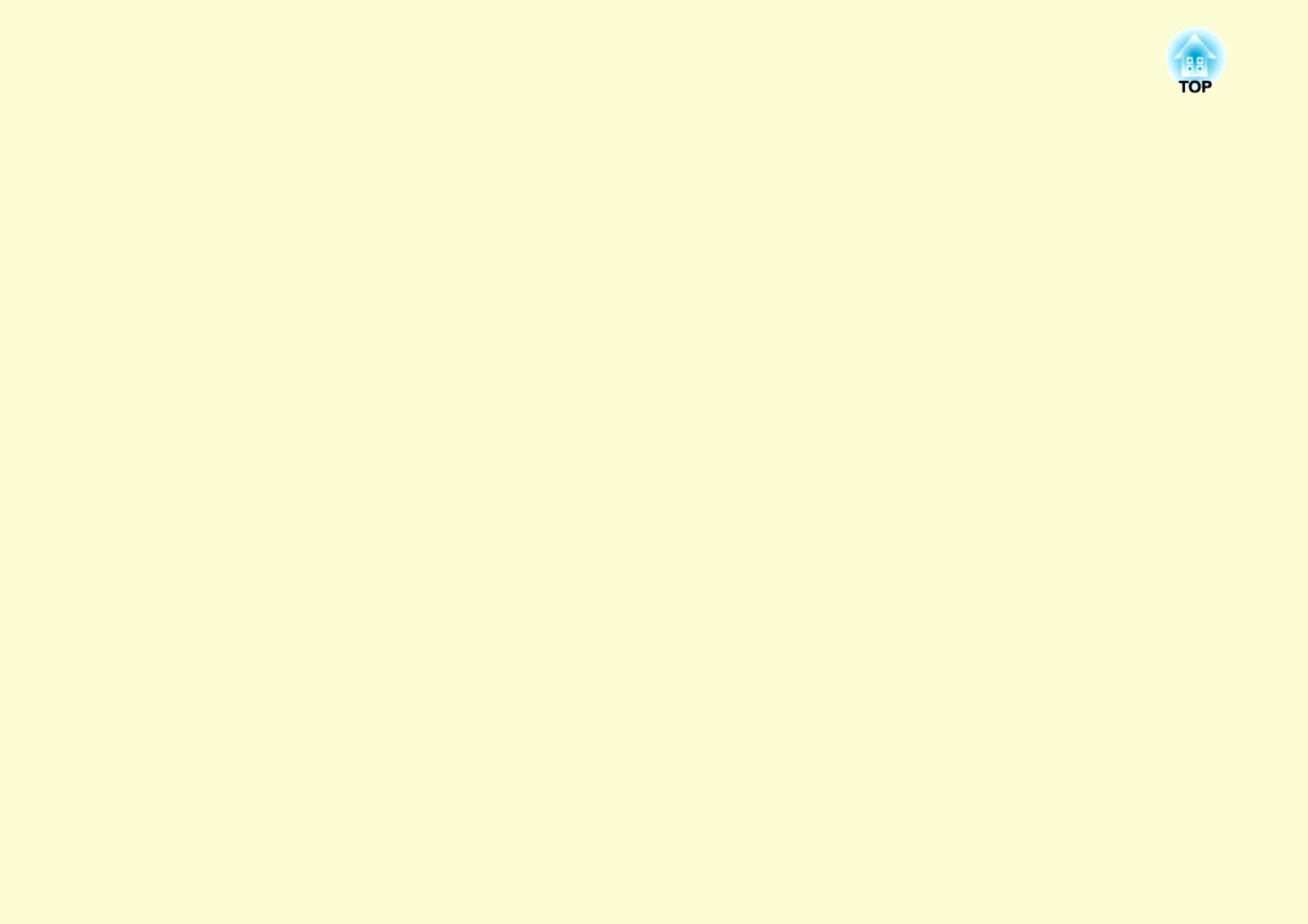
Приложения
В этой главе содержатся сведения о процедурах технического обслуживания, обеспечивающих
оптимальный уровень функционирования проектора в течение длительного времени.
Способы установки.......................................... 94
• При транспортировке.................................................. 107
Подготовка упаковки................................................................. 107
Чистка ................................................................. 95
Замечания по упаковке и транспортировке............................. 107
• Чистка поверхности проектора....................................95
Сохранение логотипа пользователя...........108
• Очистка объектива .........................................................95
Создание соединения WPS (Защищенная
• Очистка воздушного фильтра ......................................95
установка Wi-Fi) с использованием точки
Замена расходных материалов ..................... 98
доступа беспроводной ЛВС (только EB-
• Замена аккумуляторов пульта дистанционного
G5350/G5150)...................................................111
управления.....................................................................98
• Способ настройки соединения ................................... 111
• Замена лампы ..................................................................99
Установка соединения с применением метода установки с
Периодичность замены лампы....................................................99
помощью кнопки ................................................................... 112
Как заменить лампу....................................................................100
Установка соединения с использованием PIN-кода ............... 114
Сброс рабочего времени лампы................................................103
• Замена воздушного фильтра.......................................103
Формат экрана и расстояние........................116
Периодичность замены воздушного фильтра..........................103
• Расстояние проецирования для EB-G5350/G5300/
Способ замены воздушного фильтра .......................................103
G5150/G5100 ................................................................ 116
Дополнительные принадлежности и
• Расстояние проецирования для EB-G5200W .......... 117
расходные материалы................................. 105
Подключение к внешнему
Дополнительные принадлежности ...........................................105
оборудованию ...............................................118
Расходные материалы ................................................................106
• Подключение к внешнему монитору........................ 118
Замечания по транспортировке .................. 107
• Подключение к внешним громкоговорителям ...... 118
• Перемещение на небольшое расстояние...................107
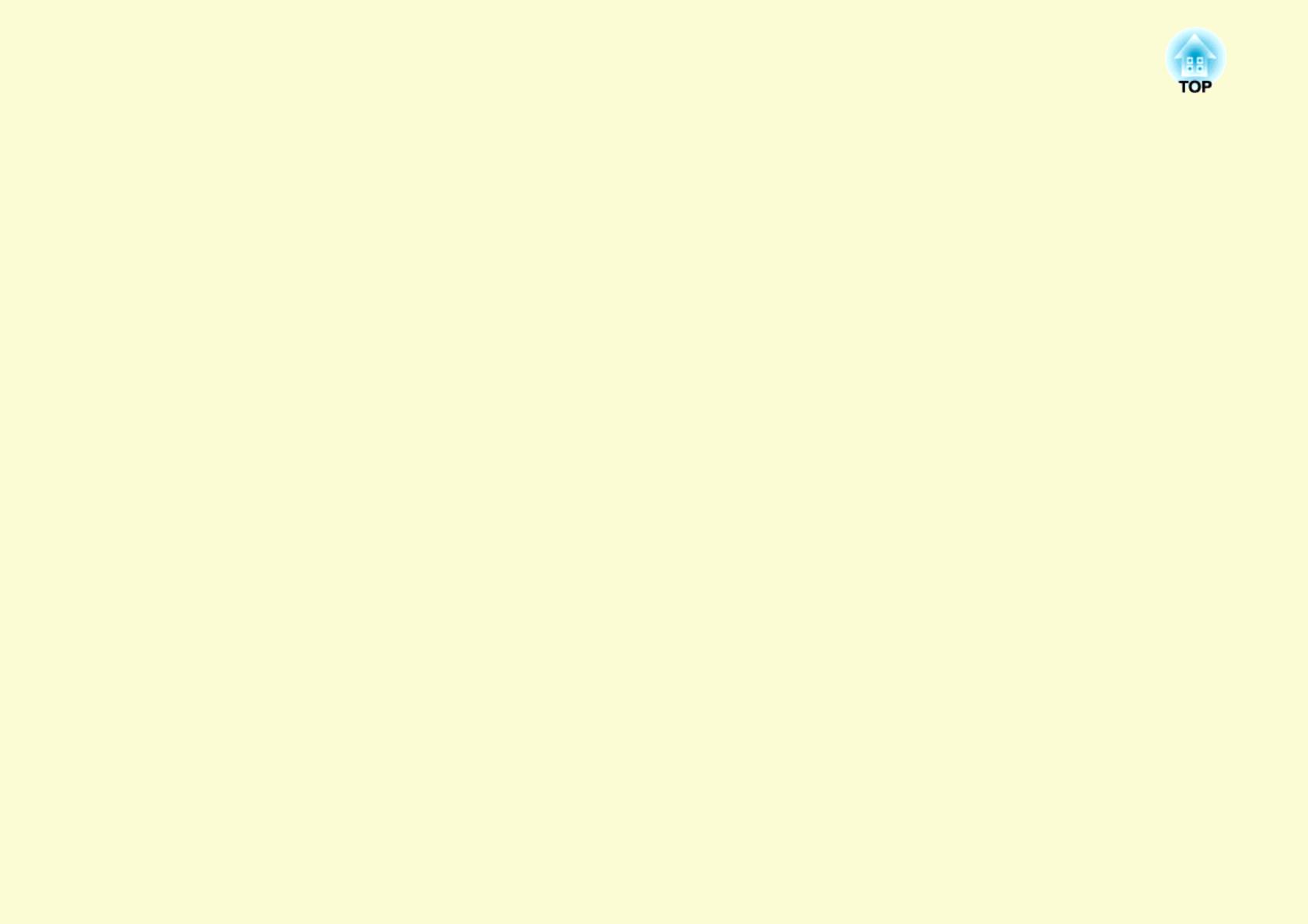
Снятие и присоединение объектива
Функция "Уведомл. по почте" о
проектора....................................................... 119
проблемах при считывании ........................129
• Снятие .............................................................................119
Команды ESC/VP21 .........................................130
• Присоединение...............................................................119
• Список команд .............................................................. 130
Подключение и удаление устройств USB
• Схемы подключения кабелей .................................... 131
(только EB-G5350/G5150)............................. 121
Последовательное подключение .............................................. 131
Протокол обмена данными ....................................................... 131
• Подключение устройств USB......................................121
• Интерпретация показаний индикаторов
О сетевом проекторе
для USB122
(Только EB-G5350/G5150).............................132
• Удаление устройств USB .............................................122
Сведения о PJLink ..........................................134
Установка и извлечение карт памяти SD
Список поддерживаемых мониторов.........135
(только EB-G5350/G5150)............................. 123
• Поддерживаемые мониторы для EB-G5350/G5300/
• Установка .......................................................................123
G5150/G5100 ................................................................ 135
• Интерпретация состояния индикатора доступа к
Компьютерные сигналы (аналоговый RGB) ........................... 135
карте памяти SD .........................................................123
Component video (Компонентный видеосигнал)..................... 136
• Снятие .............................................................................124
Composite video/S-video (Композитный видеосигнал/сигнал
S-video) ................................................................................... 136
Подключение кабеля ЛВС............................ 125
Входной сигнал с порта входа HDMI ...................................... 137
• Поддерживаемые мониторы для EB-G5200W ........ 138
Подключение и проецирование при
Компьютерные сигналы (аналоговый RGB) ........................... 138
помощи кабеля USB (USB Display,
Component video (Компонентный видеосигнал)..................... 139
Composite video/S-video (Композитный видеосигнал/сигнал
только EB-G5350/G5150) .............................. 126
S-video) ................................................................................... 139
• Подключение..................................................................126
Входной сигнал с порта входа HDMI ...................................... 140
Подключение в первый раз .......................................................127
Подключение во второй раз ......................................................128
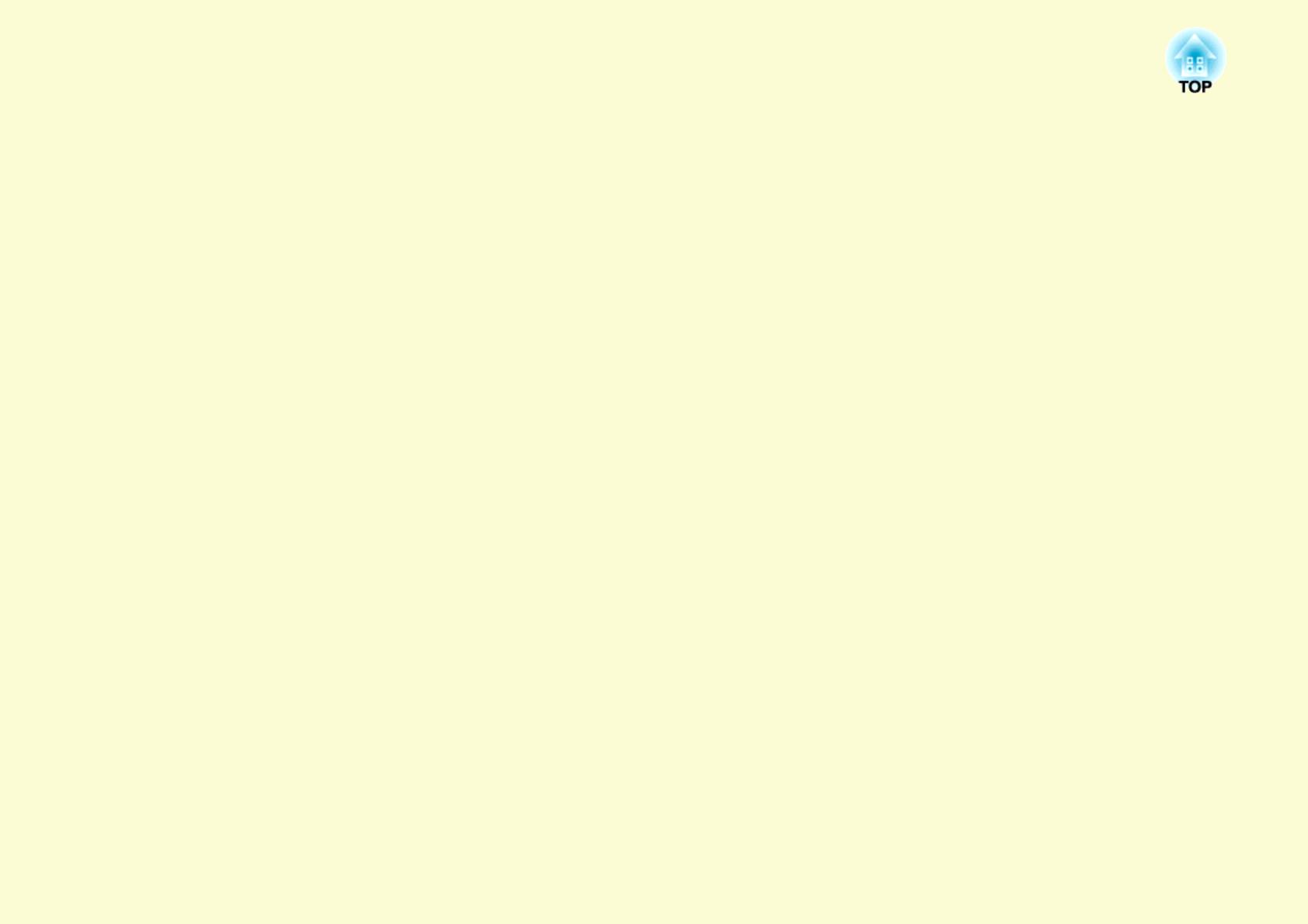
Технические характеристики .......................141
• Общие технические данные проектора....................141
• Условия работы входящего в комплект
программного обеспечения ......................................144
Внешний вид ....................................................145
Глоссарий.........................................................146
Указатель .........................................................149
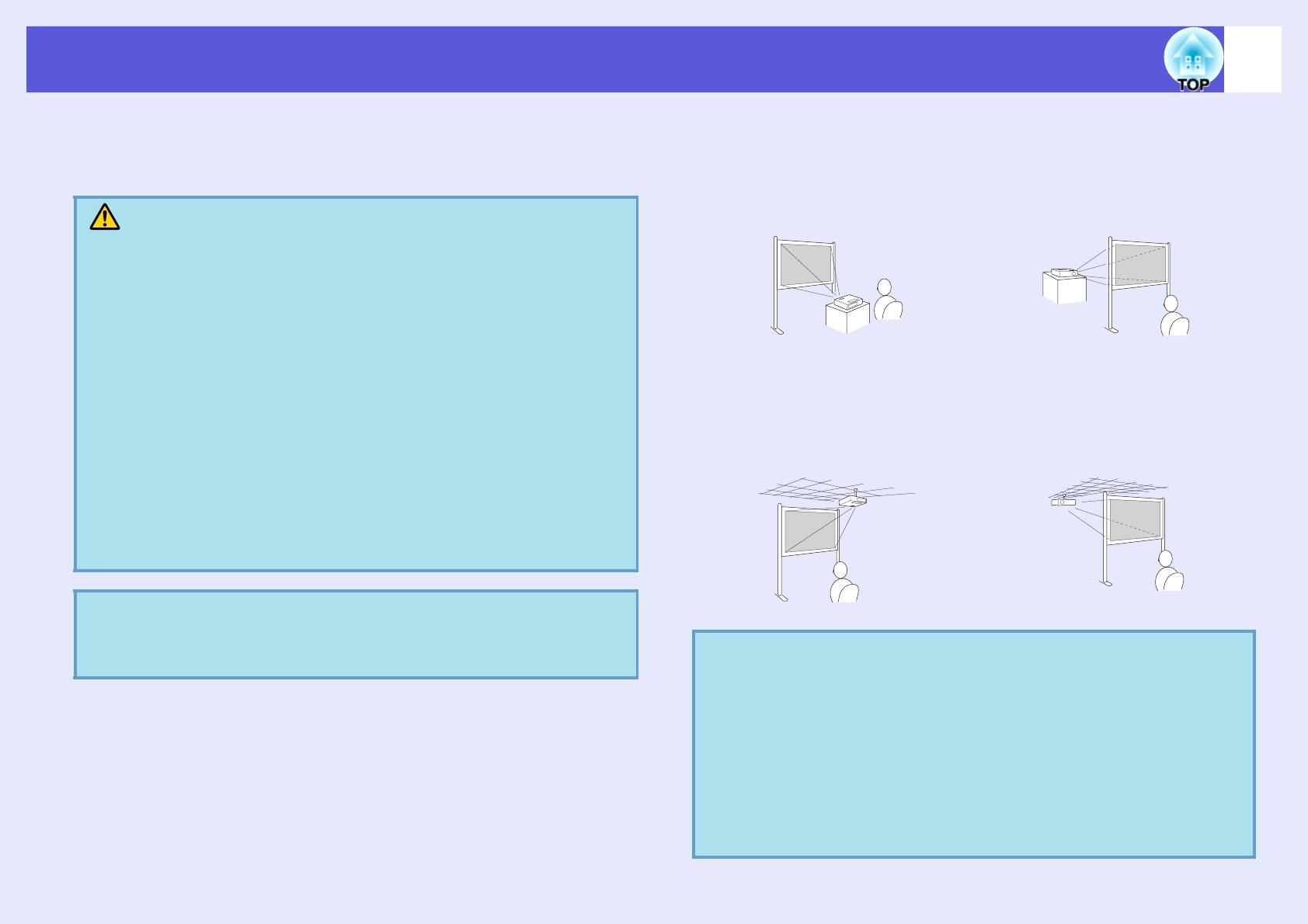
94
Способы установки
Данным проектором поддерживаются четыре разных способа
• Проецирование
• Проецирование
проецирования. Производите установку в соответствии с
изображений из положения
изображений из-за
условиями в месте установки.
перед экраном.
полупрозрачного экрана.
(Проецирование Front
(Проецирование Rear
Предостережение
(Спереди))
(Сзади))
• При подвешивании проектора к потолку (потолочное
крепление) необходимо применять специальный метод
установки. При неправильной установке возможно падение
проектора, приводящее к несчастным случаям и травмам.
• При использовании клеящих веществ для потолочного
монтажа с целью предотвращения ослабевания затяжки
• Подвешивание проектора к
• Подвешивание проектора к
винтов или при нанесении на проектор смазочных
потолку и проецирование
потолку и проецирование
материалов или масла корпус проектора может треснуть
,
изображений из положения
из-за полупрозрачного
что приведет к падению проектора с потолочного
перед экраном.
экрана. (Проецирование
крепления. Это может привести к серьезной травме
(Проецирование Front/
Rear/Ceiling (Сзади/
человека, находящегося под потолочным креплением, а
Ceiling (Спереди/потолок))
потолок))
также к повреждению проектора.
При установке или регулировке потолочного крепления
запрещается использовать клеящие вещества для
предотвращения ослабевания затяжки винтов,
использовать масла или смазочные материалы и т.п.
Внимание
Нельзя пользоваться проектором, положенным на бок. Это
• При подвешивании проектора к потолку требуется
приводит к сбоям в работе.
дополнительное потолочное крепление.
s
с.105
q
• При нажатии приблизительно в течение пяти
секунд кнопки [A/V Mute] (Подавление сигнала аудио/
видео) на пульте дистанционного управления данная
настройка меняется следующим образом.
"Front" (Спереди)
W
"Front/Ceiling" (Спереди/
потолок)
Установите «Заднее» или «Заднепотол.» в меню
настройки.
s
с.55
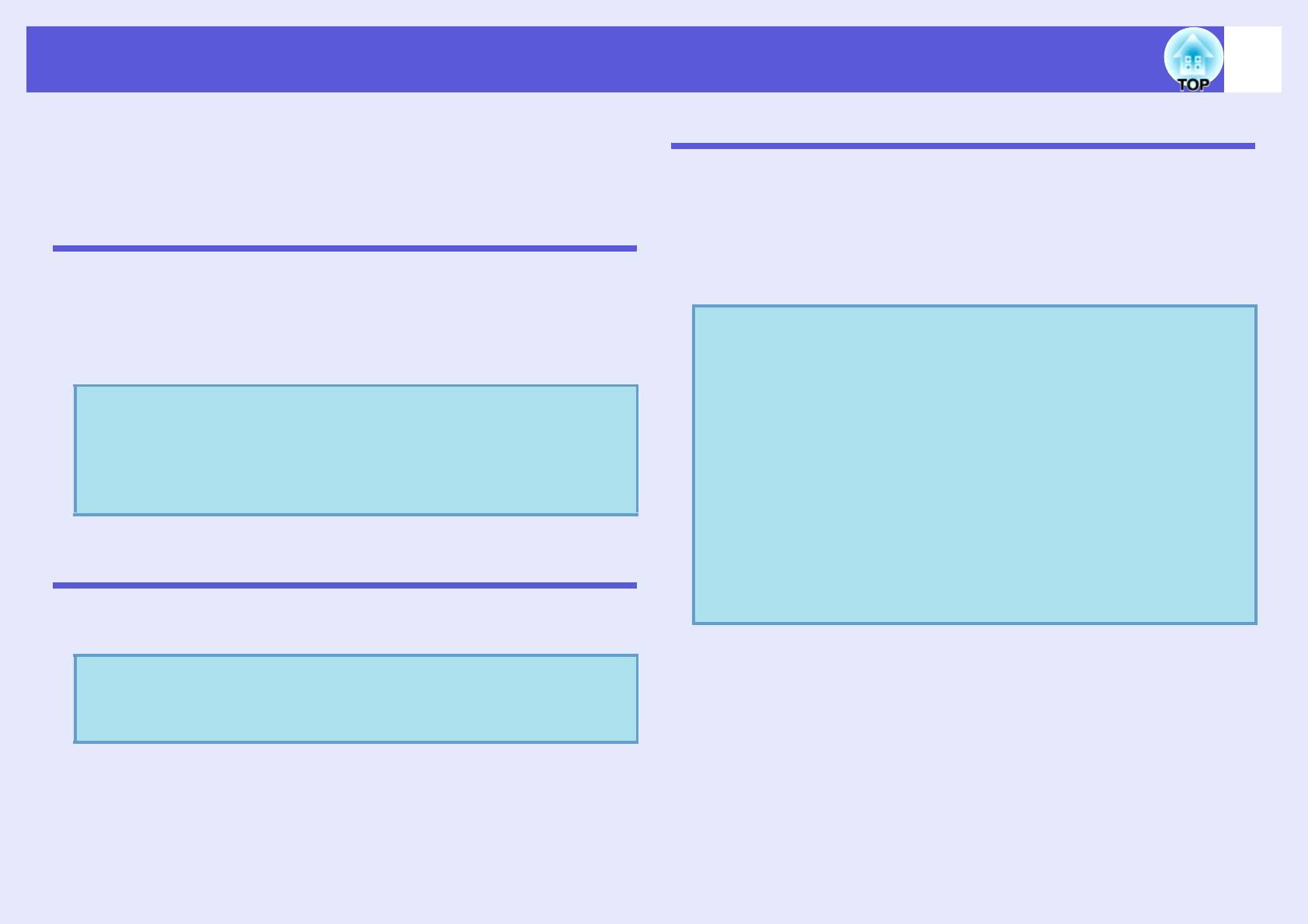
95
Чистка
Если проектор загрязнен или ухудшается качество
Очистка воздушного фильтра
проецируемых изображений, то следует произвести чистку
При отображении следующего сообщения необходимо очистить
проектора.
воздушный фильтр и отверстие воздухозаборника.
"The projector is overheating. Make sure nothing is blocking the air vent,
Чистка поверхности проектора
and clean or replace the air filter." (Проектор перегревается. Убедитесь
в том, что отверстие воздухозаборника не заблокировано, и очистите
Очищайте поверхность проектора, осторожно протирая ее мягкой
или замените воздушный фильтр.)
тканью.
Если проектор сильно загрязнен, смочите ткань водой с небольшим
Внимание
содержанием нейтрального моющего средства. Перед тем, как
• Если на воздушном фильтре скопилась пыль, это может
протирать поверхность проектора, выжмите ткань насухо.
привести к повышению температуры внутри проектора,
что приводит к неполадкам в работе и сокращает срок
Внимание
службы оптического устройства. При отображении этого
Не следует применять для очистки поверхности проектора
сообщения следует немедленно очистить воздушный
летучие вещества, такие как воск, спирт или растворитель.
фильтр.
Это может вызвать изменение качества корпуса или
• Не промывайте воздушный фильтр водой. Не используйте
привести к его обесцвечиванию.
моющие средства или растворители.
• Используя для очистки щетку, применяйте только щетки с
длинной мягкой щетиной и не прилагайте чрезмерного
усилия при очистке. Если чистить щеткой слишком
Очистка объектива
энергично, то пыль глубоко проникнет в воздушный фильтр,
Объектив следует осторожно протирать специальной тканью для
и ее невозможно будет удалить.
чистки стекол, которая имеется в продаже.
Внимание
Запрещается подвергать объектив воздействию жестких
материалов или ударов, поскольку его легко повредить.
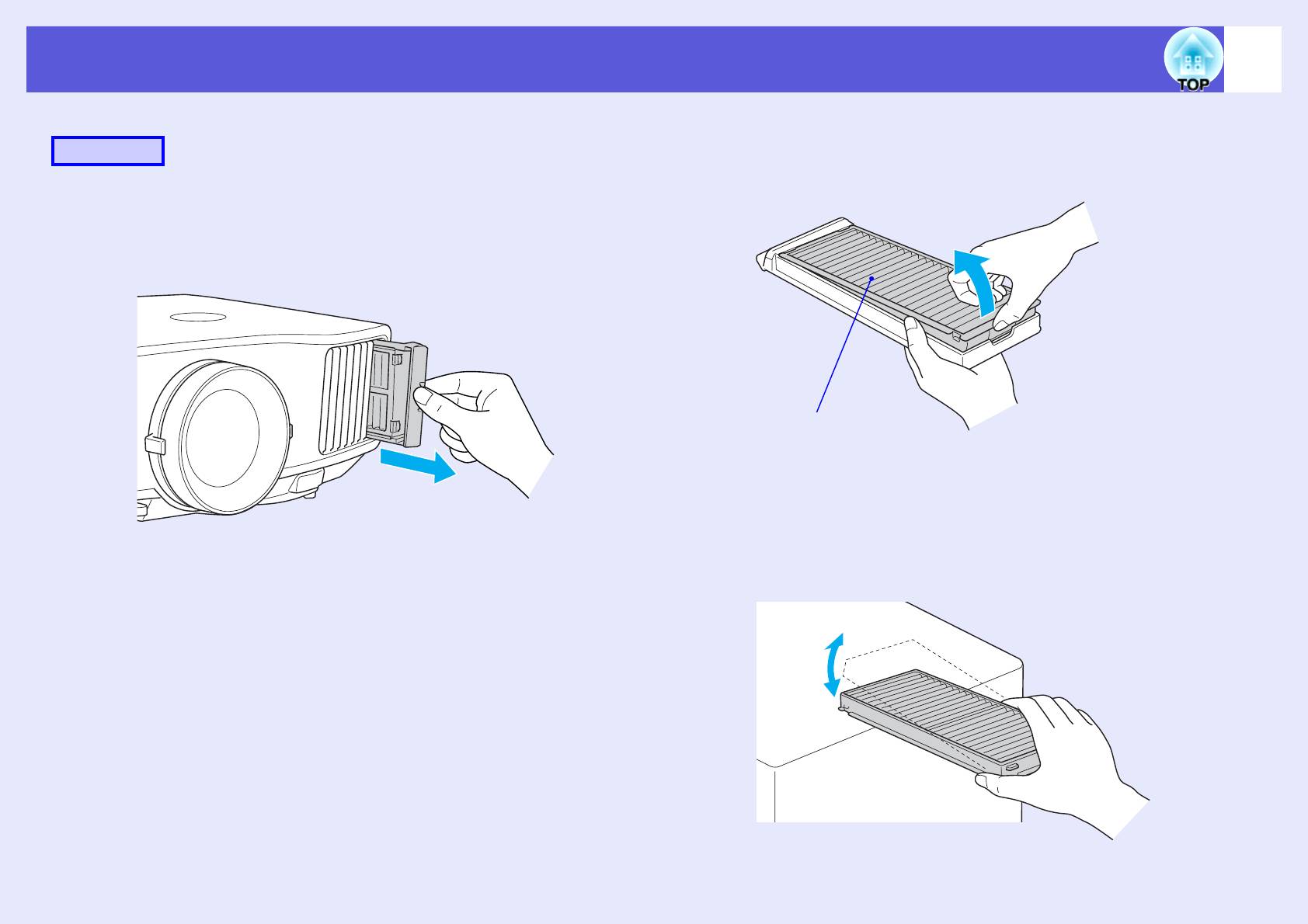
96
Чистка
Извлеките воздушный фильтр.
B
Процедура
Извлеките воздушный фильтр, вставив палец в выемку, как
показано на приведенной ниже иллюстрации.
Извлеките крышку воздушного фильтра.
A
Захватите язычок крышки воздушного фильтра пальцами и
вытяните ее наружу.
Передняя сторона
воздушного фильтра
Повернув фильтр передней стороной вниз,
C
встряхните его четыре-пять раз, чтобы
вытряхнуть пыль.
Переверните фильтр и так же встряхните его другой стороной,
чтобы стряхнуть пыль.
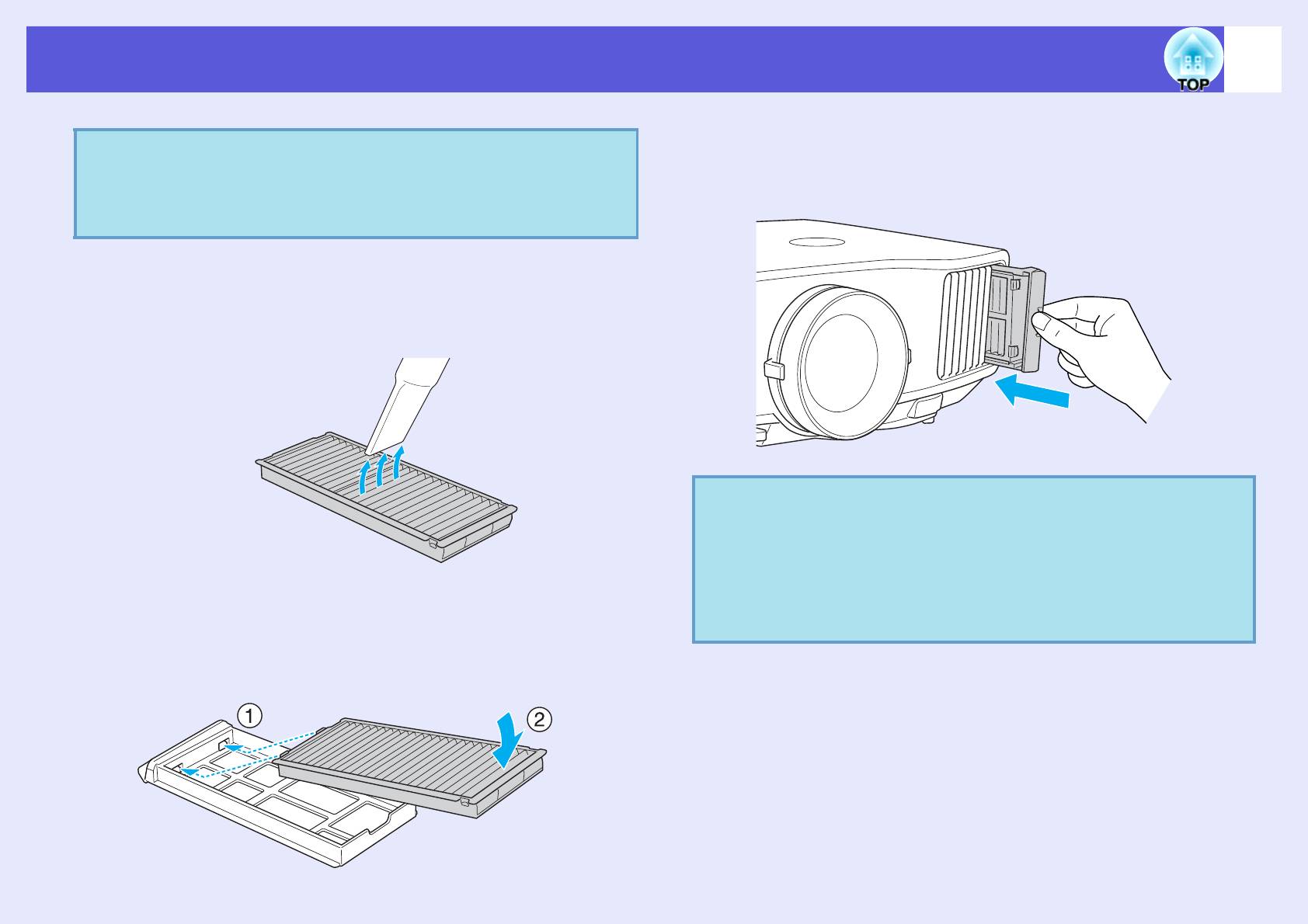
97
Чистка
Установите на место крышку воздушного
F
Внимание
фильтра.
Если воздушный фильтр встряхивать слишком сильно, он
Нажимайте на крышку, пока не почувствуете сопротивление.
может оказаться непригодным к применению из-за
деформаций и трещин.
Удалите остаток пыли из воздушного фильтра,
D
используя пылесос для очистки передней
стороны.
• Если даже после чистки это сообщение часто
отображается, то воздушный фильтр пора
q
заменить. Замените его новым фильтром.
s
с.103
• Эти детали рекомендуется чистить, по крайней
мере, каждые три месяца. При использовании
проектора в особенно пыльном окружении их следует
Снова вставьте воздушный фильтр в крышку для
E
чистить чаще.
воздушного фильтра.
Вставьте выступы на воздушном фильтре в отверстия крышки
и плотно установите фильтр на место.
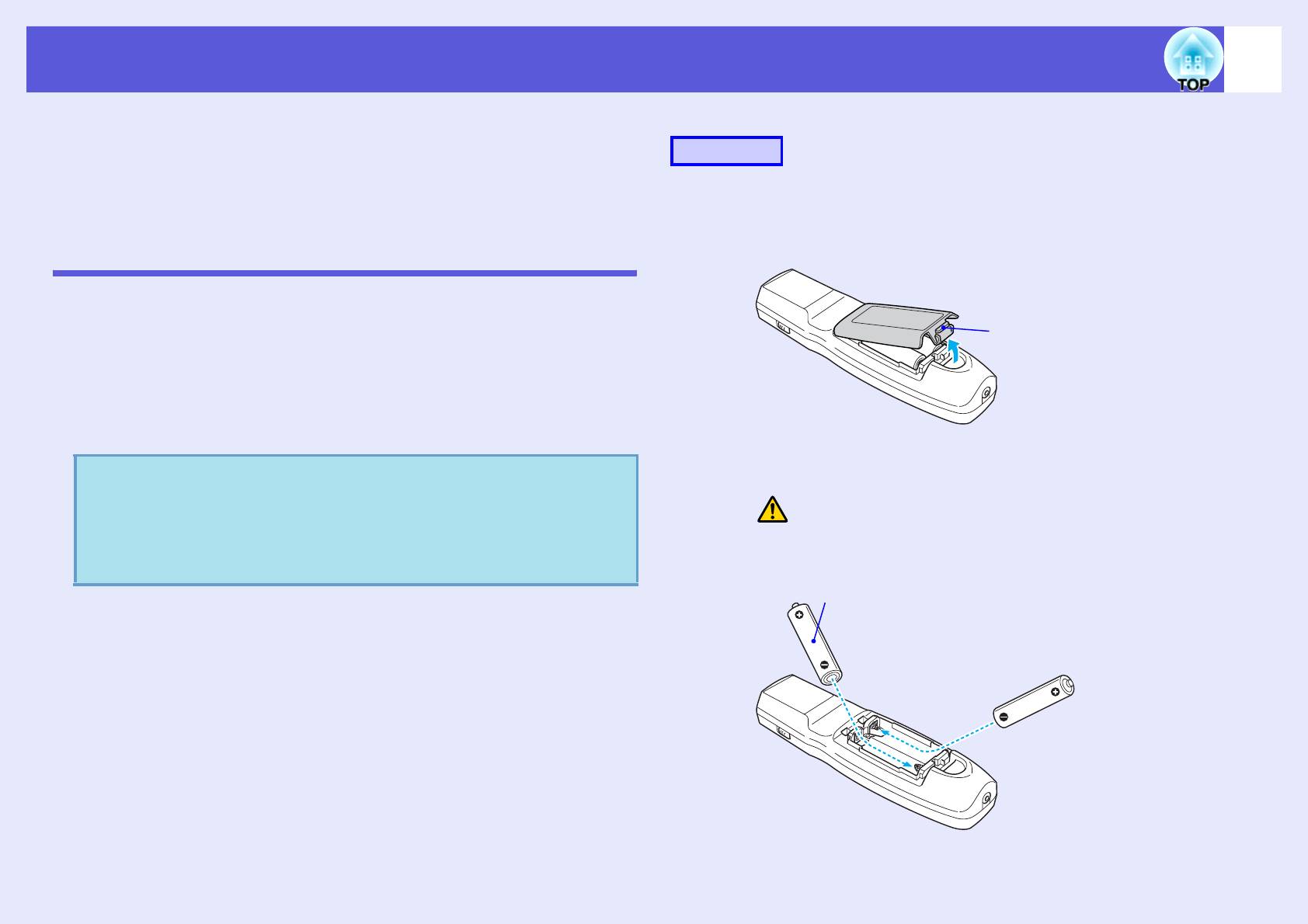
98
Замена расходных материалов
В этом разделе описывается способ замены аккумуляторов
пульта дистанционного управления, лампы и воздушного
Процедура
фильтра.
Снимите крышку аккумуляторного отсека.
A
Надавливая на защелку крышки аккумуляторного отсека,
Замена аккумуляторов пульта дистанционного
поднимите крышку.
управления
Если уменьшается скорость реагирования пульта дистанционного
управления или он перестает работать через некоторое время после
Защелка
начала использования, это может свидетельствовать о том, что
батарейки в пульте разрядились. В таком случае их следует заменить.
Держите наготове две запасных щелочных батарейки AAA для
использования их в случае необходимости. Вы можете использовать
только щелочные батареи размера AAA.
Замените старые аккумуляторы новыми.
B
Внимание
Обязательно ознакомьтесь с главой "Правила техники
Предостережение
безопасности/Руководство по технической поддержке и
Проверьте расположение меток (+) и (-) внутри держателя для
обслуживанию" перед выполнением манипуляций с
аккумуляторов, чтобы убедиться в правильности ориентации
аккумуляторами.
s
Правила техники безопасности
устанавливаемых аккумуляторов.
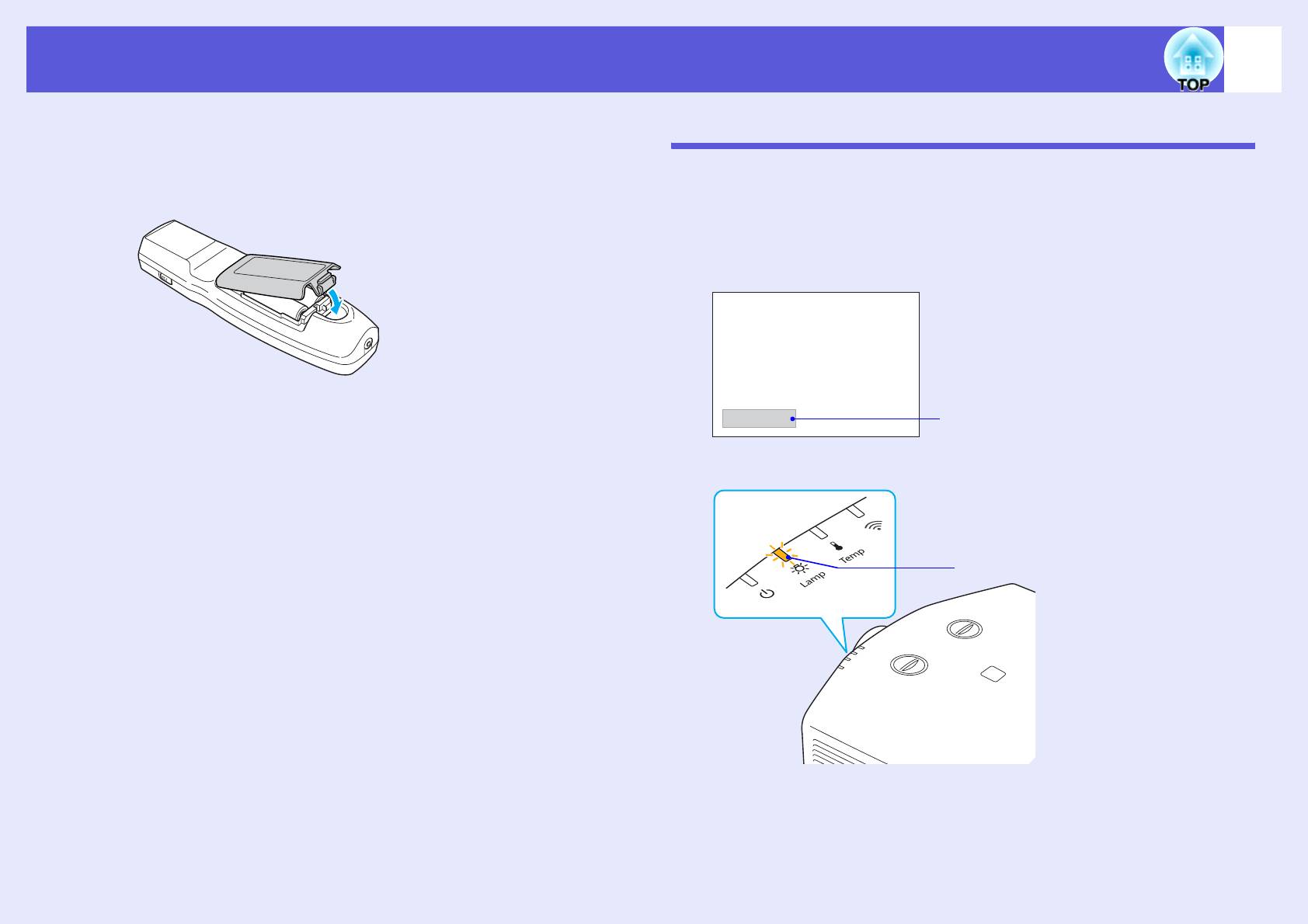
99
Замена расходных материалов
Верните на место крышку аккумуляторного
Замена лампы
C
отсека.
Нажимайте на крышку аккумуляторного отсека до ее
f Периодичность замены лампы
защелкивания в предусмотренном месте.
Лампу следует заменить в следующих обстоятельствах:
• При начале проецирования отображается сообщение
"Replace the lamp." (Замените лампу).
Отображается сообщение.
• Индикатор лампы мигает оранжевым.
Мигание оранжевым
• Проецируемое изображение становится темным или
начинает ухудшаться.
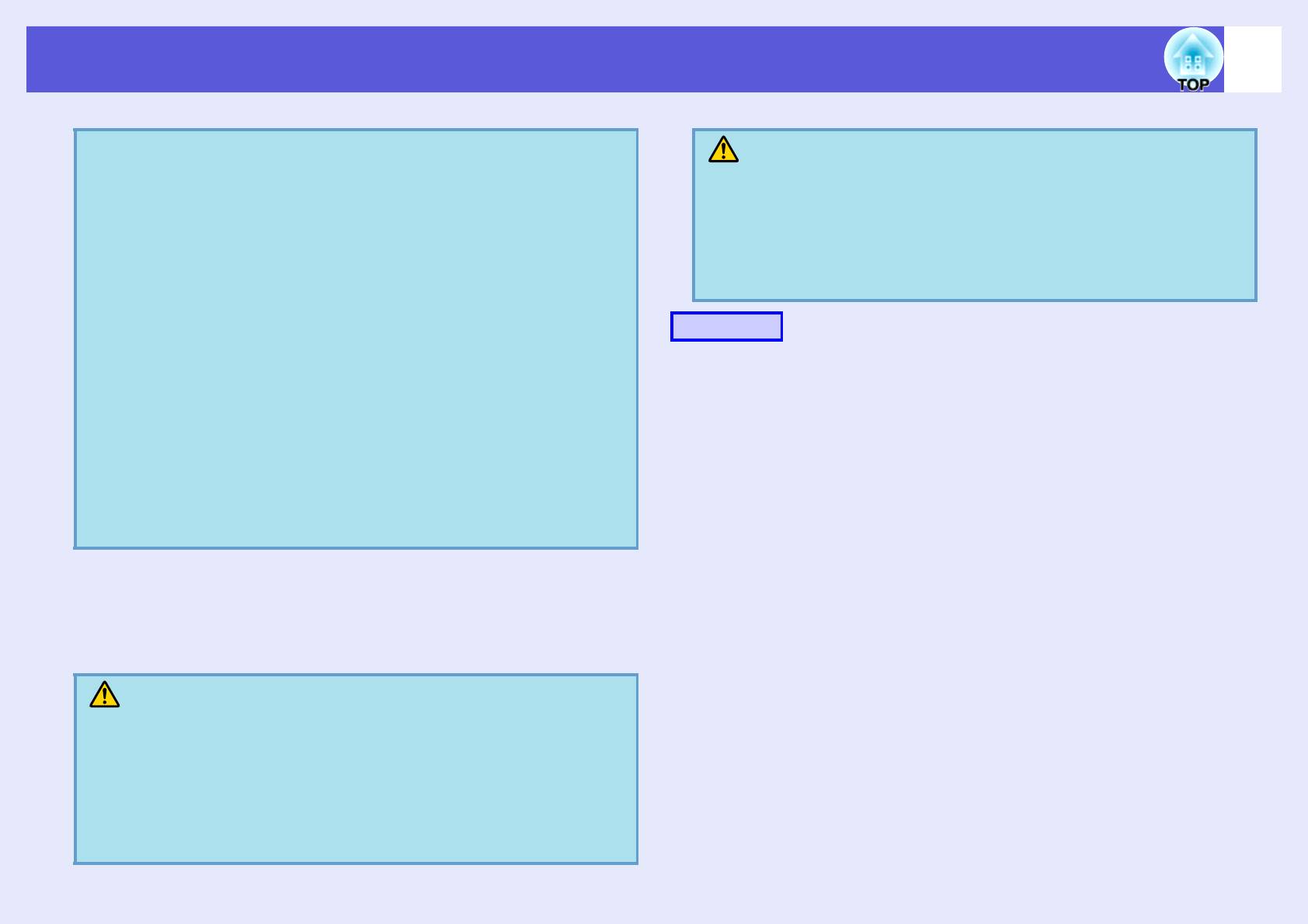
100
Замена расходных материалов
Внимание
Предостережение
• Для поддержания исходной яркости и качества
Перед снятием крышки отсека с лампой подождите, пока
проецируемых изображений задается следующая
она достаточно охладится. Если лампа по-прежнему
периодичность вывода сообщения о необходимости замены
горячая, можно получить ожоги или другие травмы. Для
лампы.
s
"Режим яркости" с.53
достижения достаточного уровня охлаждения лампы
При непрерывном использовании в условиях высокой
требуется приблизительно один час после отключения
яркости: приблизительно 1900 часов
питания.
При непрерывном использовании в условиях низкой
яркости: приблизительно 2900 часов
Процедура
• Если лампа эксплуатируется после окончания периода,
рекомендованного для замены, увеличивается вероятность
После отключения питания проектора и двух
взрыва лампы. При появлении сообщения о необходимости
A
звуковых сигналов подтверждения отсоедините
замены лампы замените лампу новой как можно скорее,
даже если она
еще работает.
кабель питания.
• В зависимости от характеристик лампы и способа ее
использования лампа может потускнеть или перестать
работать до вывода предупреждающего сообщения.
Необходимо всегда иметь наготове запасную лампу на тот
случай, если она понадобится.
f Как заменить лампу
Замену лампы можно производить даже в подвешенном к потолку
проекторе.
Предупреждение
При замене лампы, вызванной прекращением свечения,
существует вероятность того, что лампа разбита.
Если выполняется замена лампы проектора, установленного
на потолке, нужно всегда иметь в виду, что она может быть
разбита, так что вы должны находиться сбоку от крышки
отсека лампы, а не под ней. Аккуратно снимите крышку
отсека с лампой.
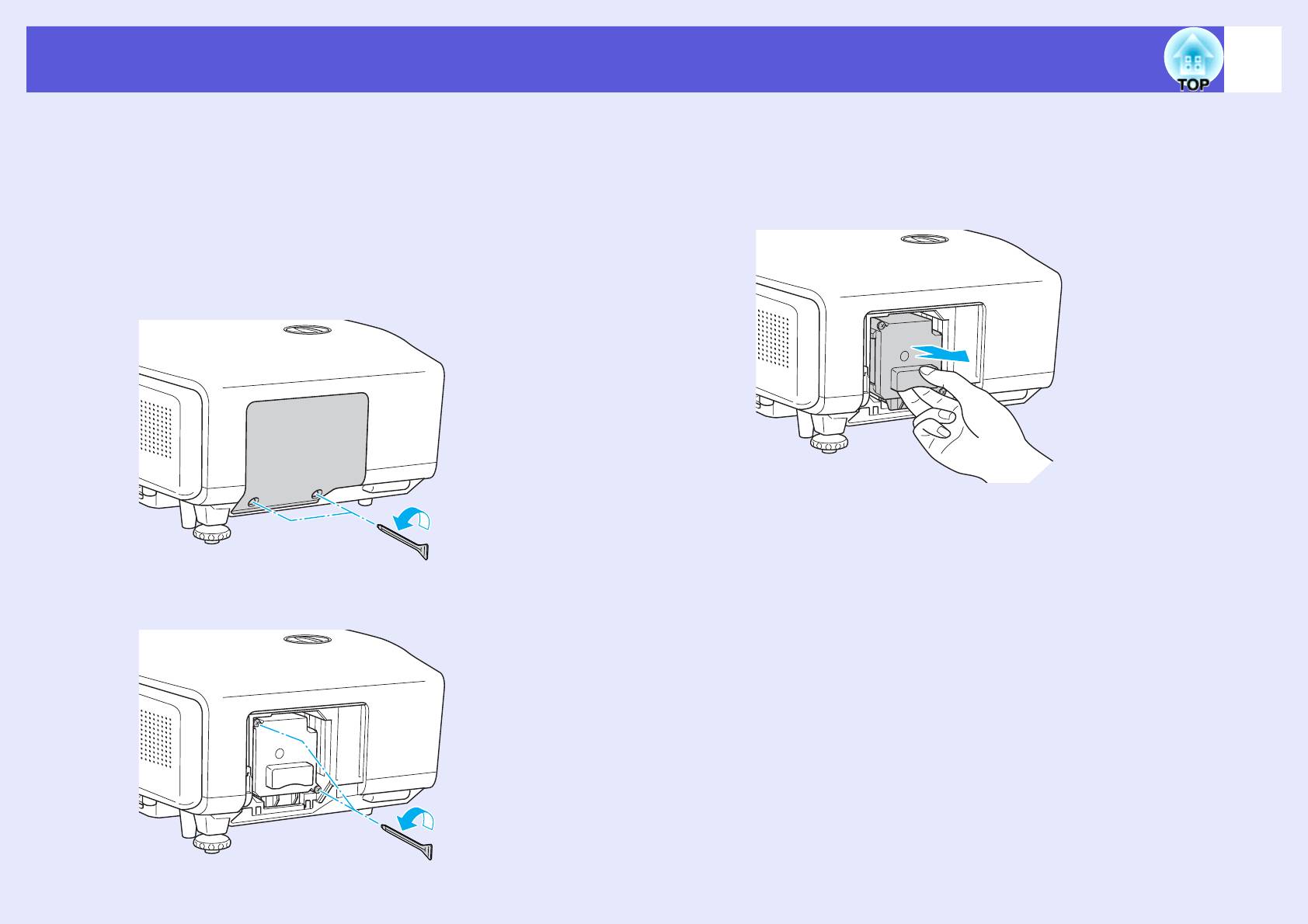
101
Замена расходных материалов
Подождите, пока лампа достаточно охладится,
Извлеките старую лампу.
B
D
затем снимите крышку отсека лампы проектора.
Если лампа треснула, замените ее новой лампой или
Ослабьте винт, фиксирующий крышку отсека лампы, с
обратитесь к местному дилеру за дополнительной помощью.
помощью отвертки, входящей в комплект поставки новой
s
Контактная информация по проекторам Epson
лампы, или с помощью крестовой отвертки. Затем снимите
крышку отсека лампы. Чтобы крышка отсека лампы не падала,
к ней прикреплена нить, так что крышка не упадет даже при
замене лампы в проекторе, установленном на потолке.
Ослабьте два винта, которыми крепится лампа.
C
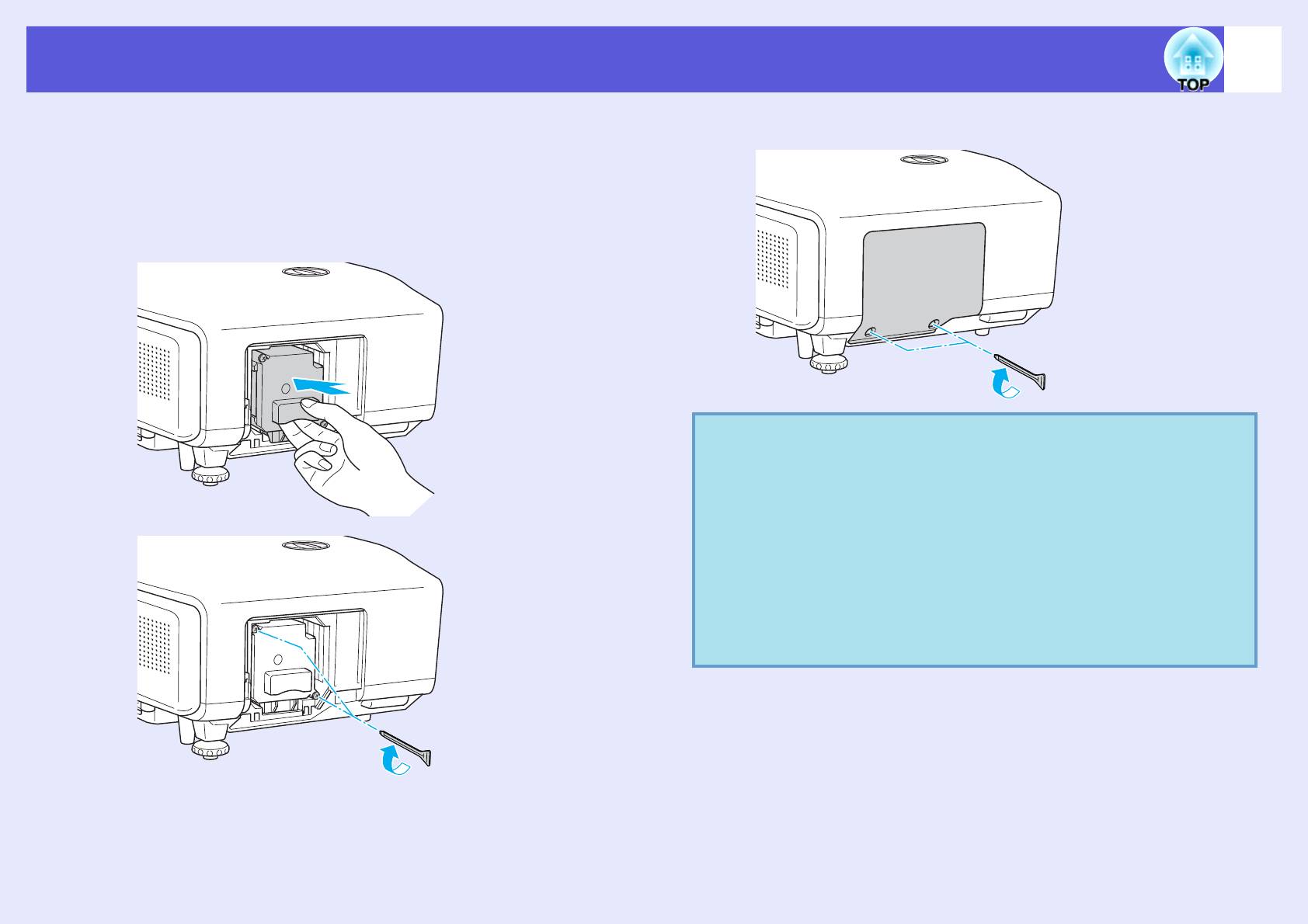
102
Замена расходных материалов
Установите новую лампу.
Верните на место крышку отсека с лампой.
E
F
Устанавливайте новую лампу вдоль направляющей в
правильном направлении, чтобы она заняла предусмотренное
положение, надавливая в месте с маркировкой "PUSH"
(НАЖАТЬ ЗДЕСЬ). Когда лампа будет полностью вставлена,
затяните два винта.
Внимание
• Убедитесь, что лампа установлена надежно. При снятой
крышке отсека с лампой она автоматически выключается
из соображений предосторожности. Если лампа или
крышка отсека лампы или лампа установлены неправильно,
лампа не включается.
• В данное устройство входит лампа, составная часть
которой содержит ртуть (Hg). Ознакомьтесь с местными
правилами по ликвидации или утилизации. Избавляйтесь
от
использованных фильтров надлежащим образом в
соответствии с местными правилами.
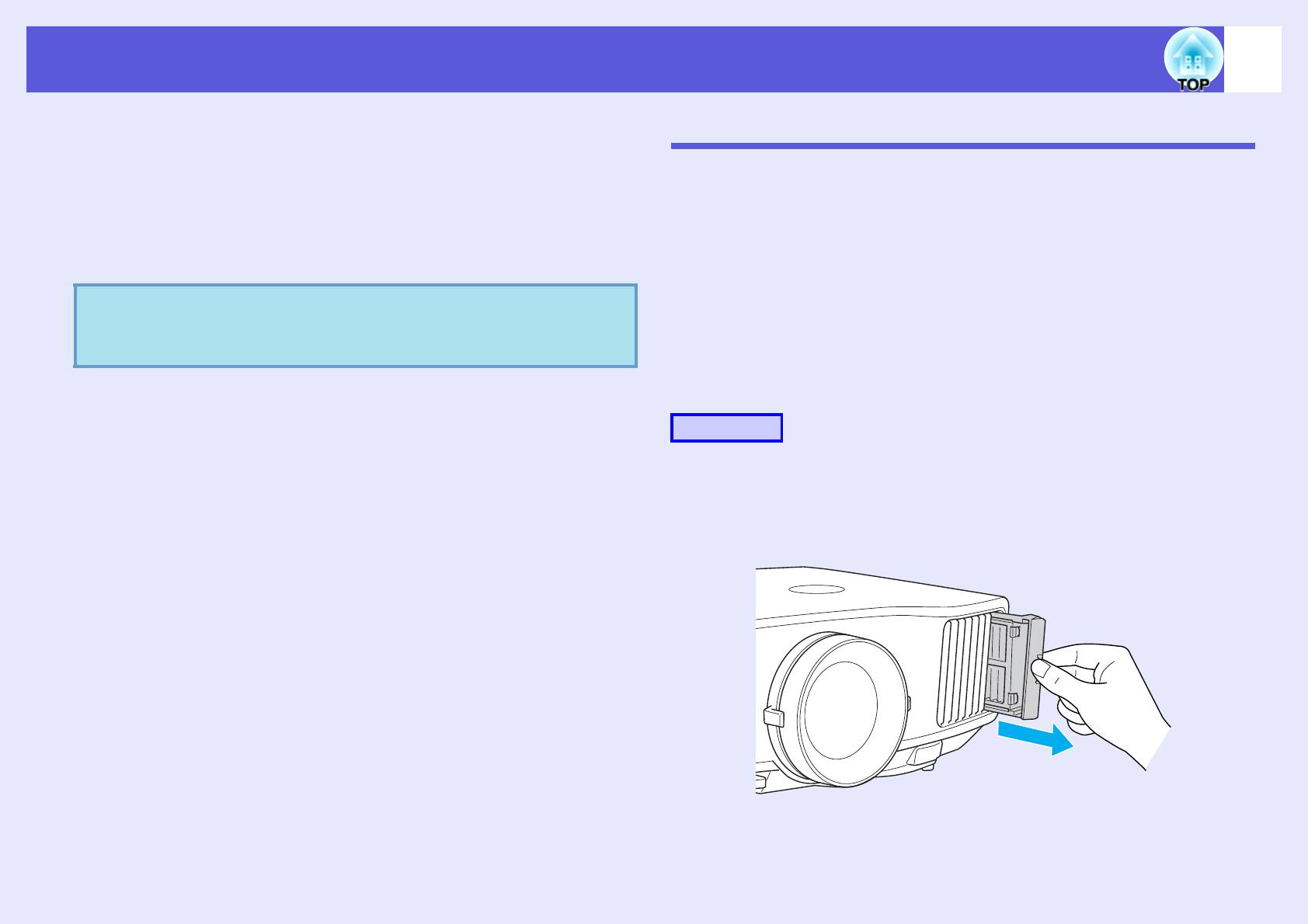
103
Замена расходных материалов
f Сброс рабочего времени лампы
Замена воздушного фильтра
В проекторе ведется учет времени, в течение которого лампа
находится во включенном состоянии, и при достижении момента
f Периодичность замены воздушного фильтра
замены лампы соответствующее сообщение и показания индикатора
Воздушный фильтр следует заменить в следующих обстоятельствах:
уведомляют пользователя о необходимости замены лампы. После
• Воздушный фильтр приобрел бурый цвет.
замены лампы убедитесь в том, в меню настройки сброшено
• Сообщение будет показано даже после очистки воздушного
значение параметра lamp hours (время работы лампы). s с.75
фильтра.
После замены лампы произведите сброс рабочего
времени лампы. Иначе период замены лампы будет
q
f Способ замены воздушного фильтра
указан неправильно.
Замену воздушного фильтра можно производить даже в
подвешенном к потолку проекторе.
Процедура
Извлеките крышку воздушного фильтра.
A
Захватите язычок крышки воздушного фильтра пальцами и
вытяните ее наружу.
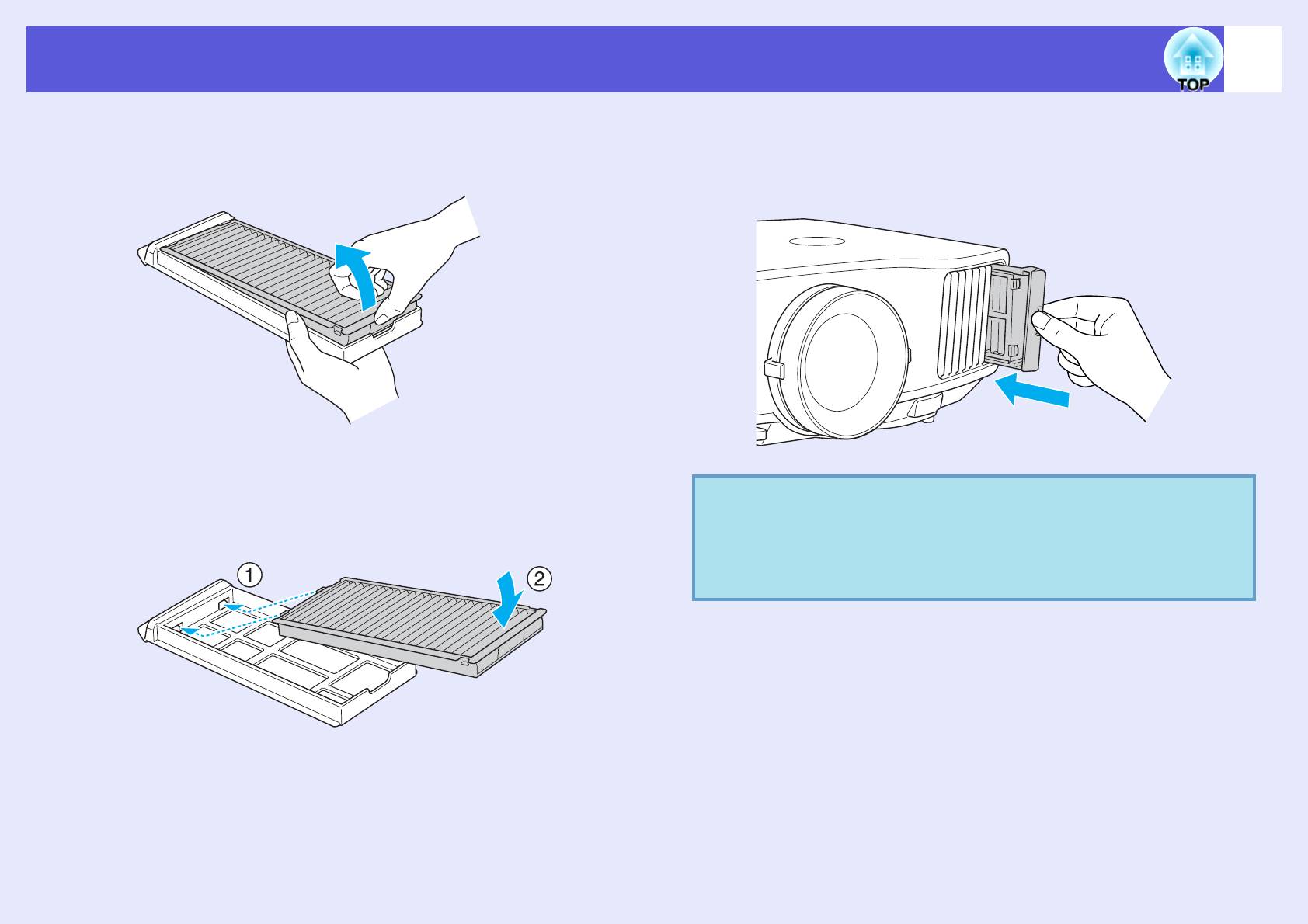
104
Замена расходных материалов
Извлеките воздушный фильтр.
Установите на место крышку воздушного
B
D
Извлеките воздушный фильтр, вставив палец в выемку, как
фильтра.
показано на приведенной ниже иллюстрации.
Нажимайте на крышку, пока не почувствуете сопротивление.
Вставьте новый воздушный фильтр в крышку
C
для воздушного фильтра.
Избавляйтесь от использованных фильтров
Вставьте выступы на воздушном фильтре в отверстия крышки
надлежащим образом в соответствии с местными
q
и плотно установите фильтр на место.
правилами.
Класс материала рамки: полипропилен
Класс материала фильтрующей части: полипропилен
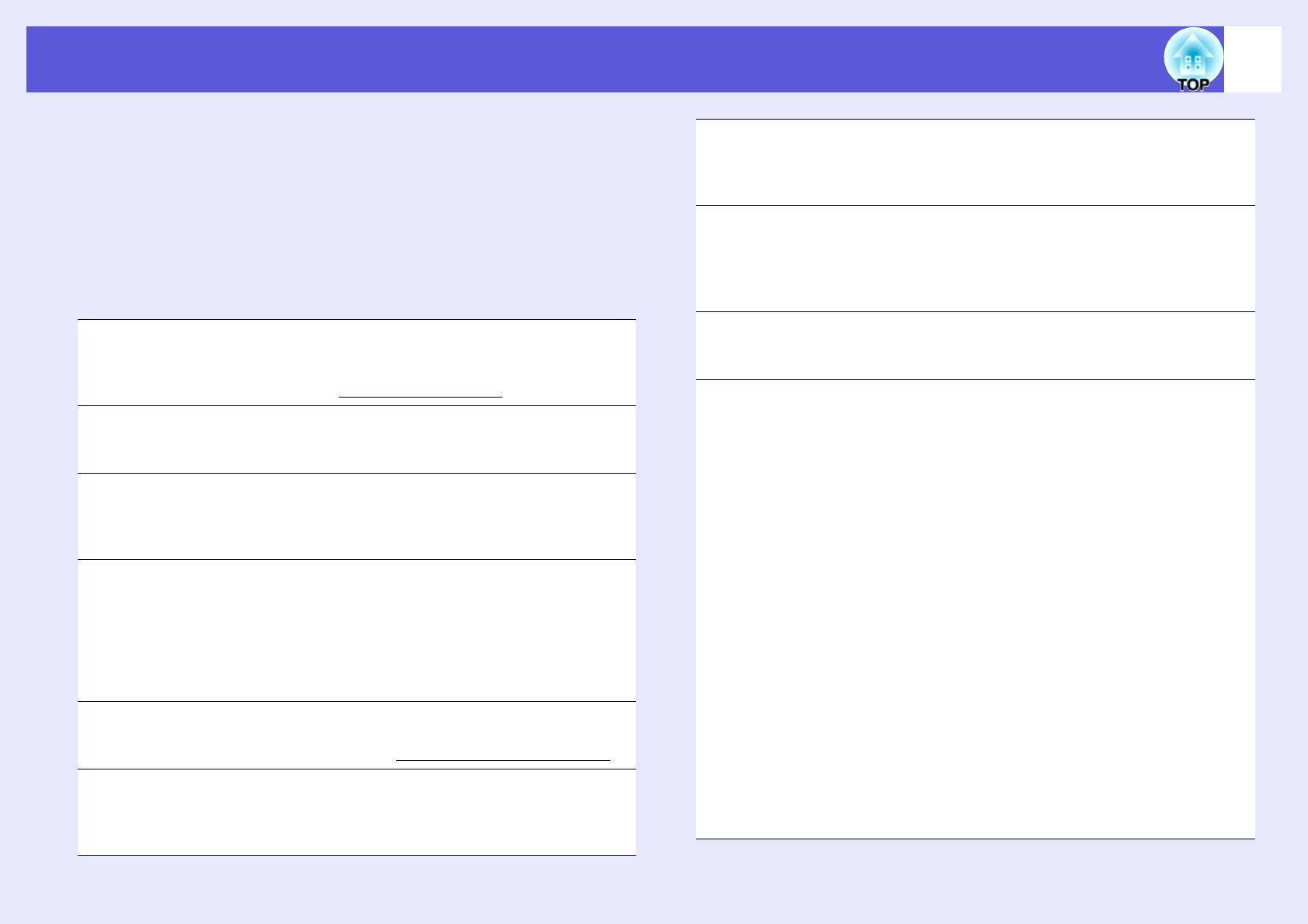
105
Дополнительные принадлежности и расходные материалы
Доступны следующие дополнительные принадлежности и
Приемник для беспроводной мыши ELPST16
расходные материалы. Приобретайте эти изделия по мере
Используйте это устройство для управления указателем компьютерной
необходимости. Ниже приведен список дополнительных
мыши, используя пульт ДУ проектора, либо для смены страниц при
принадлежностей и расходных материалов по состоянию на:
проецировании файла PowerPoint.
2008.05. Подробная информация о принадлежностях изменяется
Модуль беспроводной локальной сети ELPAP03 (для EB-G5350/
без предварительного уведомления, а наличие в продаже
G5150)
зависит от страны, в которой совершается покупка.
Используйте это устройство для подключения проектора к компьютеру
через беспроводную локальную сеть, а затем — для проецирования
изображений.
f Дополнительные принадлежности
Прочный футляр для переноски ELPKS58
Переносной экран ELPSC07, размер 60"
Используйте этот футляр, если вам необходимо совершать поездки с
Переносной экран ELPSC08, размер 80"
проектором.
Переносной экран ELPSC10, размер 100"
Переносные скатываемые экраны (форматное отношение
g 4:3)
Длиннофокусный объектив ELPLL06
(Отношение расстояния проецирования: Для EB-G5350/G5300/
Переносной экран ELPSC06, размер 50"
G5150/G5100 Приблизительно 5,3 к 7,2
Компактный экран, удобный при переноске.
Для EB-G5200W приблизительно 5,2 к 7,1)
(Форматное отношение 4:3)
Среднефокусный объектив ELPLM04
Кабель ELPKC02 типа HD-15
(Отношение расстояния проецирования: Для EB-G5350/G5300/
(1,8 м — для mini D-Sub15-pin/mini D-Sub 15pin)
G5150/G5100 Приблизительно 2,4 к 3,6
Это такой же кабель, как кабель для соединения с компьютером, входящий
Для EB-G5200W приблизительно 2,3 к 3,5)
в комплект поставки проектора.
Среднефокусный объектив ELPLM05
(Отношение расстояния проецирования: Для EB-G5350/G5300/
Кабель ELPKC09 типа HD-15
G5150/G5100 Приблизительно 3,5 к 5,4
(3 м — для mini D-Sub15-pin/mini D-Sub 15pin)
Для EB-G5200W приблизительно 3,5 к 5,3)
Кабель ELPKC10 типа HD-15
Объектив со стандартным фокусным расстоянием ELPLM03
(20 м — для mini D-Sub15-pin/mini D-Sub 15pin)
(Отношение расстояния проецирования: Для EB-G5350/G5300/
Если кабель для соединения с компьютером, входящий в комплект
G5150/G5100 Приблизительно 1,3 к 2,4
поставки проектора, слишком короткий, следует использовать один из этих
Для EB-G5200W приблизительно 1,3 к 2,3)
длинных кабелей.
Широкоугольный объектив для проецирования на просвет ELPLR03
(Отношение расстояния проецирования: Для EB-G5350/G5300/
Кабель ELPKC19 для компонентного видеосигнала
G5150/G5100 Приблизительно 0,78
(3 м — для mini D-Sub 15-pin/RCA male^3)
Для EB-G5200W приблизительно 0,77)
Используется для подключения источника компонентного видеосигнала
g
Отношение расстояния проецирования = расстояние проецирования/
Комплект кабеля дистанционного управления ELPKC28
ширина проекционного экрана
(Комплект из 2 частей по 10 м)
Это значения для стандартной установки. Они подлежат изменению в
Используйте этот комплект для гарантированной работы от пульта
зависимости от условий проецирования.
дистанционного управления на расстоянии.
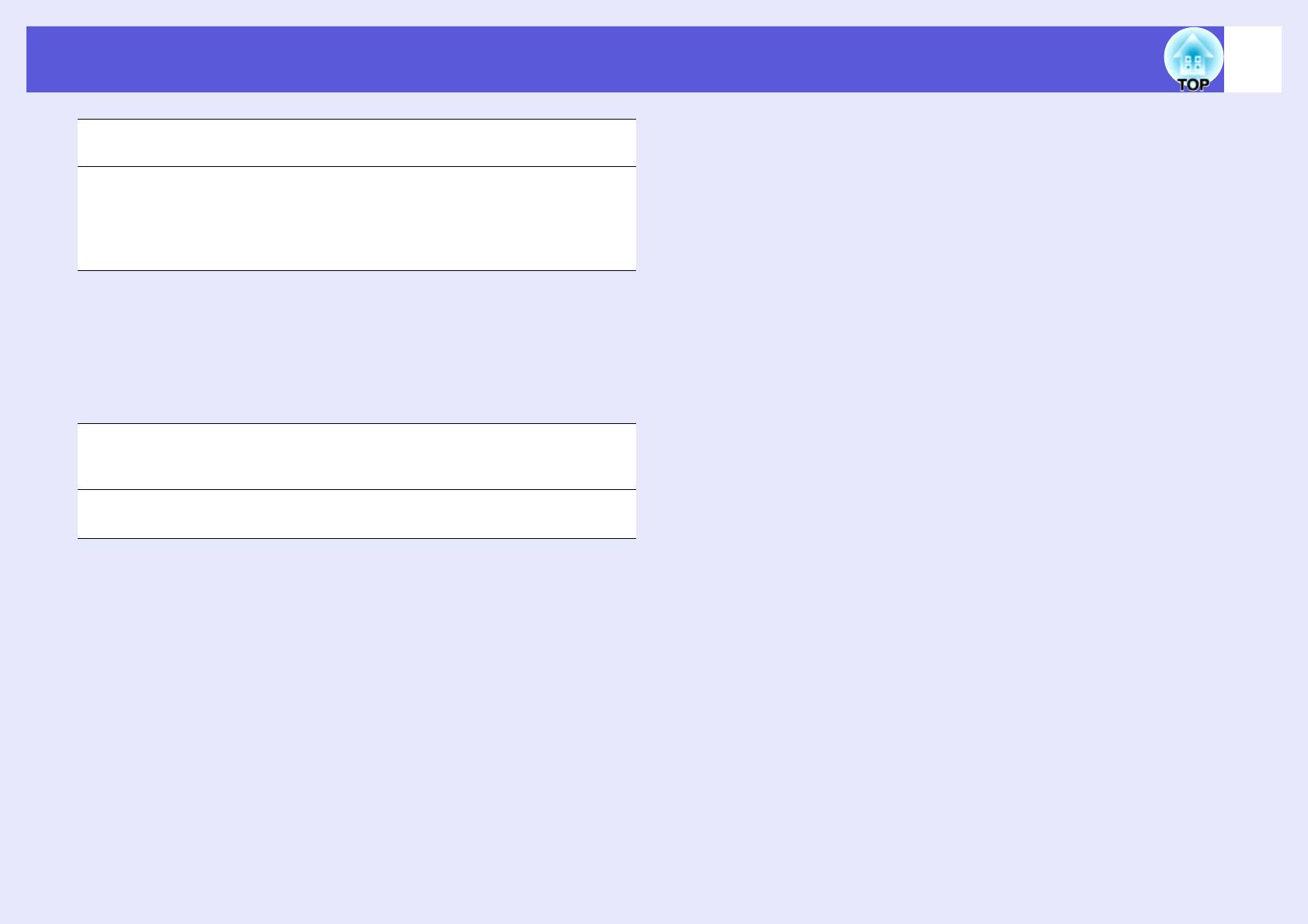
106
Дополнительные принадлежности и расходные материалы
*
Потолочное крепление
ELPMB13
Используется при установке проектора на потолке.
*
Потолочная пластина
ELPFC03
*
Трубка 370 (370 мм/серебристого цвета)
ELPFP04
*
Трубка 570 (570 мм/серебристого цвета)
ELPFP05
*
Трубка 770 (770 мм/серебристого цвета)
ELPFP06
Используется при установке проектора на потолке.
При подвешивании проектора к потолку необходимо применять
специальный метод установки. Обратитесь к своему дилеру или по
ближайшему из адресов, приведенных в документе Руководство по
технической поддержке и обслуживанию, если требуется использовать
этот метод установки.
s
Контактная информация по проекторам Epson
f Расходные материалы
Запасная лампа ELPLP46 (EB-G5350/G5300/G5200W)
Запасная лампа ELPLP47 (EB-G5150/G5100)
Используется для замены отслуживших ламп.
Воздушный фильтр ELPAF17
Используется для замены отслуживших воздушных фильтров.
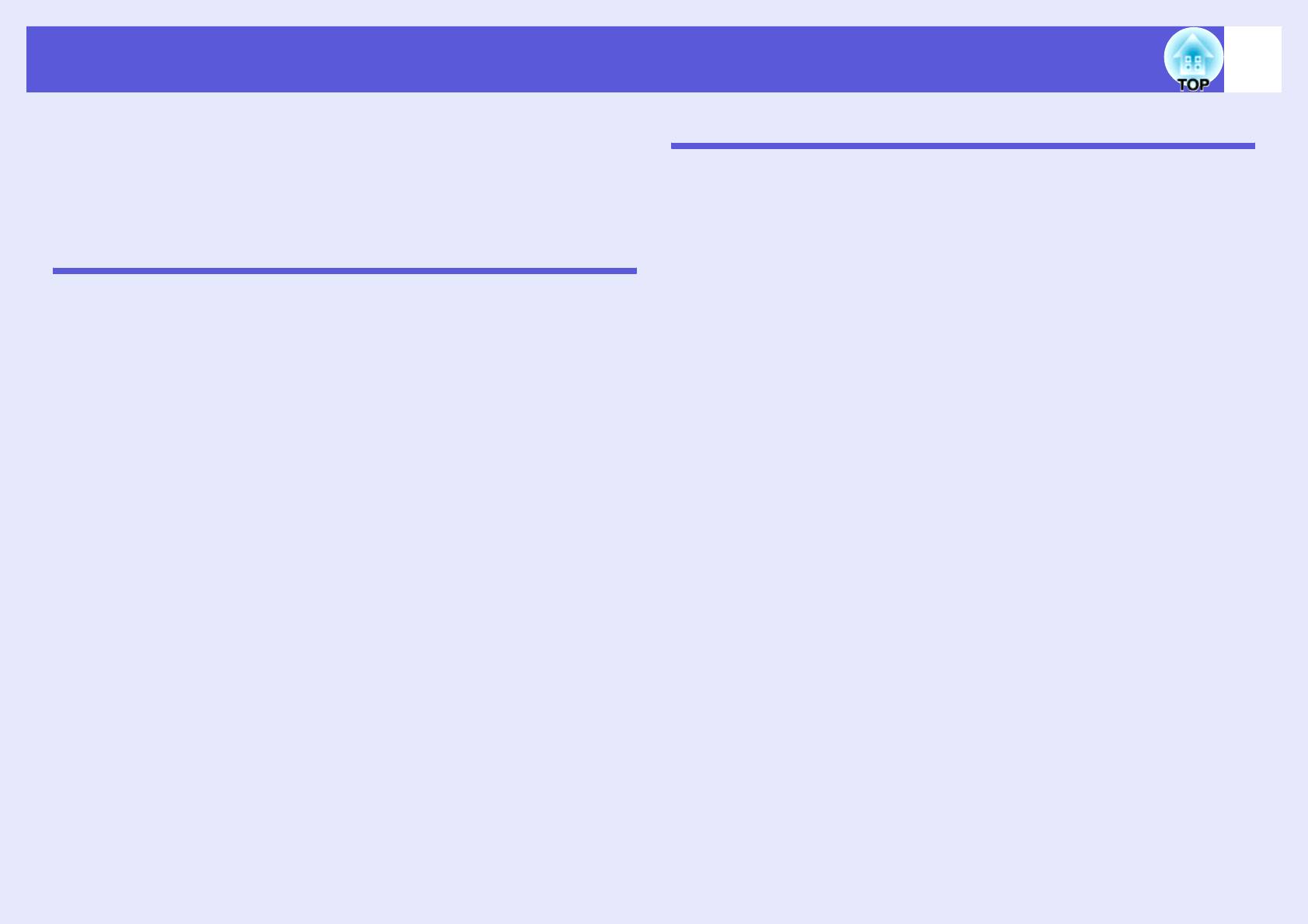
107
Замечания по транспортировке
Внутри проектора много стеклянных деталей и прецизионных
При транспортировке
компонентов. Чтобы исключить повреждение из-за сотрясений
при транспортировке, обращайтесь с проектором следующим
f Подготовка упаковки
образом.
Выполнив действия по всем пунктам раздела "Перемещение на
небольшое расстояние", подготовьте следующее и упакуйте
Перемещение на небольшое расстояние
проектор.
• Установите лимб горизонтального сдвига объектива в нижнее
Выполните действия по следующим пунктам, а затем осторожно
положение.
перенесите проектор за ручку.
• Вставьте защитные прокладки объектива, с которыми он
• Включите питание проектора и отсоедините все кабели.
поставляется.
• Установите на объектив крышку объектива.
• Возьмите с собой опору.
f Замечания по упаковке и транспортировке
При упаковке используйте исходные упаковочные материалы,
которые были использованы при поставке, либо используйте
аналогичную коробку и упаковочный материал.
Если у вас больше нет упаковки, то надежно оберните проектор
изоляционным материалом, чтобы защитить его от ударов, и
поместите его перед транспортировкой в прочный картонный
контейнер с хорошо различимой маркировкой, указывающей на
хрупкое содержимое.
Перед транспортировкой проектора убедитесь в том, что
транспортная компания имеет необходимое оборудование для
транспортировки хрупкого оборудования, а также обязательно
уведомите транспортную компанию о том, что содержимое хрупкое
и требует осторожного обращения.
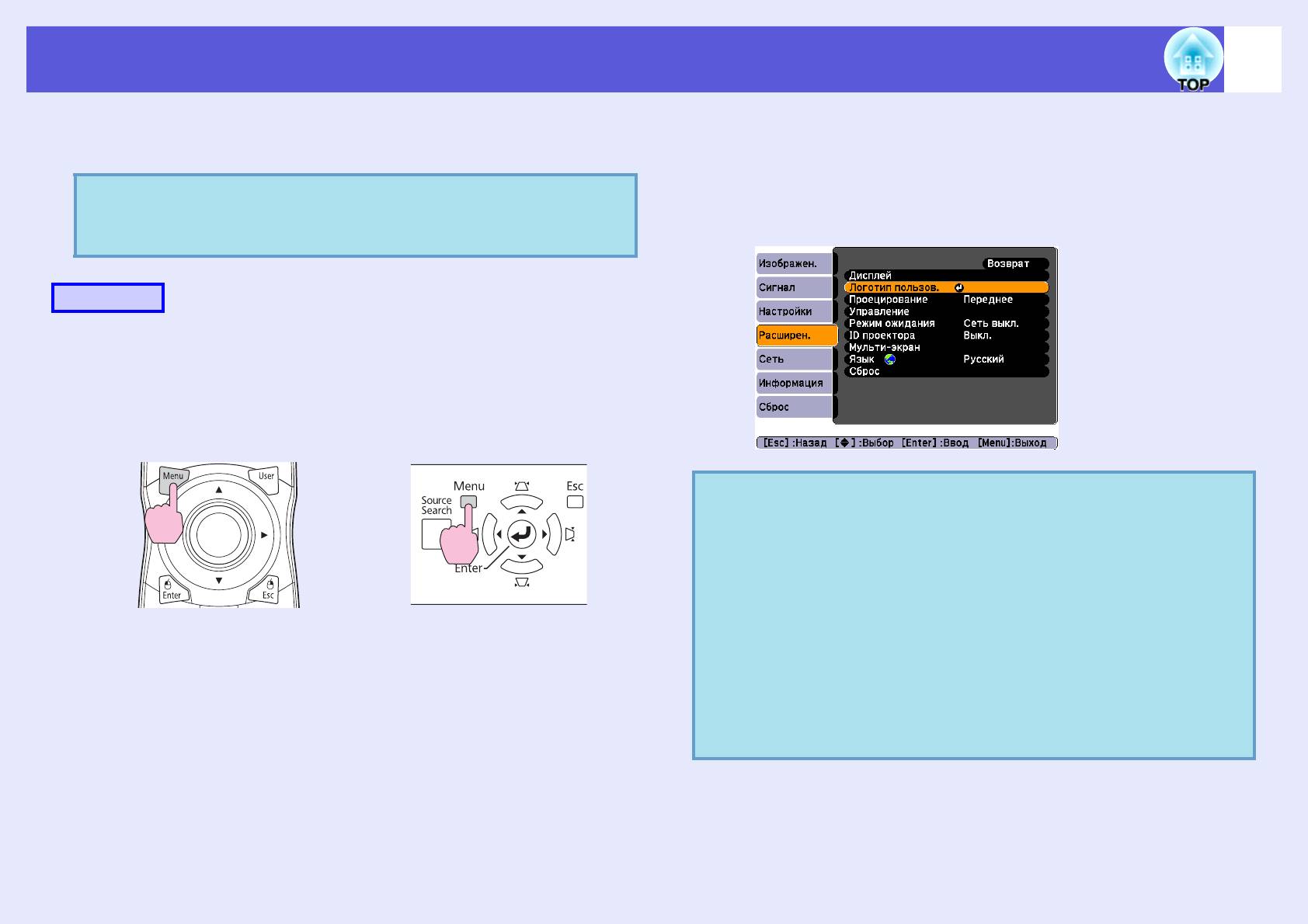
108
Сохранение логотипа пользователя
Предусмотрено сохранение в качестве логотипа пользователя
В меню настройки выберите "Расширен." —
B
изображения, проецируемого в текущий момент.
Логотип пользователя". s "Использование
меню настройки" с.48
При сохранении user's logo (логотип пользователя)
В инструкциях, находящихся под меню, указаны кнопки,
предыдущий user's logo (логотип пользователя)
q
которыми можно пользоваться, и выполняемые ими операции.
стирается.
Процедура
Спроецируйте изображение, которое
A
предполагается сохранить в качестве логотипа
пользователя, затем нажмите кнопку [Menu].
Использование пульта
Использование панели управления
дистанционного управления
• Если для настройки "User's Logo Protect" (Защита
логотипом пользователя) пункта "Password Protect"
q
(Защита паролем) задано значение "On" (Вкл.),
отображается сообщение, и логотип пользователя
изменить невозможно. Изменения можно вносить,
задав для настройки "Защита логотипа" значение
"Выкл.".
s
с.42
• Если настройка "User's Logo" (Логотип
пользователя) выбирается во время выполнения
функции Keystone (Трапециеобразность), E-Zoom,
Aspect (Форматное отношение) или Progressive
(Прогрессивный), то выполнение текущей функции
отменяется.
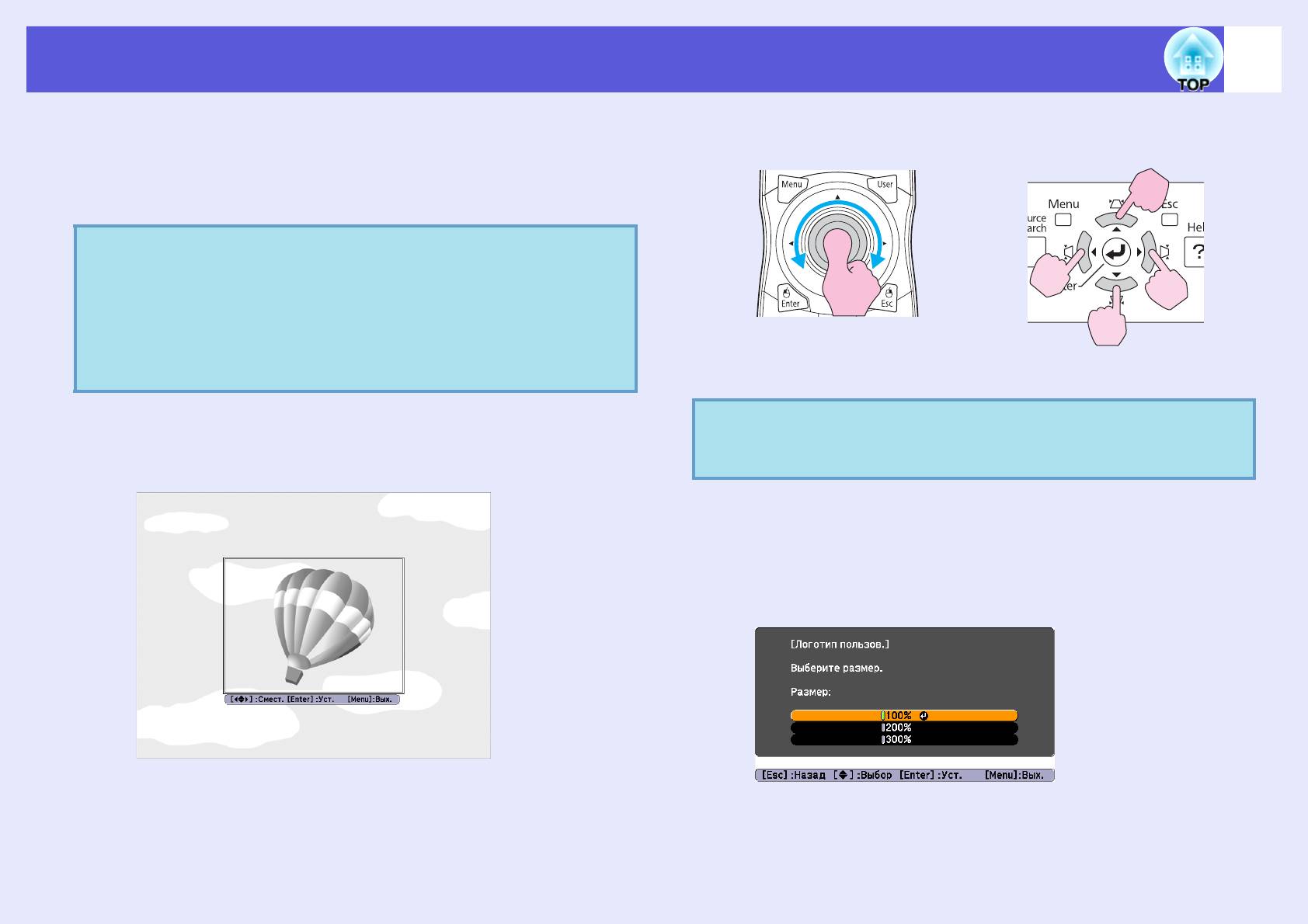
109
Сохранение логотипа пользователя
При отображении вопроса "Choose this image as
C
Использование пульта
Использование панели управления
the User's Logo?" (Выбрать данное изображение
дистанционного управления
в качестве логотипа пользователя?) выберите
"Yes" (Да).
При нажатии кнопки [Enter] на пульте
дистанционного управления или на панели управления
q
формат экрана может измениться в соответствии с
сигналом, что определяется изменением разрешения на
разрешение сигнала изображения. Изображение
записывается и отображается рамка для выделения
выбора.
Переместите рамку, чтобы выбрать часть
Предусмотрено сохранение участка размером до 400
D
изображения для использования в качестве
q
^
300 точек.
логотипа пользователя.
При отображении вопроса "Select this image?"
E
(Выбрать изображение?) выберите "Yes" (Да).
На экране настройки масштаба выберите
F
коэффициент масштабирования.
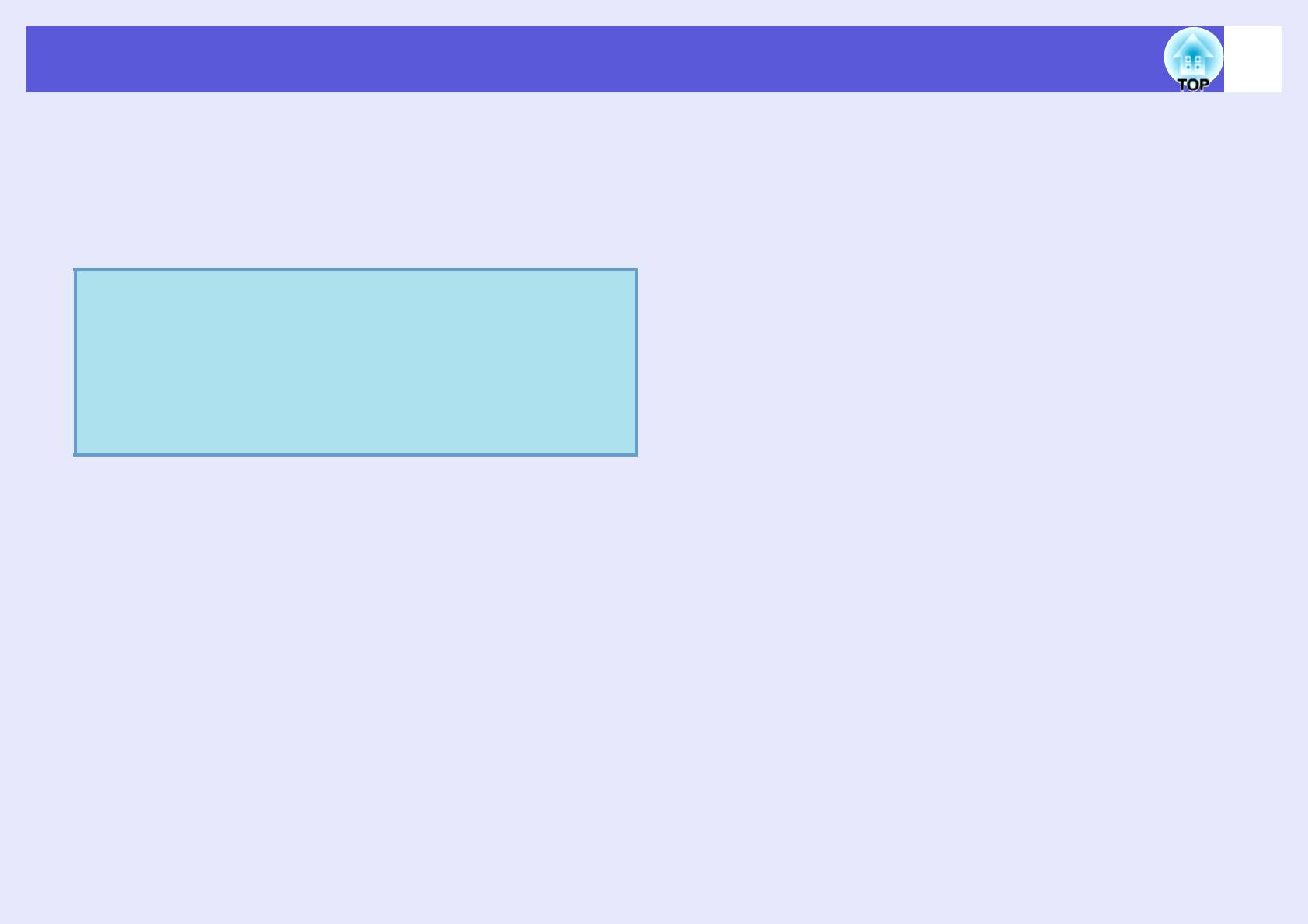
110
Сохранение логотипа пользователя
При отображении вопроса "Save this image as the
G
User's Logo?" (Сохранить данное изображение в
качестве логотипа пользователя?) выберите
"Yes" (Да).
Изображение сохраняется. После сохранения изображения
отображается сообщение "Completed." (Завершено).
• Сохранение логотипа пользователя занимает
приблизительно 15 секунд. Во время сохранения нельзя
q
пользоваться проектором или чем-либо из
подключенного оборудования, в противном случае
возникают сбои в работе.
• После сохранения логотипа пользователя
восстановление логотипа по умолчанию, заданного
производителем, невозможно.
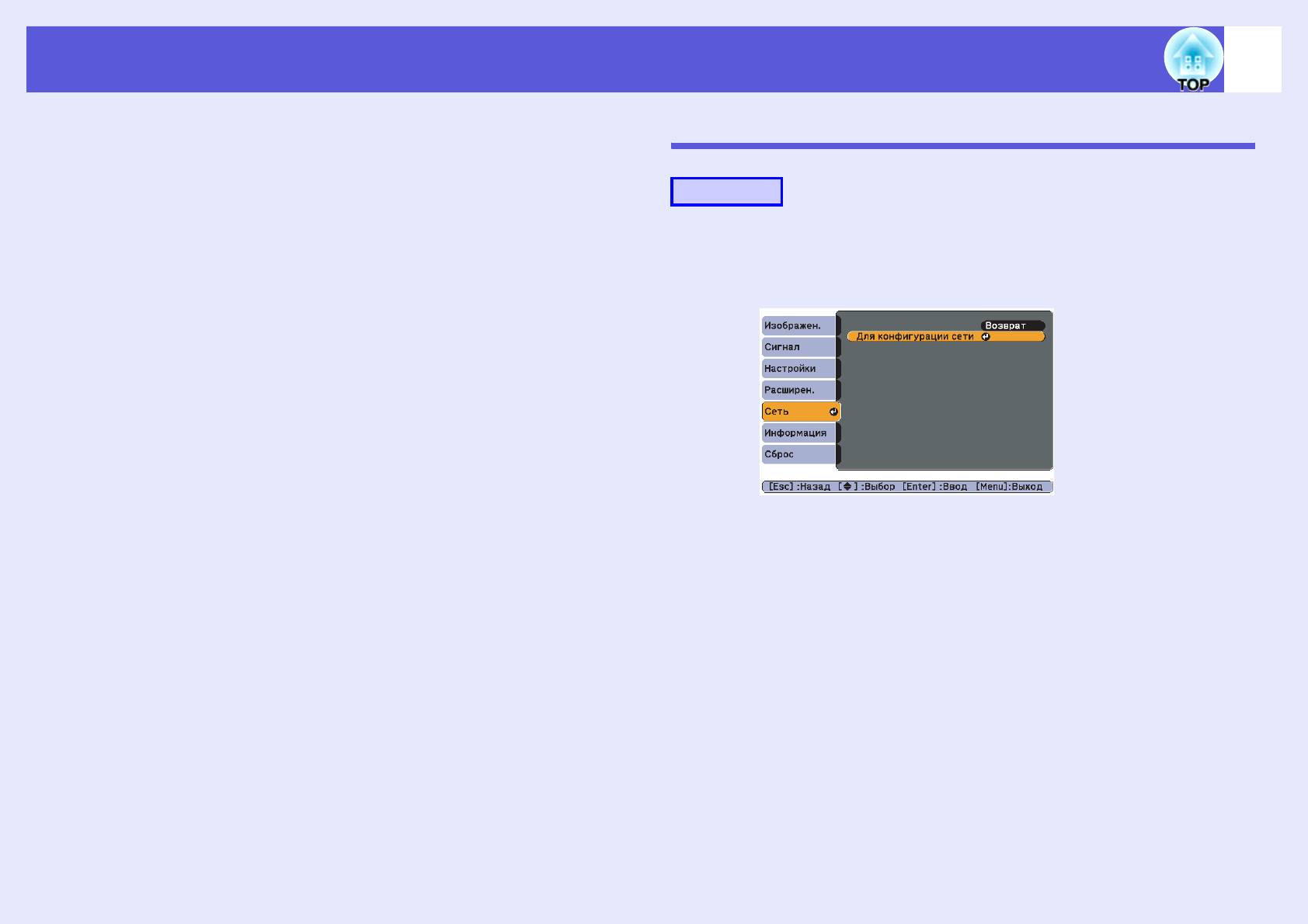
111
Создание соединения WPS (Защищенная установка Wi-Fi) с использованием точки доступа беспроводной ЛВС (только EB-G5350/G5150)
Существует два способа настройки WPS.
Способ настройки соединения
•Метод установки с помощью кнопки
SSID и параметры безопасности настраиваются
Процедура
автоматически при нажатии кнопки [Enter] на панели
управления проектора и специальной кнопки на
оборудовании точки доступа. Рекомендуется использовать
Нажмите кнопку [Menu] на проекторе, а затем
A
этот метод, когда проектор и точка доступа находятся
выберите в меню настройки пункт "Сеть" —
недалеко друг от друга.
"Конфигурация сети".
•Метод установки с помощью PIN-кода
Настройка SSID и параметров безопасности выполняется
автоматически путем ввода 8-значного кода, который был
назначен проектору, с компьютера на точку доступа с
передачей далее на проектор. Заранее выполните настройки
соединения между компьютером и точкой доступа.
Подробности смотрите в руководстве пользователя для
точки доступа. Рекомендуется использовать этот метод,
когда проектор установлен на потолке.
Отображается экран с конфигурацией сети.
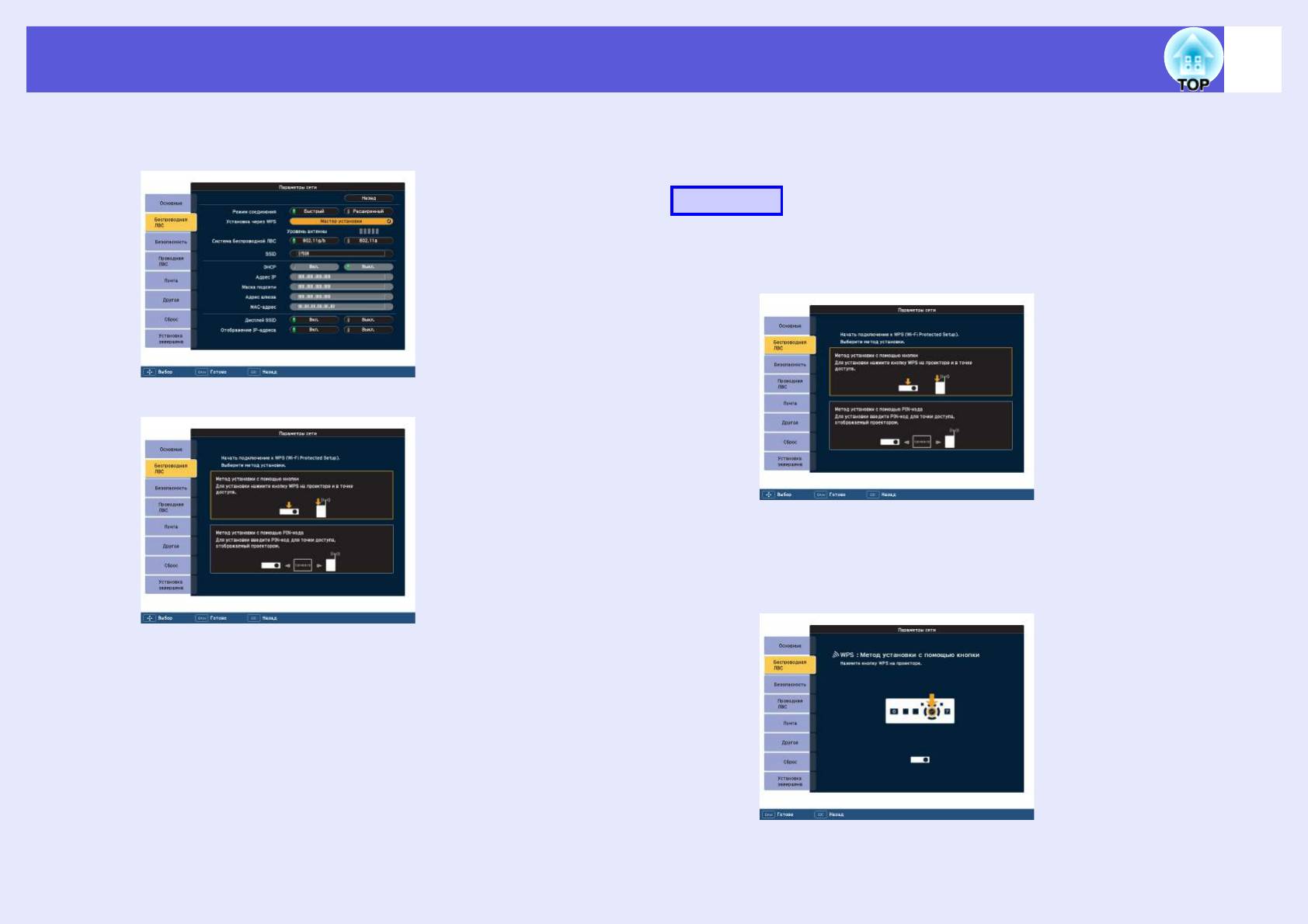
112
Создание соединения WPS (Защищенная установка Wi-Fi) с использованием точки доступа беспроводной ЛВС (только EB-G5350/G5150)
В меню "Беспроводная ЛВС" выберите "Мастер
f Установка соединения с применением метода
B
установки".
установки с помощью кнопки
Процедура
Выберите "Метод установки с помощью
A
кнопки".
Отображается следующий экран.
Появится экран "Метод установки с помощью кнопки".
Нажмите кнопку [Enter] на панели управления
B
проектора при появлении подсказки на экране.
При соединении методом установки с помощью PIN-кода
поэтапно выполните следующие действия.
Перейдите к разделу "Ус т а н о в ка соединения с использованием
PIN-кода" при соединении с использованием "Метода
установки с помощью PIN-кода". s с.114
Снова появится экран "Метод установки с помощью кнопки".
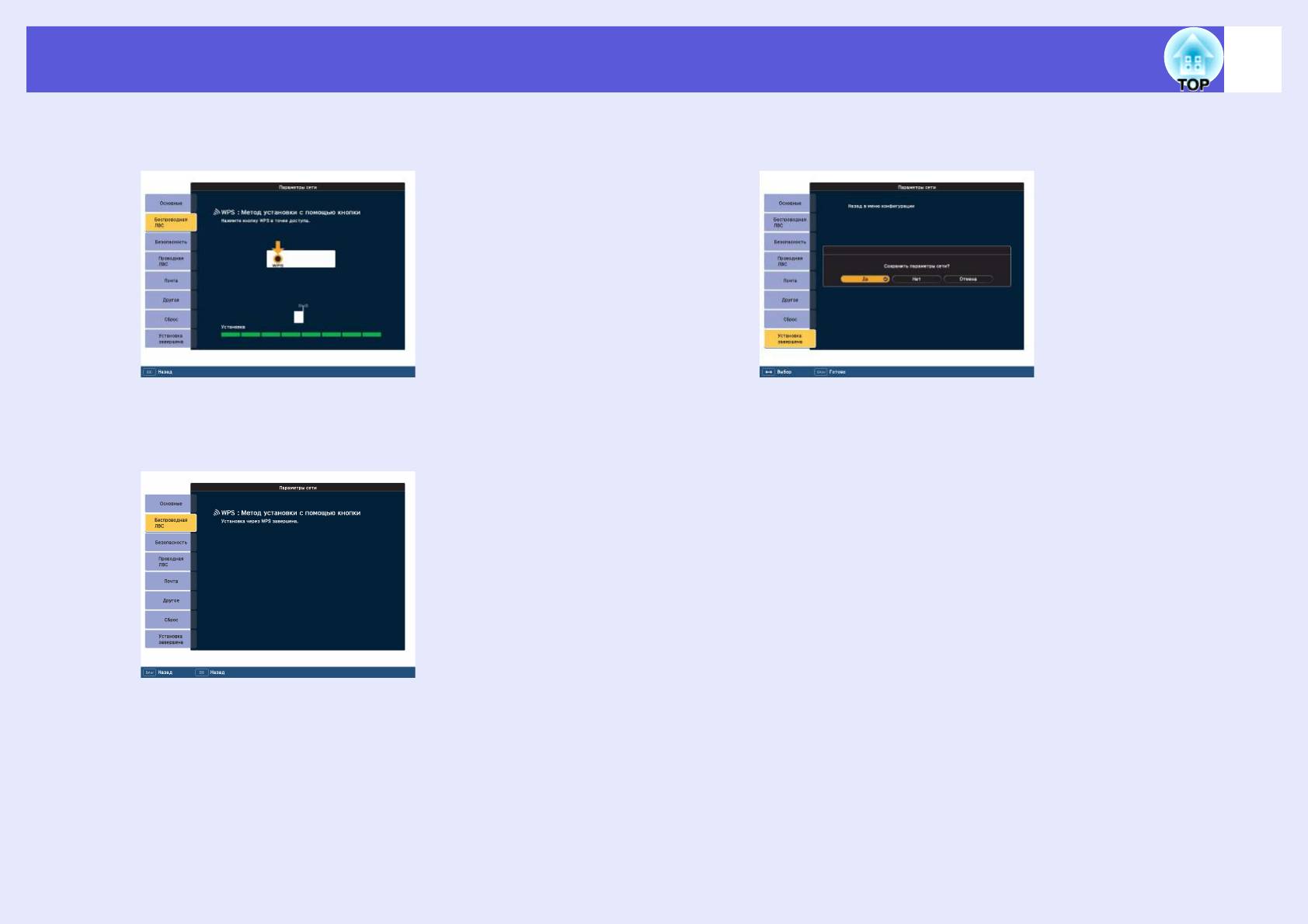
113
Создание соединения WPS (Защищенная установка Wi-Fi) с использованием точки доступа беспроводной ЛВС (только EB-G5350/G5150)
При появлении подсказки на экране нажмите
Выберите вариант "Да" на экране "Установка
C
E
кнопку на точке доступа.
завершена".
На этом установка закончена.
Это завершит установку соединения между проектором и
точкой доступа. Нажмите кнопку [Menu] для закрытия меню
Нажмите кнопку [Enter] или кнопку [Esc].
настройки.
D
Происходит возврат к экрану меню "Беспроводная ЛВС".
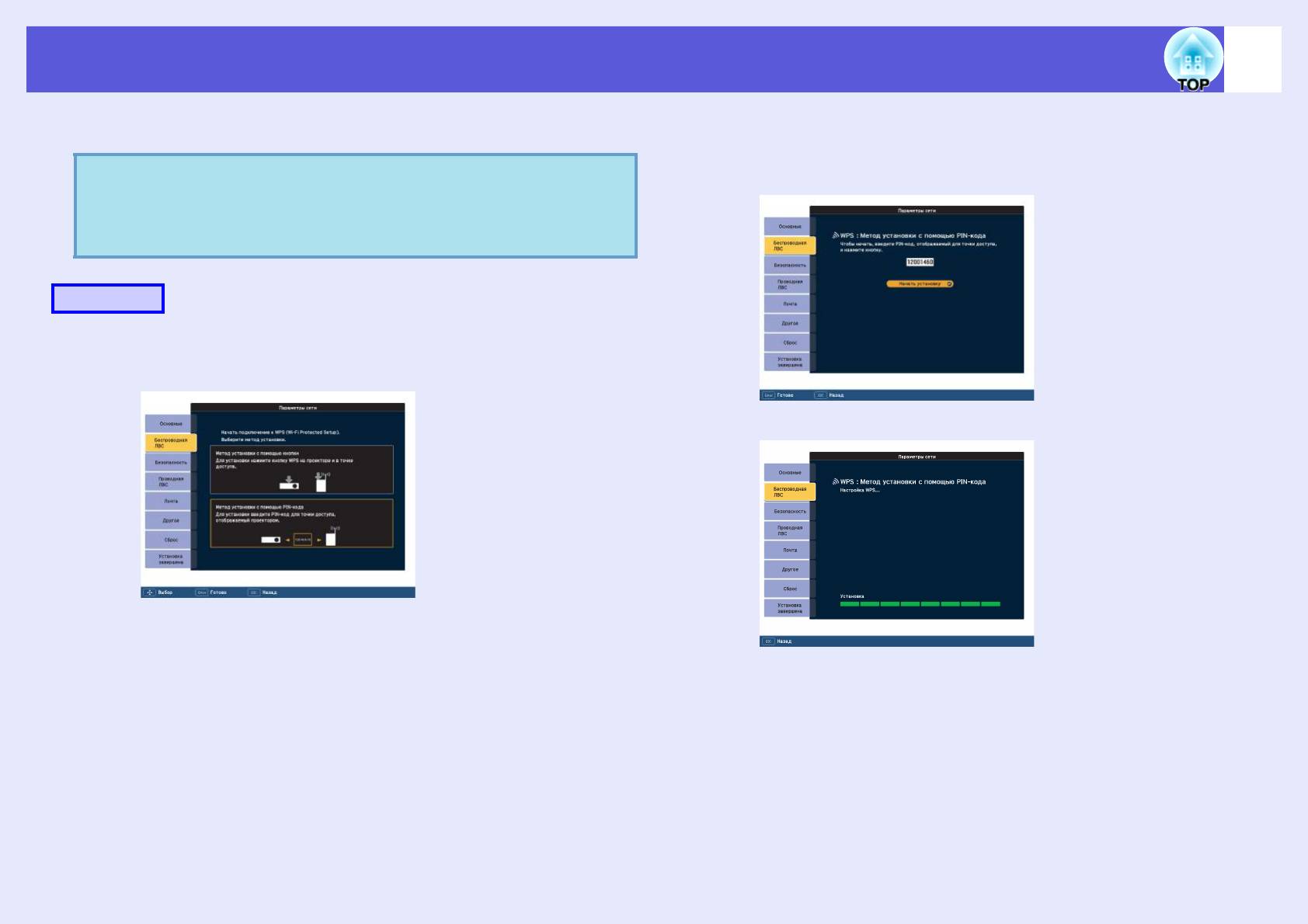
114
Создание соединения WPS (Защищенная установка Wi-Fi) с использованием точки доступа беспроводной ЛВС (только EB-G5350/G5150)
f Установка соединения с использованием PIN-кода
Введите с компьютера на точку доступа PIN-код
B
с экрана "Метод установки с помощью PIN-
Прежде чем вы сможете установить соединение с
кода", а затем выберите "Начать установку".
использованием "Метода установки с помощью PIN-
q
кода", необходимо иметь уже установленное
соединение между компьютером и точкой доступа.
Процедура
Выберите "Метод установки с помощью PIN-
A
кода".
Отображается окно с линейкой прогресса операции.
Появится экран "Метод установки с помощью PIN-кода".
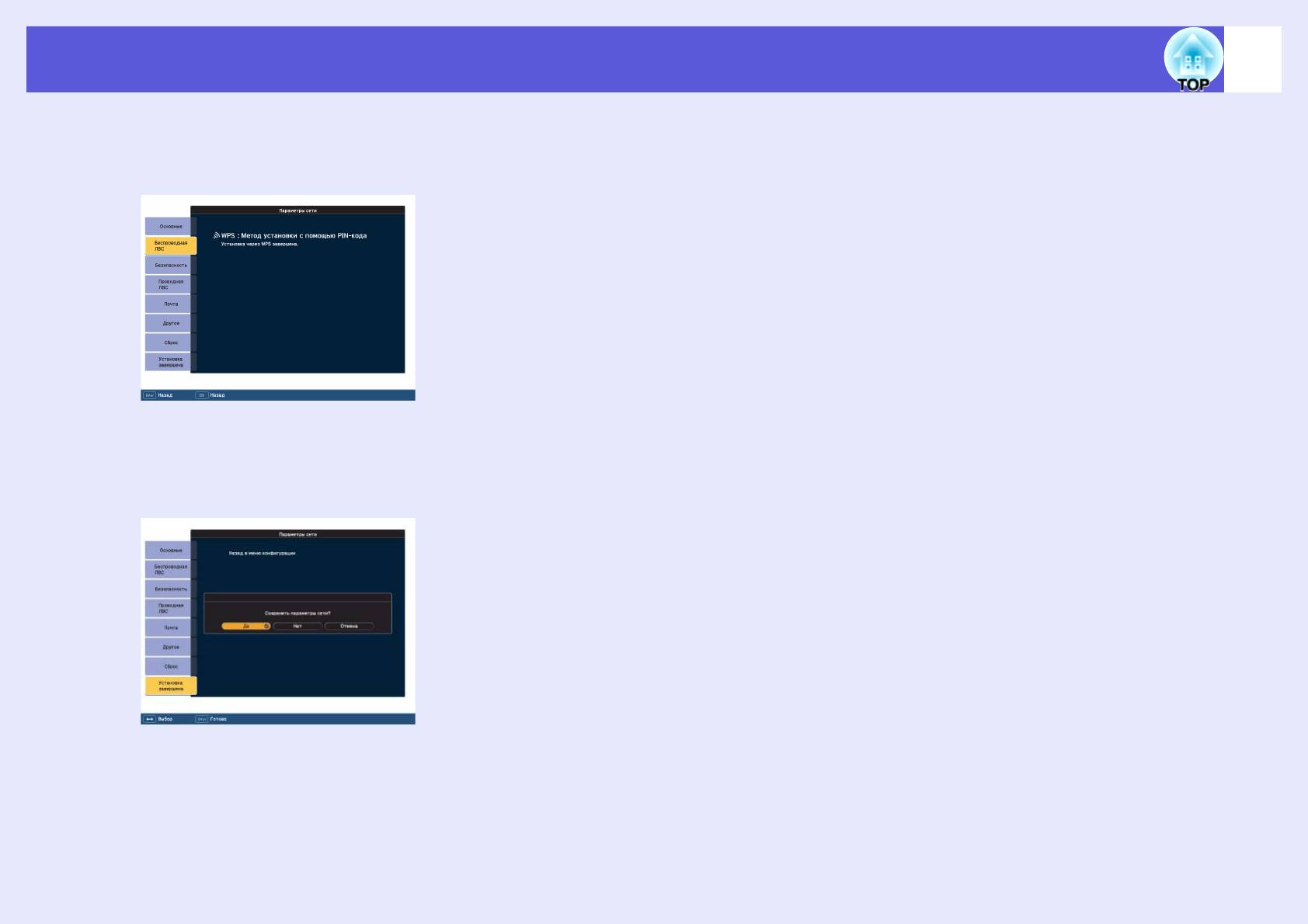
115
Создание соединения WPS (Защищенная установка Wi-Fi) с использованием точки доступа беспроводной ЛВС (только EB-G5350/G5150)
Отображается сообщение "Setup by WPS
C
complete" (Установка через WPS завершена).
Нажмите кнопку [Enter] или кнопку [Esc].
Происходит возврат к экрану меню "Беспроводная ЛВС".
Выберите вариант "Да" на экране "Установка
D
завершена".
Это завершит установку соединения между проектором и
точкой доступа. Нажмите кнопку [Menu] для закрытия меню
настройки.
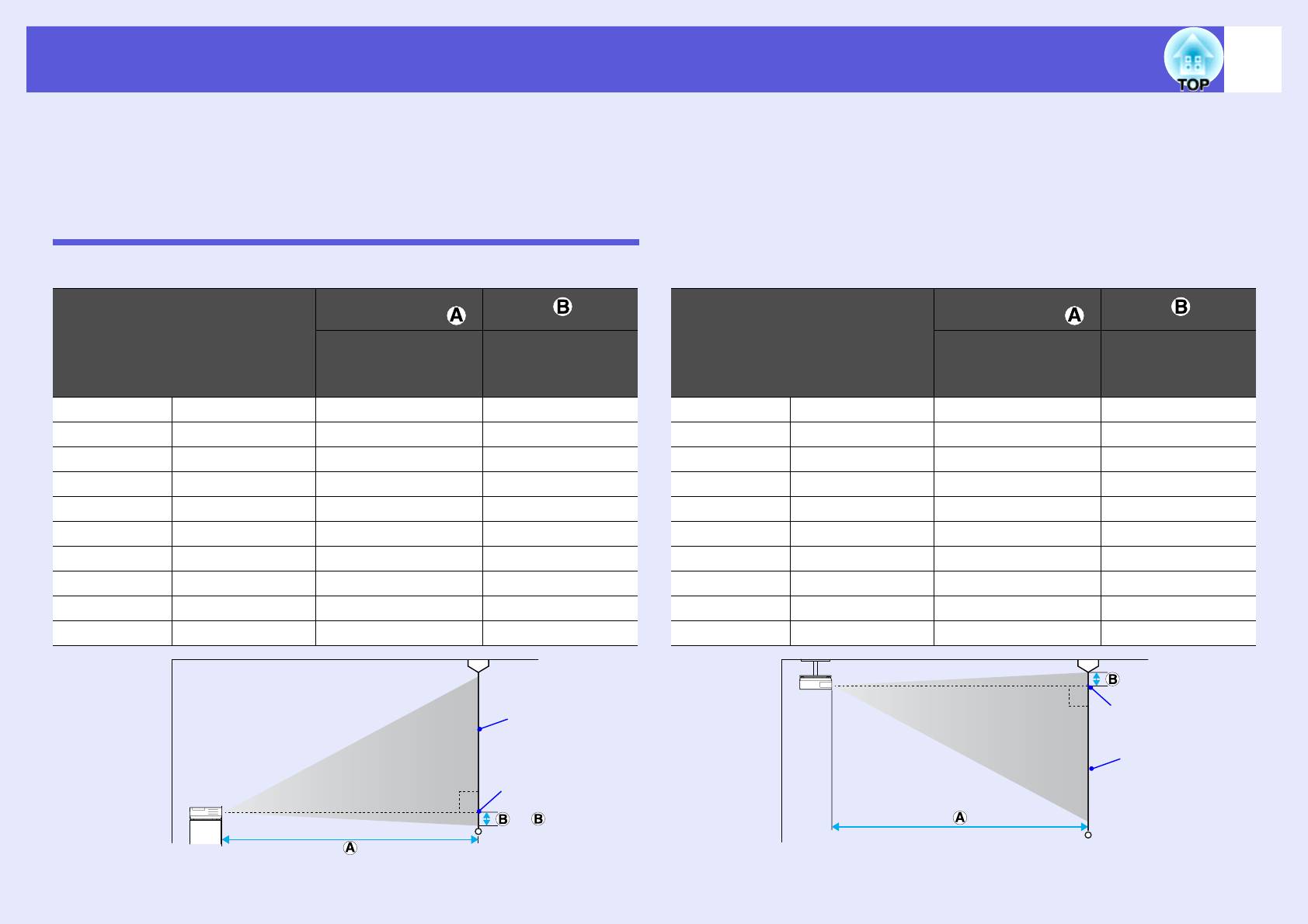
116
Формат экрана и расстояние
В следующей таблице показано расстояние проецирования, когда установлен стандартный объектив. Если установлен
дополнительный объектив, то обратитесь за расстояниями проецирования к документу "Optional User's Guide" (Дополнительное
руководство по эксплуатации), которое поставляется вместе с дополнительными объективами. Для выбора оптимального положения
проектора обратитесь к следующей таблице. Данные значения приводятся только в качестве ориентировочных.
Расстояние проецирования для EB-G5350/G5300/G5150/G5100
Единицы измерения: см Единицы измерения: см
Расстояние
Расстояние
проецирования
проецирования
Формат экрана 4:3
Минимум
Формат экрана 16:9
Минимум
Минимум Максимум
Минимум Максимум
Максимум
Максимум
(Широкоугольное) —
(Широкоугольное) —
(Широкоугольное)
(Широкоугольное)
(Теле)
(Теле)
— (Теле)
— (Теле)
30" 61^46 77~142 0~46 30" 66^37 84~154 -6~44
40" 81^61 104~190 0~61 40" 89^50 113~207 -8~58
50" 100^76 131~239 0~76 50" 110^62 143~261 -10~73
60" 120^90 158~288 0~91 60" 130^75 172~314 -12~87
80" 160^120 212~385 0~122 80" 180^100 231~420 -17~116
100" 200^150 266~483 0~152 100" 220^120 290~526 -21~145
120" 240^180 321~580 0~183 120" 270^150 349~632 -25~174
150" 300^230 402~726 0~229 150" 330^190 438~791 -31~218
200" 410^300 537~970 0~305 200" 440^250 586~1056 -42~291
300" 610^460 808~1457 0~457 275" 610^340 808~1457 -57~400
Экран
90°
Центр объектива
Экран
90°
Центр объектива
расстояние от центра
объектива до нижней части
экрана
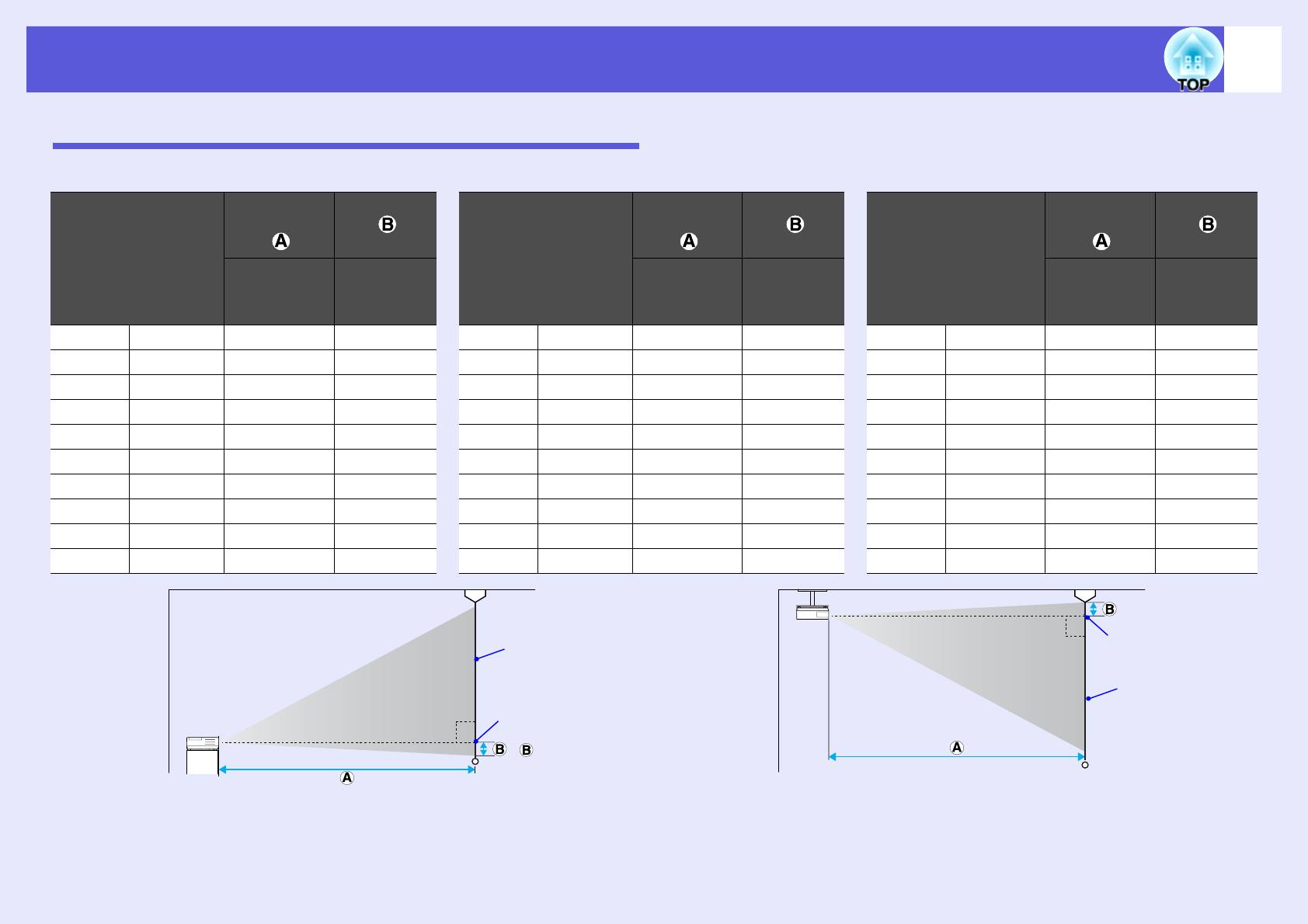
117
Формат экрана и расстояние
Расстояние проецирования для EB-G5200W
Единицы измерения: см Единицы измерения: см Единицы измерения: см
Расстояние
Расстояние
Расстояние
проецирования
проецирования
проецирования
Формат экрана 4:3
Формат экрана 16:9
Формат экрана 16:10
Минимум
Минимум
Минимум
Минимум
Минимум
Минимум
(Широкоугольное)
(Широкоугольное)
(Широкоугольное)
(Широкоугольное)
(Широкоугольное)
(Широкоугольное)
— Максимум
— Максимум
— Максимум
— Максимум (Теле)
— Максимум (Теле)
— Максимум (Теле)
(Теле)
(Теле)
(Теле)
30" 61^46 92~169 -4~50 30" 66^37 83~153 -6~43 30" 66^41 81~149 -4~44
40" 81^61 124~227 -6~67 40" 89^50 113~206 -8~58 40" 89^56 110~200 -5~59
50" 100^76 156~285 -7~83 50" 110^62 142~259 -10~72 50" 110^67 138~252 -6~74
60" 120^90 189~343 -9~100 60" 130^75 171~311 -12~87 60" 130^81 167~303 -8~88
80" 160^120 253~459 -12~134 80" 180^100 230~417 -16~116 80" 180^110 224~405 -10~118
100" 200^150 318~575 -15~167 100" 220^120 288~522 -20~145 100" 220^130 281~508 -13~147
120" 240^180 382~691 -17~200 120" 270^150 347~627 -24~174 120" 270^169 338~610 -15~177
150" 300^230 479~864 -22~250 150" 330^190 435~785 -30~217 150" 330^206 423~764 -19~221
200"
410
^
300
640~1154 -29~334 200" 440^250 581~1048 -40~289 200"
440
^
275
566~1020 -26~295
265"
540
^
400
851~1532 -38~442 290"
640
^
360
851~1532 -59~422 300"
550
^
344
851~1532 -38~442
Центр объектива
Экран
90°
Экран
90°
Центр объектива
расстояние от центра
объектива до нижней части
экрана
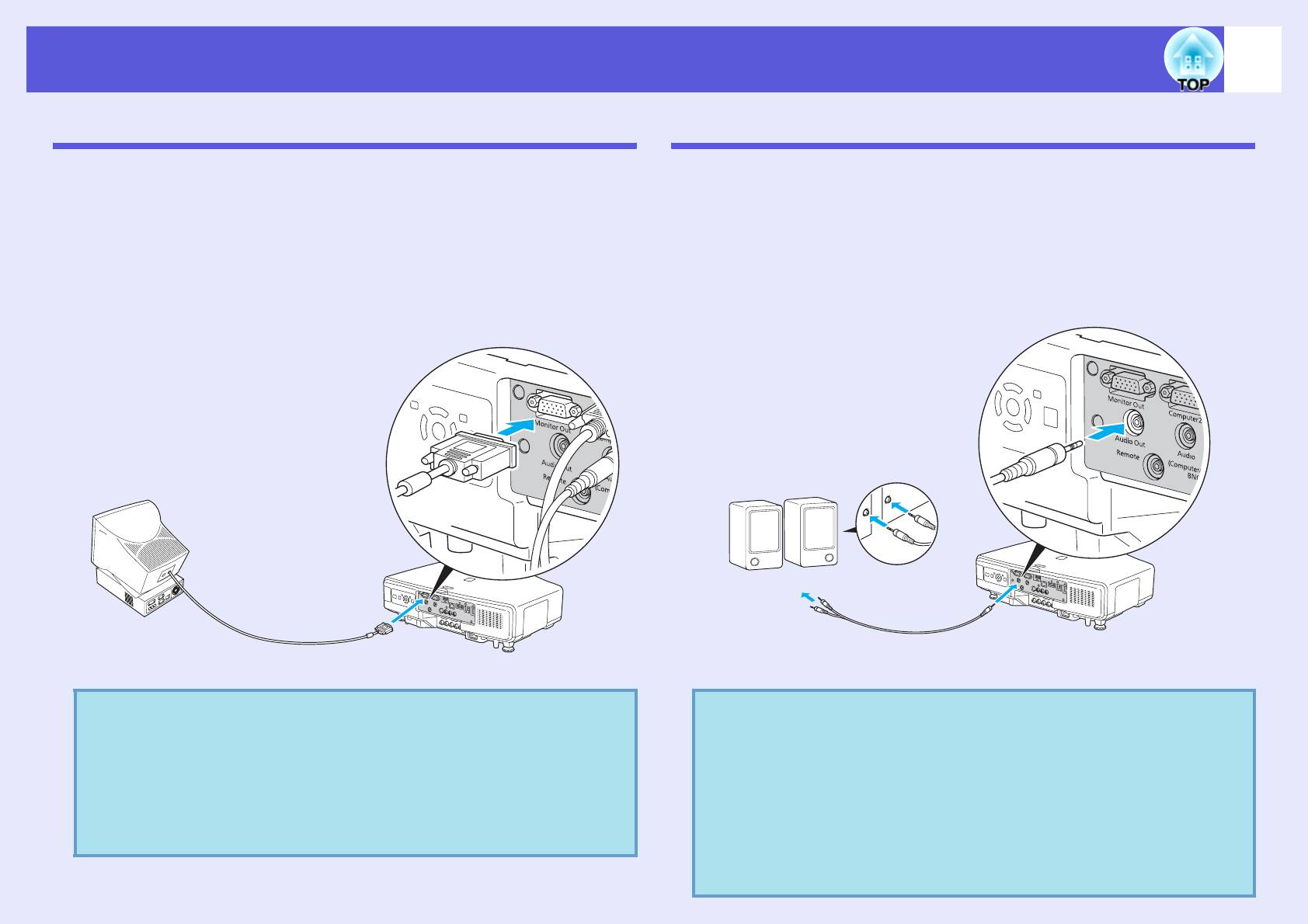
118
Подключение к внешнему оборудованию
Подключение к внешнему монитору
Подключение к внешним громкоговорителям
Компьютерные изображения, поступающие с входных портов
Вы можете подключить внешние громкоговорители со встроенными
Computer1/2 или BNC, могут отображаться одновременно на
усилителями к выходному аудио порту проектора, чтобы получить
внешнем мониторе и на экране, если внешний монитор подключен к
полноценное качество звука.
проектору. Это означает, что вы можете наблюдать за
Подключение следует выполнять серийно выпускаемым аудио
проецируемыми изображениями на внешнем мониторе даже, если вы
кабелем (штекер W 3,5 мм стерео мини-штекер и т.п.). Следует
не можете видеть экран.
использовать аудиокабель, совместимый с разъемом на внешних
Подключите внешний монитор при помощи поставляемого с ним
громкоговорителях.
кабеля.
Кабель,
К внешним громкоговорителям
поставляемый с
монитором
Кабель для аудиосигнала
К порту аудио выхода
Порт монитора
К порту «Monitor out» (Выход монитора)
(серийно выпускаемый)
• Компонентные видеосигналы и сигналы,
• При подключении разъема аудио-кабеля к порту
поступающие с оборудования, подключенного к
аудио выхода происходит перенаправление сигнала
q
q
порту Video1/2, S-Video и HDMI, не могут
на внешние громкоговорители и отключение
отображаться на внешнем мониторе.
встроенных динамиков проектора.
• На внешний монитор также не выводится шаблон
• При использовании серийно выпускаемого кабеля для
для функции «Корр-ия трапеции», экраны меню
аудиосигнала 2RCA(L•R)/стерео со штырьковым
настройки и справки.
соединителем mini-pin убедитесь в том, что на нем
есть маркировка "No resistance" (Нулевое
сопротивление).
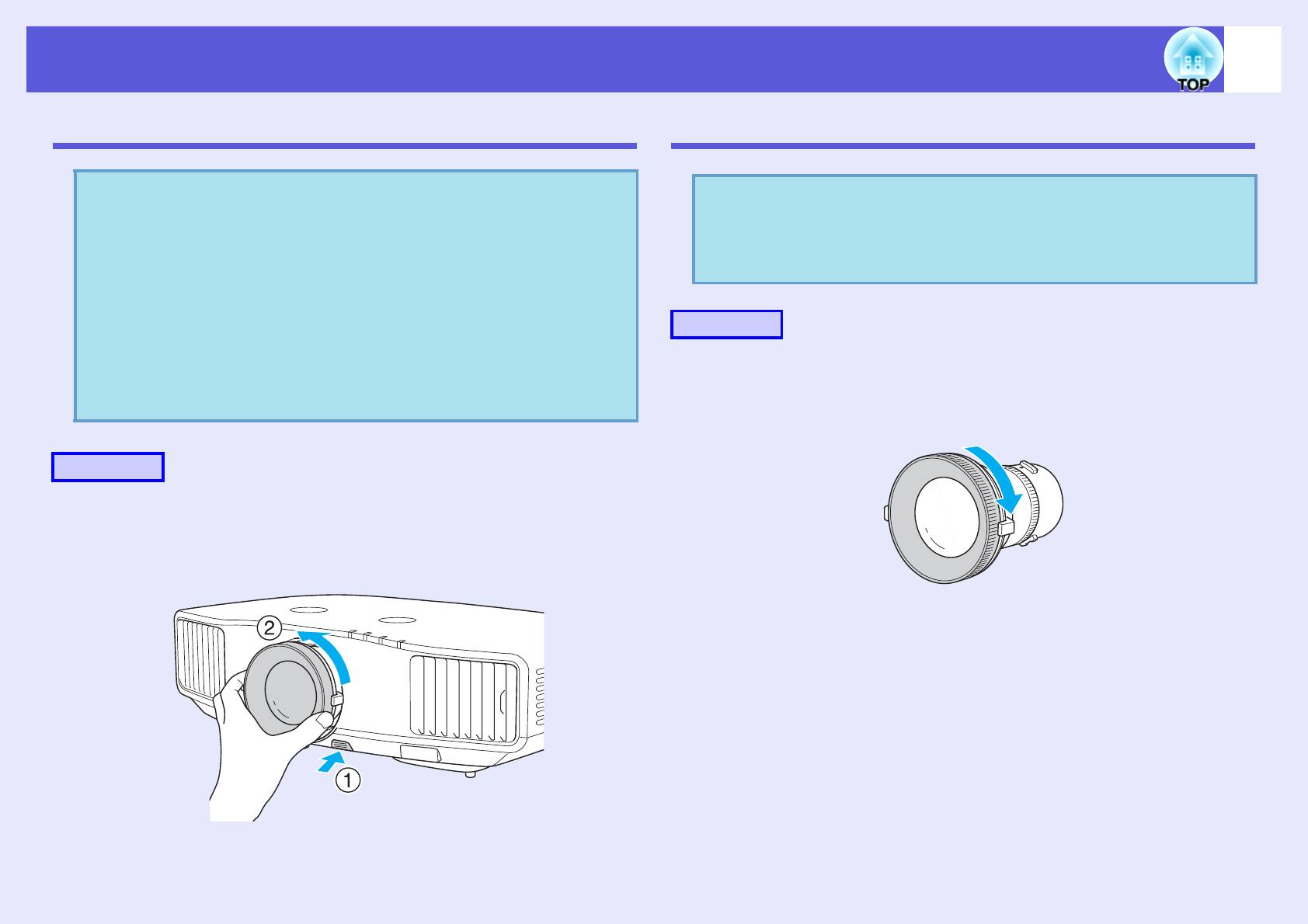
119
Снятие и присоединение объектива проектора
Снятие
Присоединение
Внимание
Внимание
• Снимайте объектив только при необходимости. При
Не присоединяйте объектив при направленном вверх гнезде
попадании пыли или мусора в проектор качество
проектора для установки объектива. В проектор может
проецирования ухудшается, это также может привести к
попасть пыль или мусор.
неисправностям.
• Старайтесь не прикасаться к линзам руками или пальцами.
Если на поверхности линзы остались отпечатки пальцев
Процедура
или следы кожного сала, то качество проецирования
ухудшается.
Поворачивайте по часовой стрелке, пока
• Извлеките винт фиксации кнопки снятия
объектива, если
A
фокальное кольцо не перестанет
этот винт установлен.
поворачиваться.
Процедура
Удерживайте нажатой кнопку снятия объектива
A
и поворачивайте объектив против часовой
стрелки до щелчка.
Удерживается в нажатом положении
Извлеките объектив, вытягивая его наружу.
B
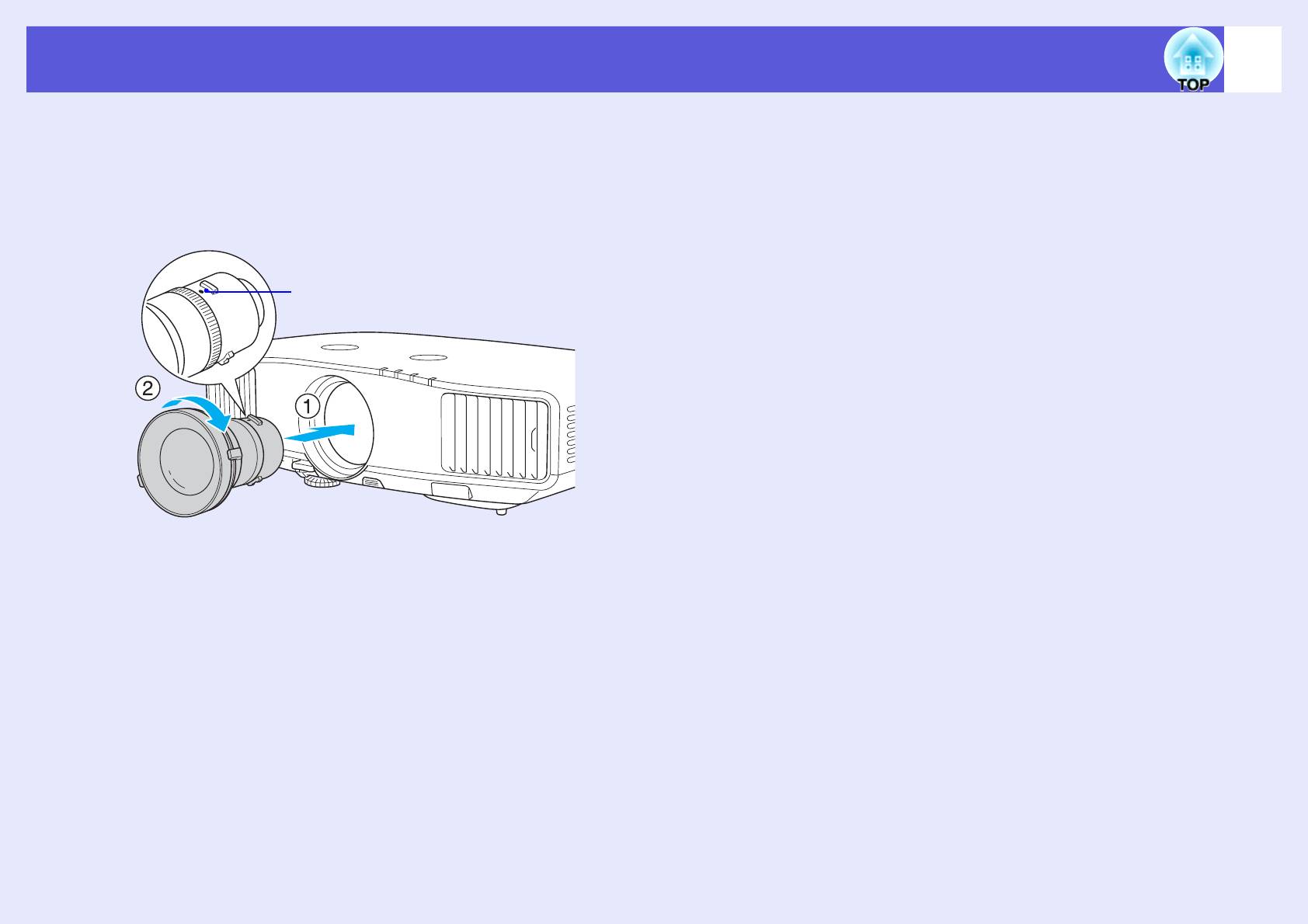
120
Снятие и присоединение объектива проектора
Вставьте объектив в гнездо для установки
B
объектива (белый кружок на объективе
находится сверху), а затем поворачивайте по
часовой стрелке, пока не услышите щелчок
фиксации объектива на месте.
Белый кружок
Убедитесь в том, что объектив нельзя
C
отсоединить, поворачивая его против часовой
стрелки.
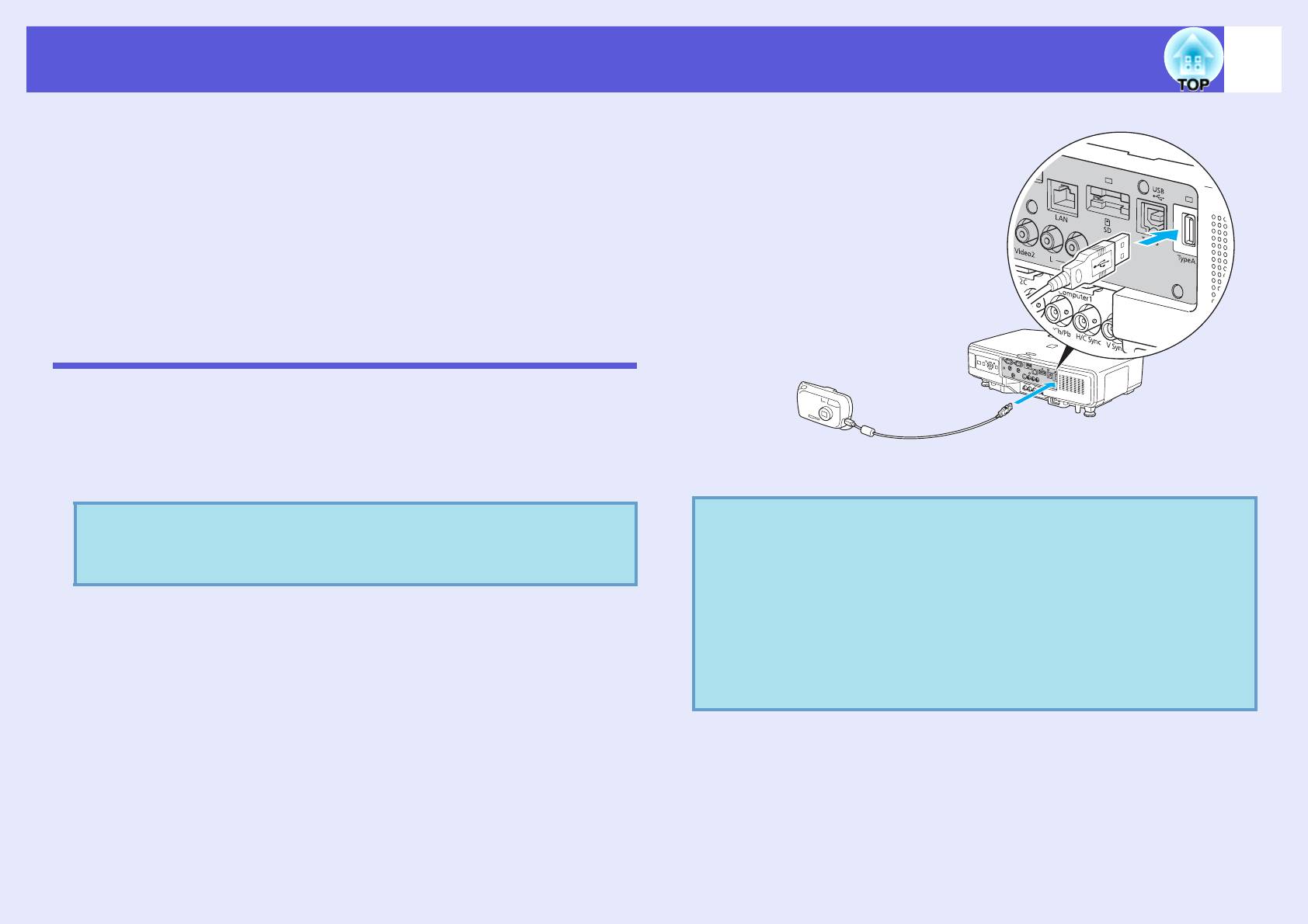
121
Подключение и удаление устройств USB (только EB-G5350/G5150)
К проектору могут быть подключены USB 2.0/1.1-совместимые
цифровые камеры, жесткие диски и запоминающие устройства с
интерфейсом USB. Файлы изображений, хранящиеся в цифровой
камере, а также сценарии, изображения и фильмы, хранящиеся
на запоминающих устройствах с интерфейсом USB, могут
воспроизводиться при помощи приложения PC Free в
программном обеспечении EasyMP.
s EasyMP Руководство по эксплуатации "Основы работы с
приложением PC Free"
Подключение устройств USB
Ниже приведена процедура подключения устройств USB на примере
цифровой камеры.
Кабель USB
Подключите цифровую камеру к проектору при помощи USB кабеля,
К цифровой камере
К порту USB
поставляемого или рекомендуемого для использования вместе с
Порт USB
(тип A)
камерой.
Используйте USB кабель не длиннее 3 м. Если длина
Внимание
кабеля превышает 3 м, то приложение PC Free
• Соединение может работать неправильно при
q
может работать неправильно.
использовании концентратора USB. Цифровые камеры и
устройства памяти USB должны подключаться к
проектору напрямую.
• При подключении и использовании USB-совместимых
жестких дисков не забудьте подключить адаптер
переменного тока, который поставляется вместе с
жестким диском.
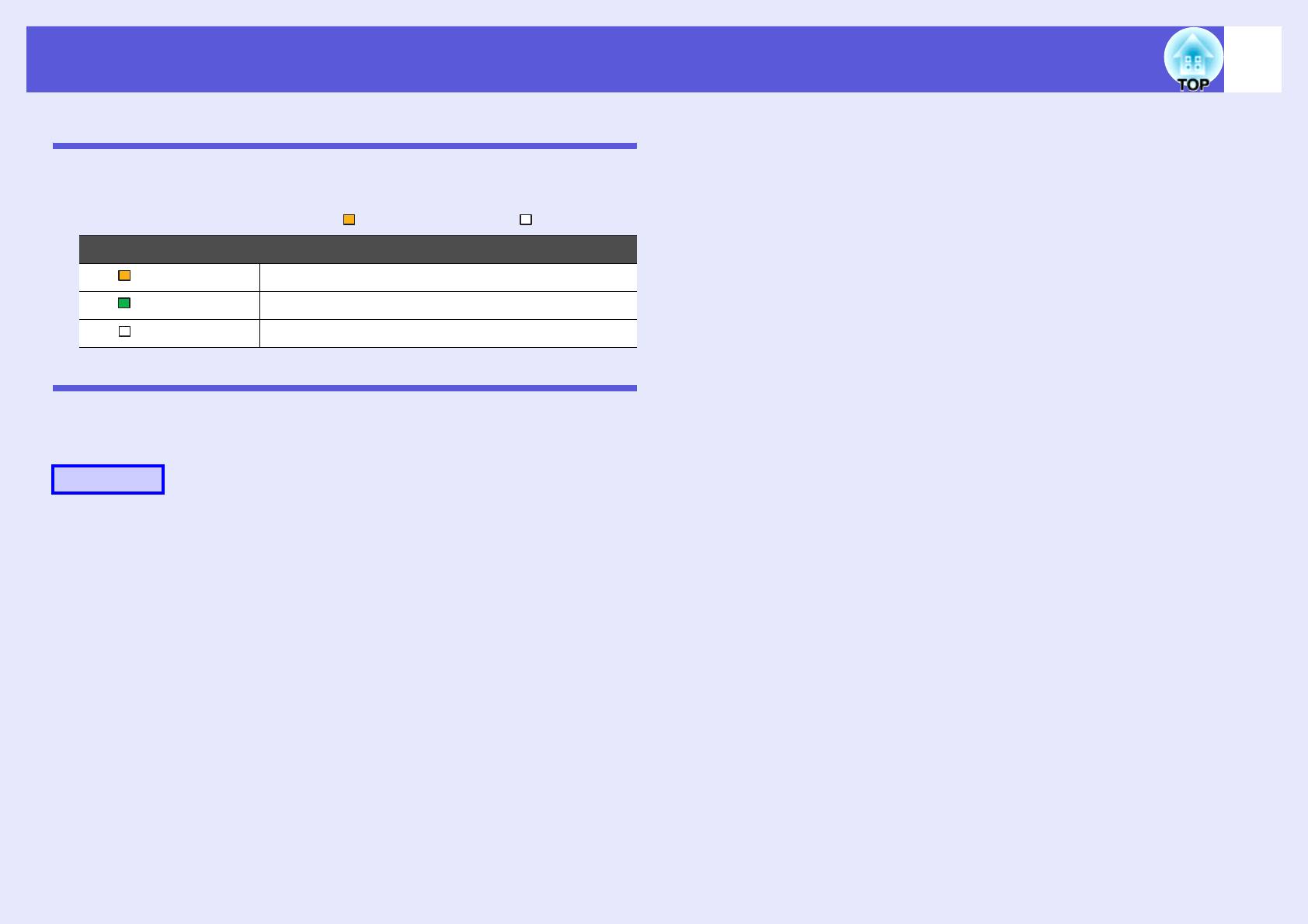
122
Подключение и удаление устройств USB (только EB-G5350/G5150)
Интерпретация показаний индикаторов для USB
Цвет и характер свечения индикатора USB следующим образом
показывают состояние устройства USB, подключенного к проектору.
: Горит постоянно : Выключен
Индикаторы Состояние
(Оранжевый) Подключено устройство USB.
(Зеленый) Работает приложение PC Free.
Ус т р о й с т в о USB не подключено.
Удаление устройств USB
По завершении проецирования используйте следующую процедуру
для удаления устройств USB с проектора.
Процедура
Выключите питание цифровой камеры или
A
запоминающего устройства с интерфейсом USB.
Отключите от порта USB проектора (Тип A).
B
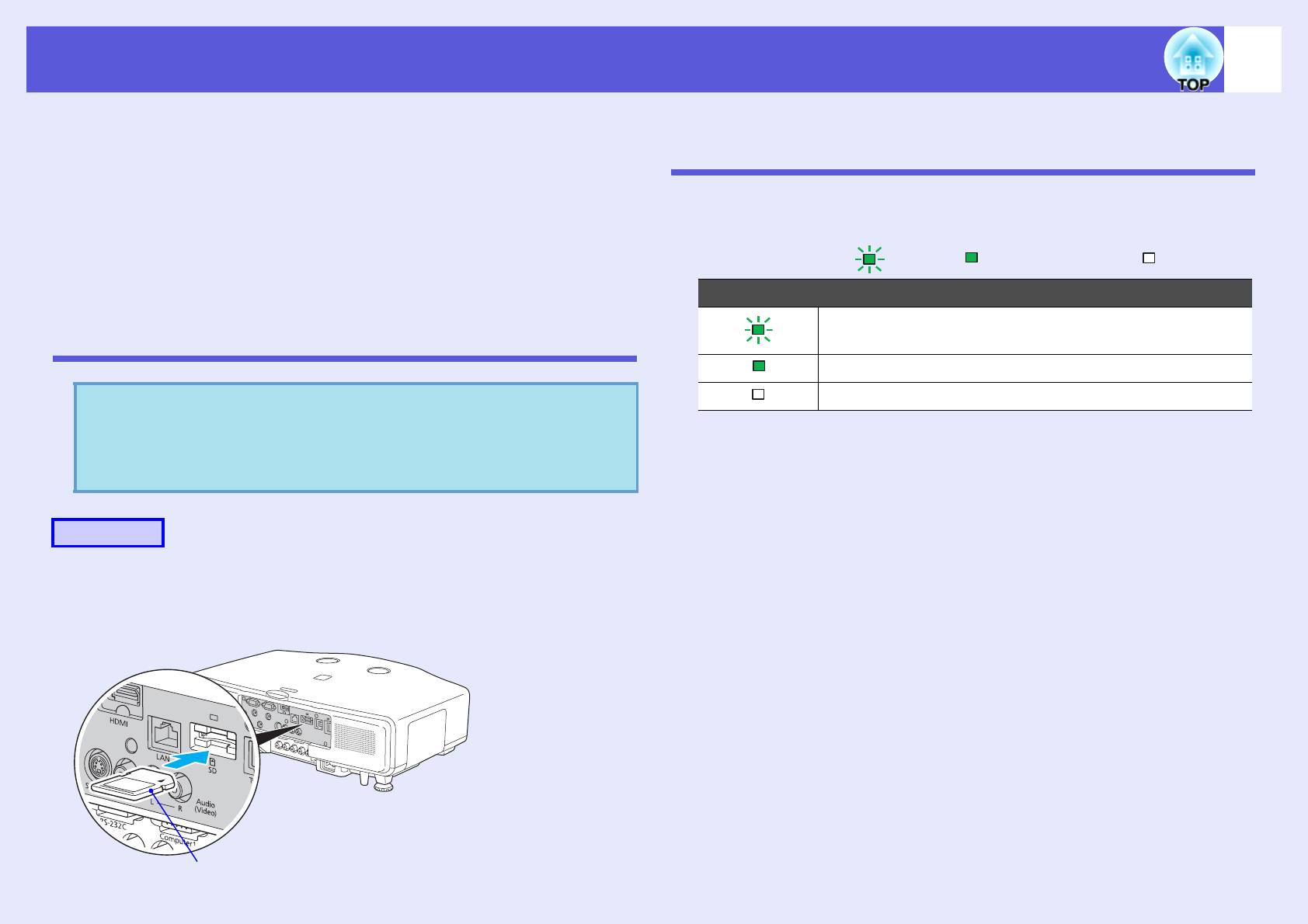
123
Установка и извлечение карт памяти SD (только EB-G5350/G5150)
Вы можете проецировать изображения/фильмы, сохраненные на
Интерпретация состояния индикатора доступа к
картах памяти SD и SDHC (SD High Capacity) с помощью
карте памяти SD
приложения PC Free в программном обеспечении EasyMP,
подключая эти устройства к проектору. s EasyMP Руководство
Индикатор доступа к карте памяти SD горит непрерывно или мигает
по эксплуатации "Основы работы с приложением PC Free"
следующим образом, показывая состояние карты памяти SD.
Начиная с этого места, все устройства подобного рода будут
называться картами памяти SD.
: Мигает : Горит постоянно: : Выключен
Ниже приведены инструкции по установке и извлечению карт
Лампа Состояние
памяти SD.
Чтение данных с карты памяти SD или запись данных на
Установка
карту.
Карта памяти SD в режиме ожидания.
Никакие операции для карты памяти SD не выполняются.
Внимание
Вставляйте карту памяти SD в правильном положении.
Неправильная установка карты может привести к ее
неработоспособности и повреждению.
Процедура
Вставьте карту памяти SD в гнездо, развернув ее
верхней поверхностью вверх.
Вставьте карту плотно до упора.
Карта памяти SD (серийно выпускаемая)
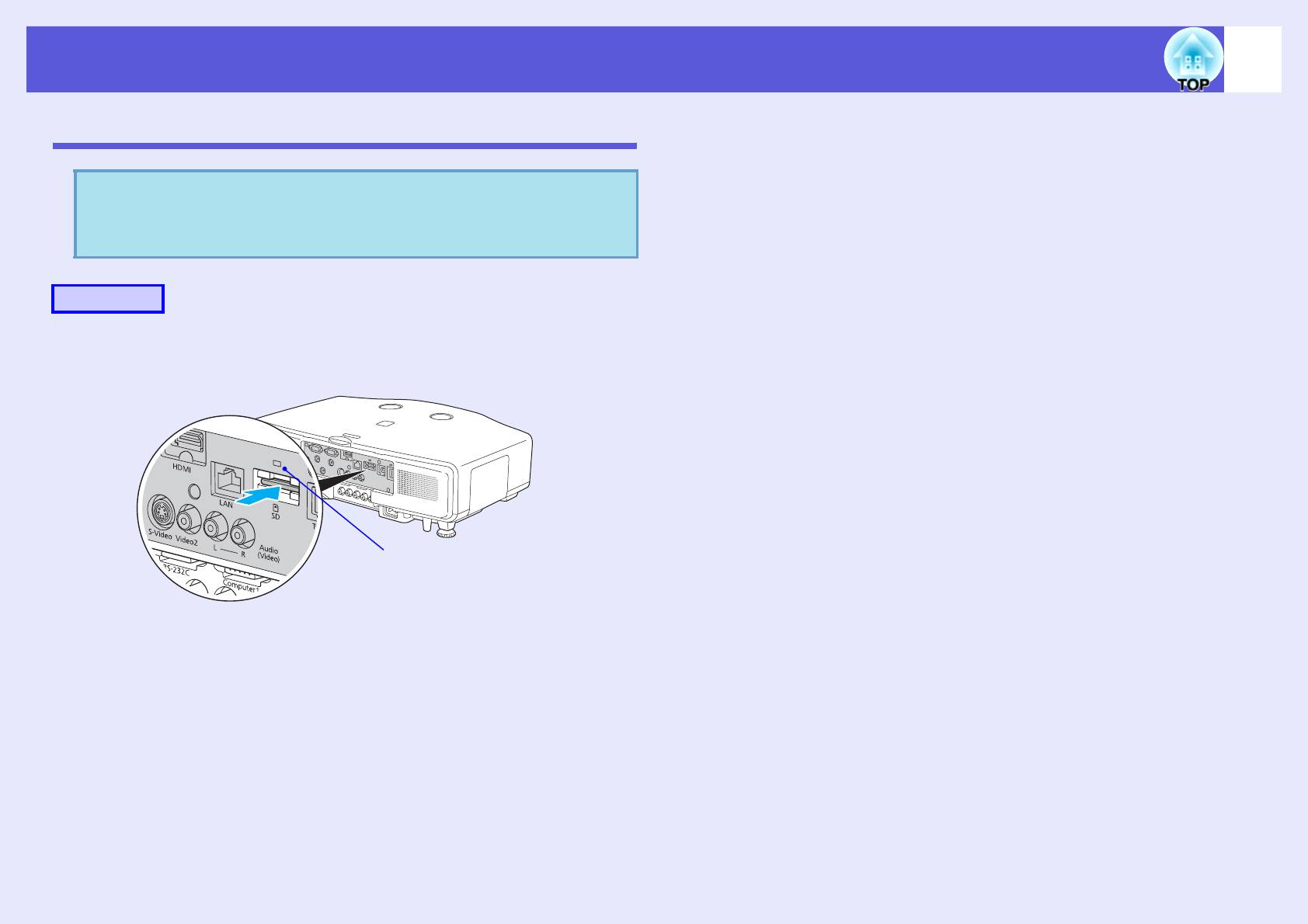
124
Установка и извлечение карт памяти SD (только EB-G5350/G5150)
Снятие
Внимание
Не извлекайте карту, пока индикатор горит зеленым цветом
или мигает. Вы можете повредить карту или проектор.
Процедура
Осторожно надавите на карту памяти SD.
A
Пружина вытолкнет карту памяти SD.
Индикаторная лампа
доступа к карте памяти SD
Извлеките карту памяти SD, вытягивая ее
B
наружу.
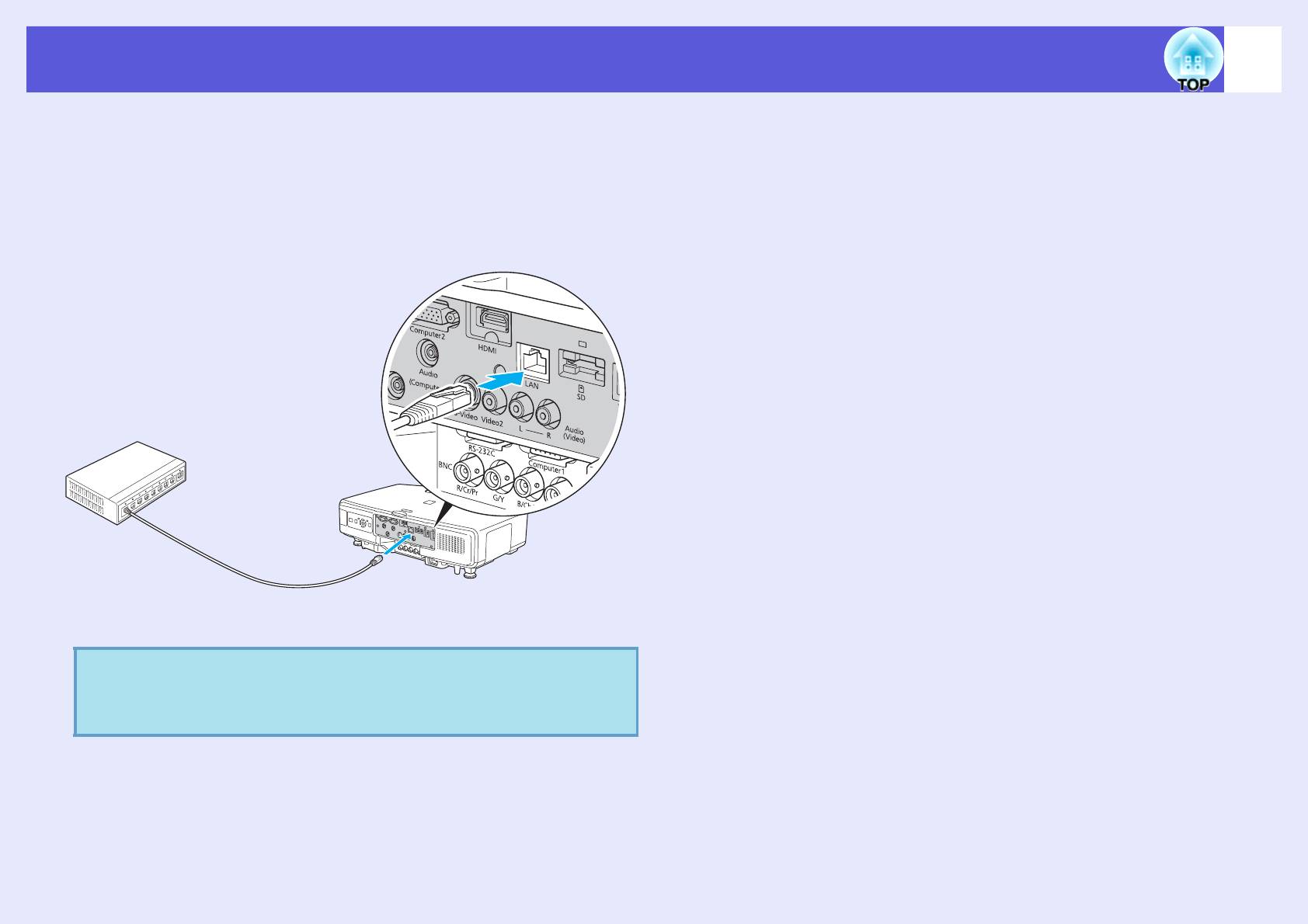
125
Подключение кабеля ЛВС
Выполните подключение при помощи серийно выпускаемого
кабеля ЛВС типа 100BASE-TX или 10BASE-T. На следующей
иллюстрации приведен пример для EB-G5350/5150. В
зависимости от используемой вами модели, интерфейсная часть
может отличаться, например, гнездо для карты памяти SD
может отсутствовать.
К порту ЛВС
Кабель ЛВС
К порту ЛВС
(серийно выпускаемый)
Внимание
Чтобы избежать сбоев используйте кабель ЛВС с категорией
защиты 5.
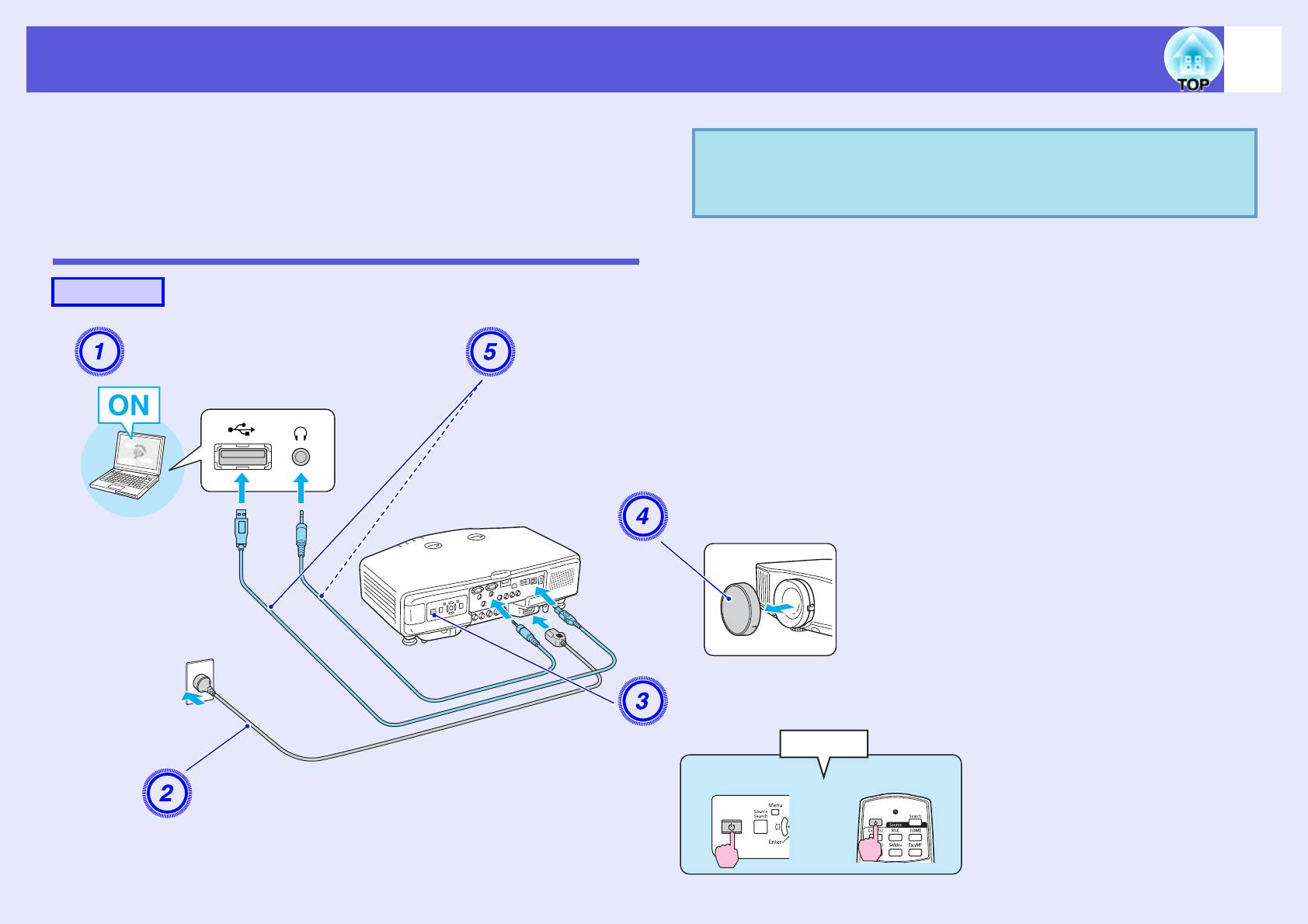
126
Подключение и проецирование при помощи кабеля USB (USB Display, только EB-G5350/G5150)
Используя серийно выпускаемый кабель USB для подключения
проектора к компьютеру под управлением операционной системы
Внимание
Windows, вы можете проецировать изображения с компьютера. Эта
функция называется "USB Display" (Отображение через USB). Просто
Подключайте проектор непосредственно к компьютеру, а не
подключая проектор через кабель USB, можно проецировать
через концентратор USB.
изображения с компьютера.
Подключение
Процедура
Включите компьютер.
Подключите кабель USB.
Подключите аудиокабель, если звук выводится с
динамика проектора.
s "Подключение в первый раз" с.127
s "Подключение во второй раз" с.128
Снимите крышку объектива.
Включите проектор.
Звуковой сигнал
Использование
Использование пульта
панели управления
дистанционного управления
Подключите кабель питания
(входит в комплект поставки).
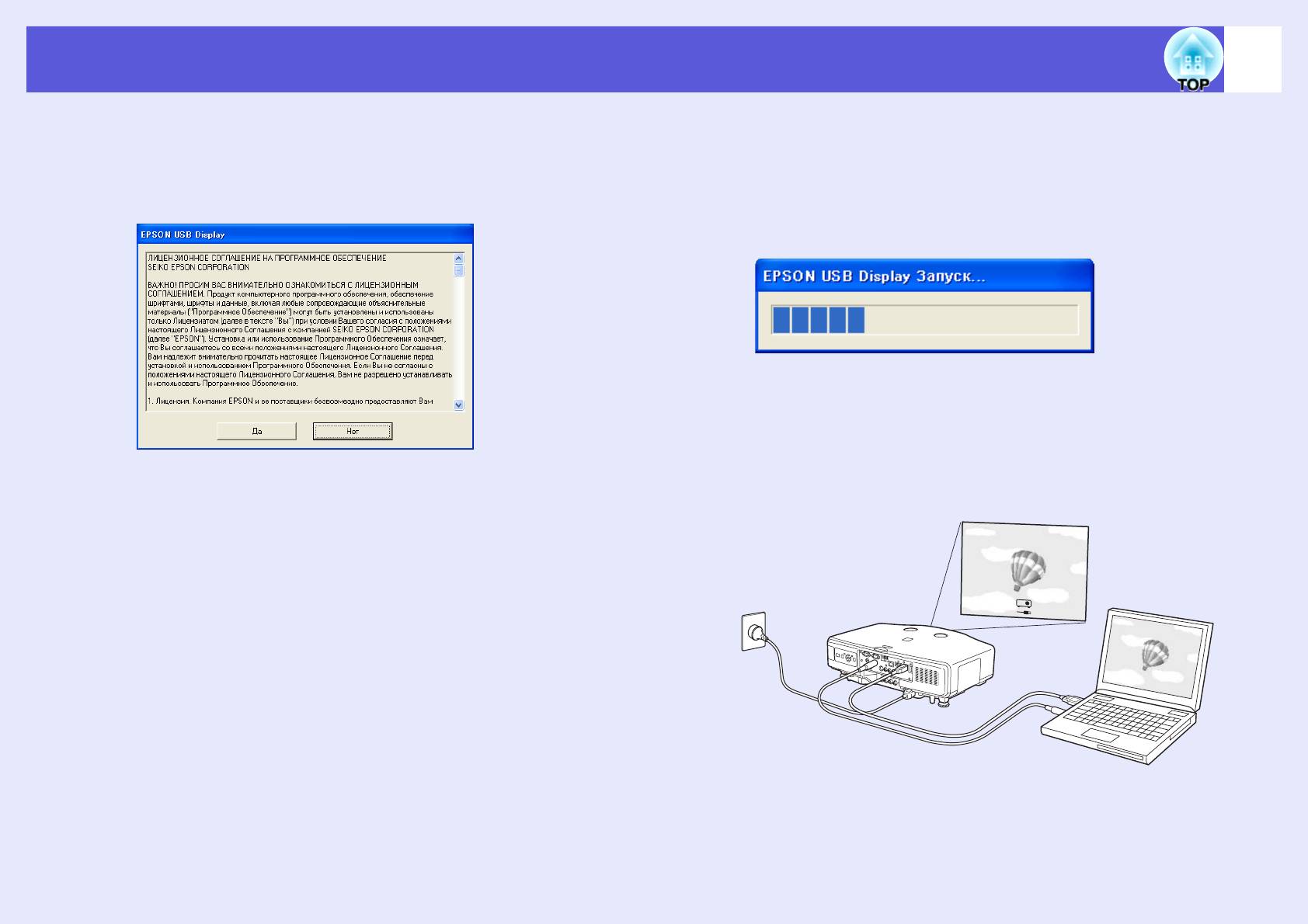
127
Подключение и проецирование при помощи кабеля USB (USB Display, только EB-G5350/G5150)
f Подключение в первый раз
Нажмите кнопку "Agree" (Принять условия
B
соглашения).
Установка драйверов начинается
Если драйвер не установлен, вы не сможете запустить
A
автоматически.
приложение USB Display. Выберите "Agree" (Принять условия
соглашения). Если вы хотите отменить установку, то нажмите
кнопку "Disagree" (Не принимать условий соглашения).
Проецируются изображения с компьютера.
C
Проецирование изображение с компьютера может начаться
лишь через некоторое время. Пока не начали проецироваться
изображения с компьютера, оставьте оборудование в его
Если вы используете компьютер под управлением Windows
текущем состоянии, не отсоединяйте кабель USB и не
2000 и имеете пользовательские полномочия доступа, то во
выключайте питание проектора.
время установки будет отображаться сообщение операционной
системы Windows об ошибке, так что вы не сможете установить
программное обеспечение. В этом случае попытайтесь
обновить операционную систему Windows до последней
версии, перезапустите систему и повторите попытку
подключения. За дополнительными сведениями обратитесь по
ближайшему из адресов, приведенных в документе Руководство
по технической поддержке и обслуживанию.
s
Контактная
информация по проекторам Epson
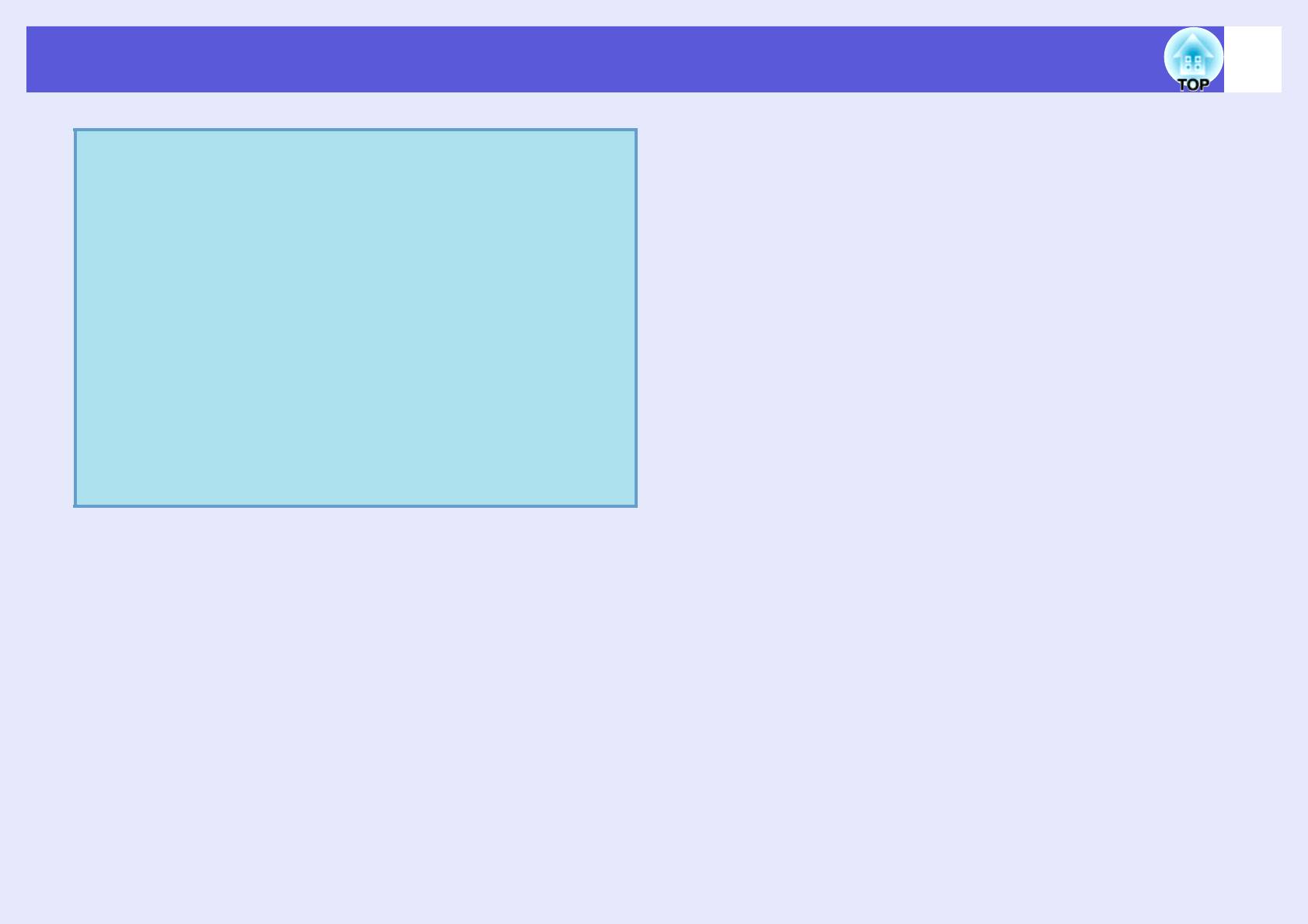
128
Подключение и проецирование при помощи кабеля USB (USB Display, только EB-G5350/G5150)
f Подключение во второй раз
• Если по каким-либо причинам ничего не
Проецируются изображения с компьютера.
проецируется, то выберите пункт меню "Все
q
Проецирование изображение с компьютера может начаться лишь
программы" — "EPSON Projector" — "EPSON USB
Display" — "EPSON USB Display Vx.x" на вашем
через некоторое время. Подождите, пожалуйста.
компьютере.
• Если ничего не было установлено автоматически,
то дважды щелкните мышью на файле "Мой
компьютер" — "EPSON_PJ_UD" —
"EMP_UDSE.EXE" на вашем компьютере.
• Чтобы деинсталлировать драйвер, выберите пункт
меню "Пуск" — "EPSON USB Display" — "Remove
EPSON USB Display" на вашем компьютере.
• Отключение
Проектор можно отключить
, просто отсоединяя
кабель USB. Не требуется использовать функцию
"Безопасное удаление оборудования" операционной
системы Windows.
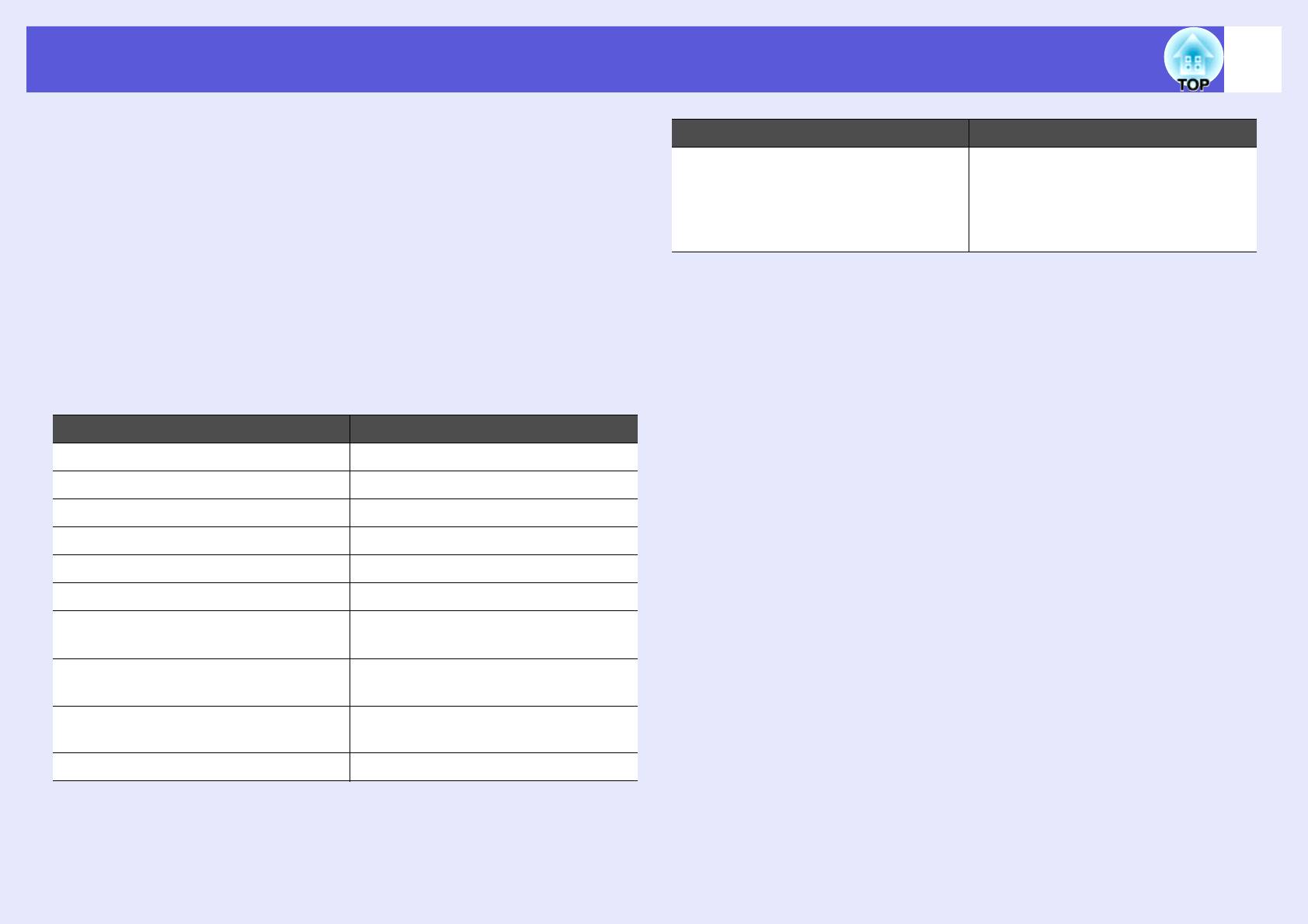
129
Функция "Уведомл. по почте" о проблемах при считывании
Если для функции "Уведомл. по почте" задано значение "Вкл.",
Сообщение Причина
и для проектора возникает проблема/предупреждение, то
Отсутствует сигнал
посылается следующее сообщение электронной почты.
Отсутствует сигнал на входе
Subject (Тема письма): EPSON Projector (Проектор EPSON)
No-signal
проектора. Проверьте состояние
Строка 1: Имя проектора, с которым возникла проблема
соединений, а также включено ли
Строка 2: IP-адрес, заданный для проектора, с которым
питание источника сигнала.
возникла проблема.
В начале сообщения присутствует знак (+) или (–).
Строка 3 и далее: Подробное описание проблемы
(+): Возникла проблема с проектором
(–): Проблема с проектором была разрешена
Описание проблемы приводится строка за строкой. В следующей
таблице перечислены детальные сведения, которые даются в
сообщении для каждого элемента.
Для выяснения сущности проблем/предупреждений обратитесь к
разделу "Интерпретация показаний индикаторов" (s с.78).
Сообщение Причина
Internal error Внутренняя ошибка
Fan related error Сбой вентилятора
Sensor error Сбой датчика
Lamp cover is open. Открыта крышка отсека лампы
Lamp timer failure Неисправность лампы
Lamp out Сбой лампы
Сбой питания (Пускорегулирующий
Power Err. (Ballast)
элемент)
Ошибка: высокая темп.
Internal temperature error
(Перегрев)
Предупреждение: высокая
High-speed cooling in progress
температура
Lamp replacement notification Замените лампу
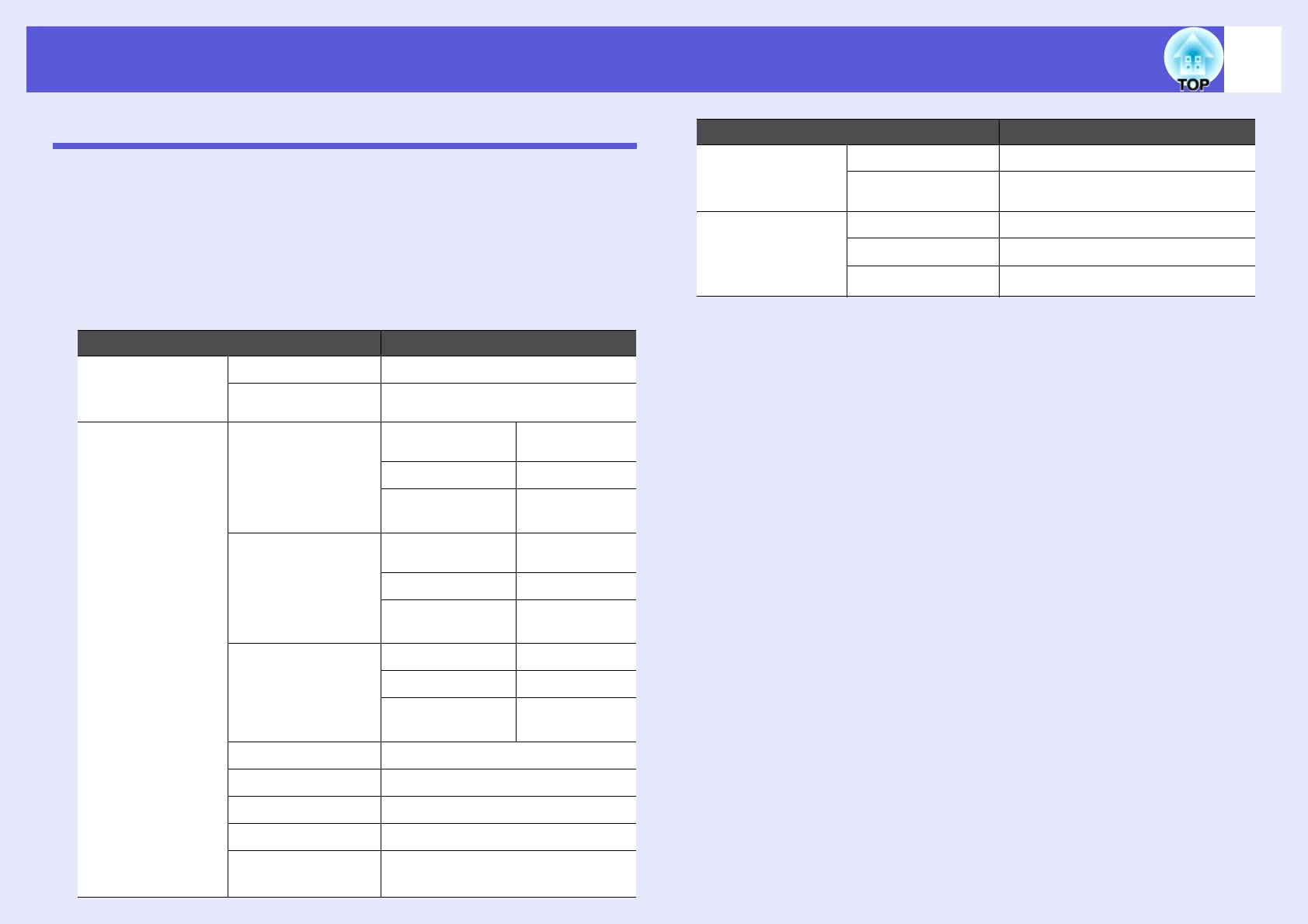
130
Команды ESC/VP21
Список команд
Пункт Команда
Включение/
ON (ВКЛ.) MUTE ON
При отправке на проектор команды включения (ON) питания
выключение
OFF (ВЫКЛ.) MUTE OFF
осуществляется включение питания и проектор переходит в режим
режима
прогрева. После включения питания проектора возвращается
Выбор режима
Black (Черный) MSEL 00
двоеточие ":" (3Ah).
подавления
Если вводится команда, проектор выполняет команду и возвращает
Blue (Синий) MSEL 01
сигнала аудио/
":", затем принимает следующую команду.
видео
Logo (Логотип) MSEL 02
Если обрабатываемая команда завершается аварийно, выводится
сообщение об ошибке и возвращается ":".
* Перед отправкой команды в конец каждой команды следует добавлять
код (0Dh) возврата каретки (Carriage Return — CR).
Пункт Команда
Включение/
ON (ВКЛ.) PWR ON
отключение
OFF (ВЫКЛ.) PWR OFF
питания
Выбор сигнала Computer1
Auto (Авто)
SOURCE 1F
(Компьютер1)
RGB
SOURCE 11
Component
SOURCE 14
(Компонентный)
Computer2
Auto (Авто)
SOURCE 2F
(Компьютер2)
RGB
SOURCE 21
Component
SOURCE 24
(Компонентный)
BNC Auto (Авто)
SOURCE BF
RGB
SOURCE B1
Component
SOURCE B4
(Компонентный)
Video1 (Видео 1) SOURCE 45
Video2 (Видео 2) SOURCE 41
S-video SOURCE 42
HDMI SOURCE 30
EasyMP (только
SOURCE 50
EB-G5350/G5150)
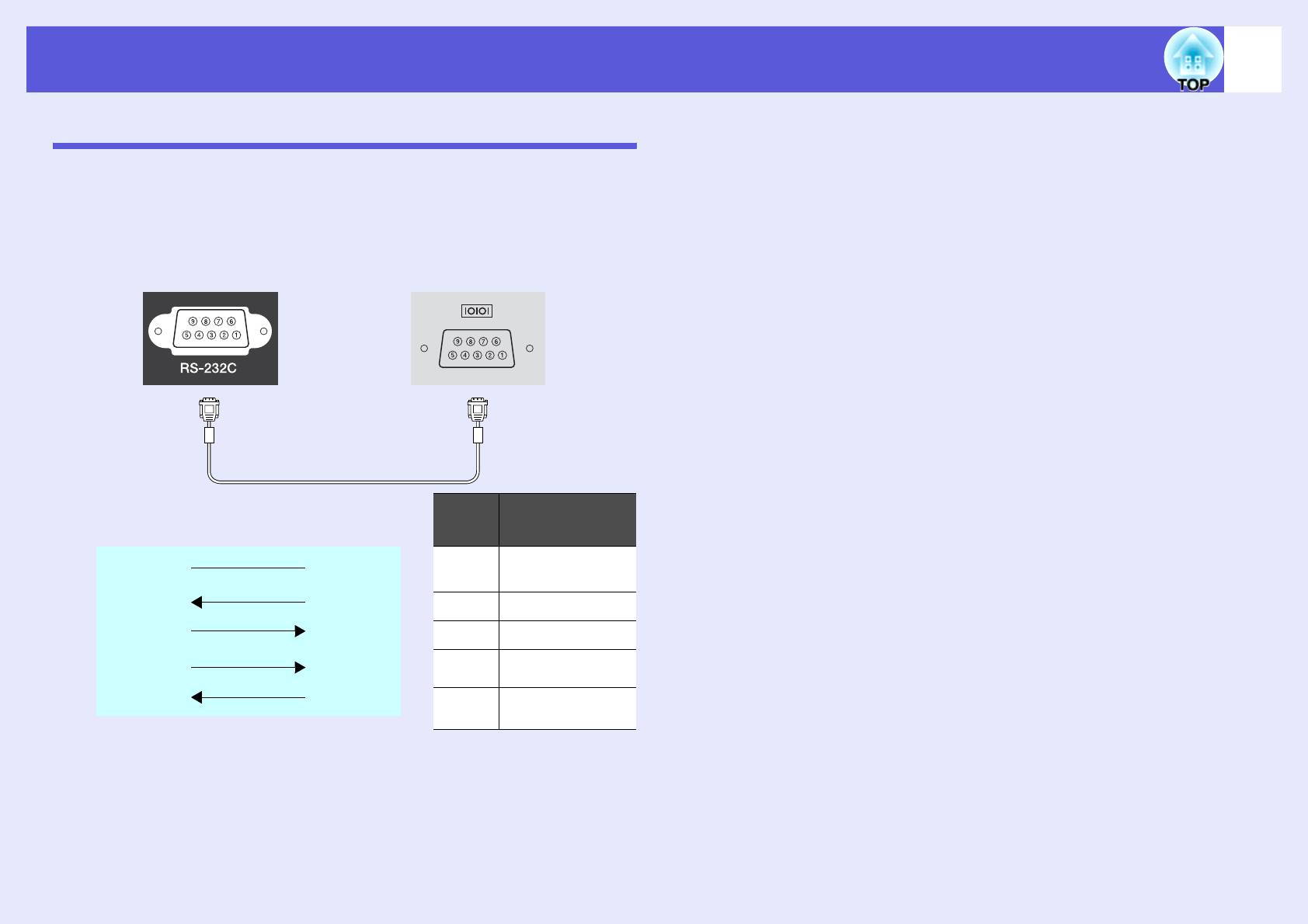
131
Команды ESC/VP21
Схемы подключения кабелей
f Протокол обмена данными
• Ус т а н о в ка скорости
: 9600 бит/с
передачи данных по
f Последовательное подключение
умолчанию
• Конфигурация разъема : D-Sub 9-контактов (штекерный)
• Длина пакета данных : 8 битов
• Входной разъем проектора : RS-232C
• Контроль четности : Отсутствует
<На проекторе>
<На компьютере>
• Стоп-бит : 1 бит
• Управление потоком : Отсутствует
На проекторе
(кабель
На компьютере
последовательного
Сигнал Функция
порта ПК)
GND
GND
GND
Земля сигнального
5 5
(Земля)
(Земля)
(Земля)
провода
RD 2 3 TD TD
Передача данных
TD 3 2 RD RD
Получение данных
DTR 4 6 DSR DSR
Набор данных готов
DSR 6 4 DTR
Терминал ввода
DTR
данных готов
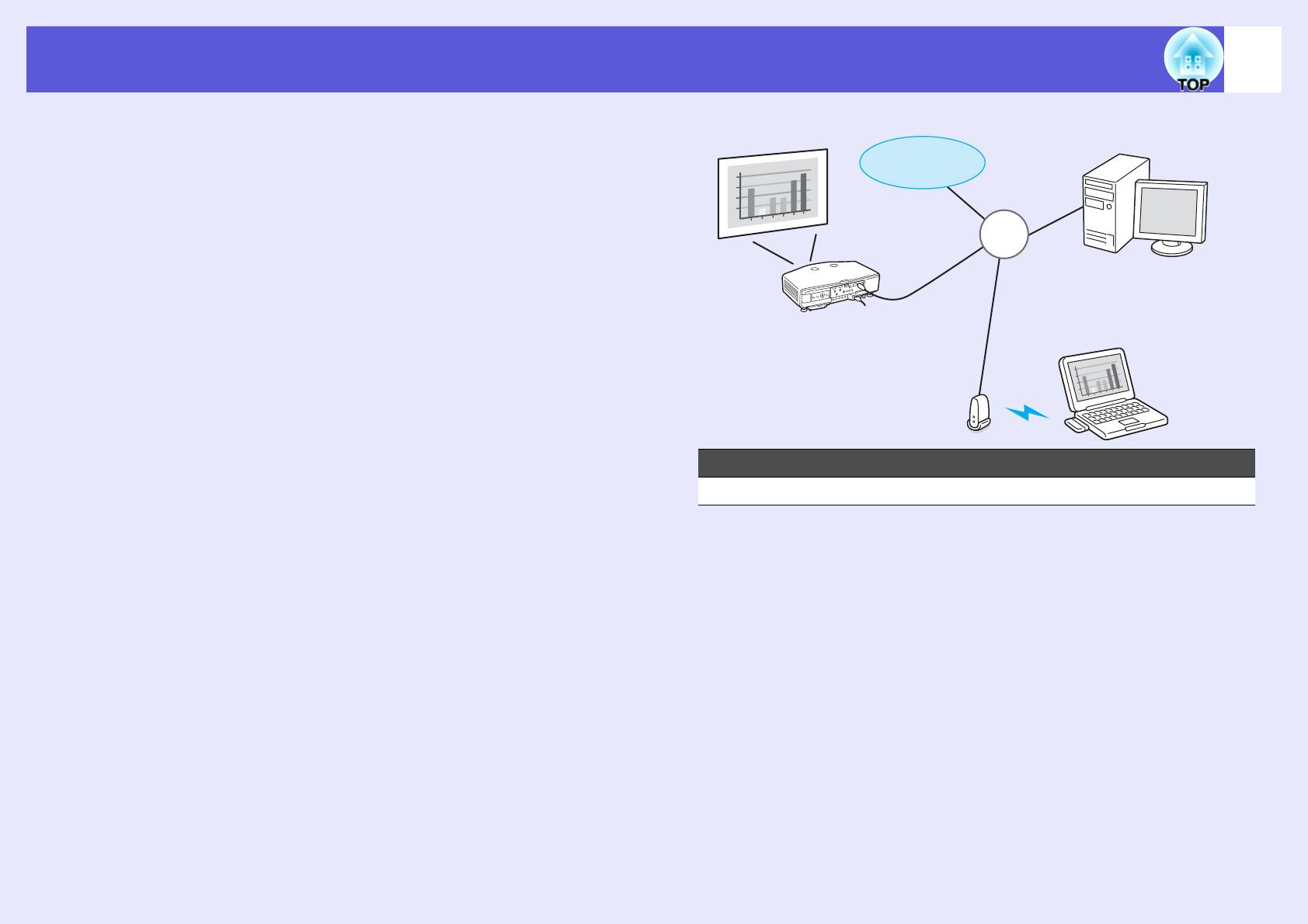
132
О сетевом проекторе (Только EB-G5350/G5150)
Существует два способа подключения проектора к компьютеру
через сеть и проецирования изображений с экрана компьютера.
Интернет
• С помощью приложения "EMP NS Connection"
Приложение "EMP NS Connection" из входящего в комплект
поставки программного обеспечения проектора EPSON для встреч и
ЛВС
презентаций предоставляет широкий ряд функций, которые могут
использоваться для организации встреч и презентаций, например,
Вы можете осуществлять
функции распределения и многоэкранного отображения, режим
проецирование через сеть,
отправки видеофайлов и режим презентации. Используя приложение
подключая один компьютер к
"EMP NS Connection", вы можете не только проецировать
одному проектору.
изображения, но также успешно проводить встречи и делать
презентации, просто подключив проектор к компьютеру. s EasyMP
Руководство по эксплуатации
• С помощью функции "Network Projector" (Сетевой проектор)
"Сетевой проектор" — это стандартная функция операционной
системы Windows Vista. Таким образом, вы можете проецировать
Совместимые операционные системы
изображения с компьютера, обнаруживая проектор в сети всего лишь
Windows: Vista Home Premium/Vista Business/Vista Enterprise/Vista Ultimate
с использованием функции операционной системы, без установки
В этом разделе представлено простое пояснение функции
какого-либо специального программного обеспечения.
"Сетевой проектор".
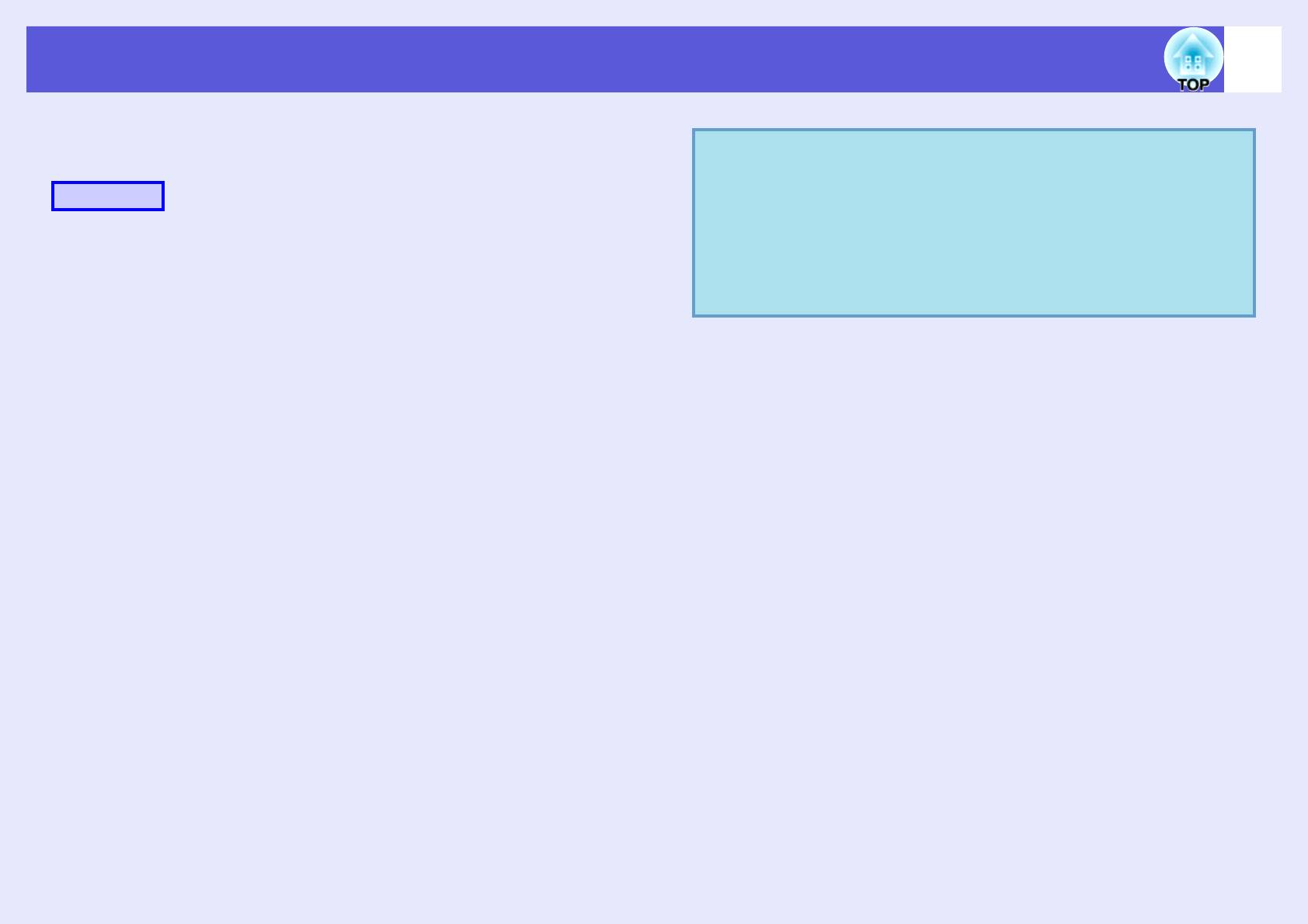
133
О сетевом проекторе (Только EB-G5350/G5150)
Убедитесь в том, что проектор и компьютер подключены к сети,
а затем выполните следующие операции.
При использовании сетевого проектора "Network
Projector" из опций "Options" программы Windows
q
Meeting Space (Конференц-зал Windows) установите
Процедура
самый высокий уровень качества цветопередачи для
цветов компьютерного экрана (32 бита). Если 32-
Включите проектор, а затем нажмите кнопку
A
битный режим дисплея не поддерживается, то
[EasyMP] на пульте дистанционного управления.
отображается сообщение, и вы не сможете
подключиться.
Запустите на компьютере операционную
B
систему Windows, а затем выберите пункт меню
"Пуск" — "Все программы" — "Стандартные" —
"Сетевой проектор".
Отображается экран настройки соединения.
Проектор идентифицируется путем ввода его IP-адреса или
путем автоматического определения всех подключенных
проекторов операционной системой.
Как только ОС обнаружит все подключенные
C
проекторы, выберите один из них для
использования и выберите "Connect"
(Подключить).
На появившемся экране пароля проектора введите "Ключевое
слово проектора", показанное в нижней части экрана
ожидания EasyMP. s EasyMP Руководство по
эксплуатации "Подготовка проектора"
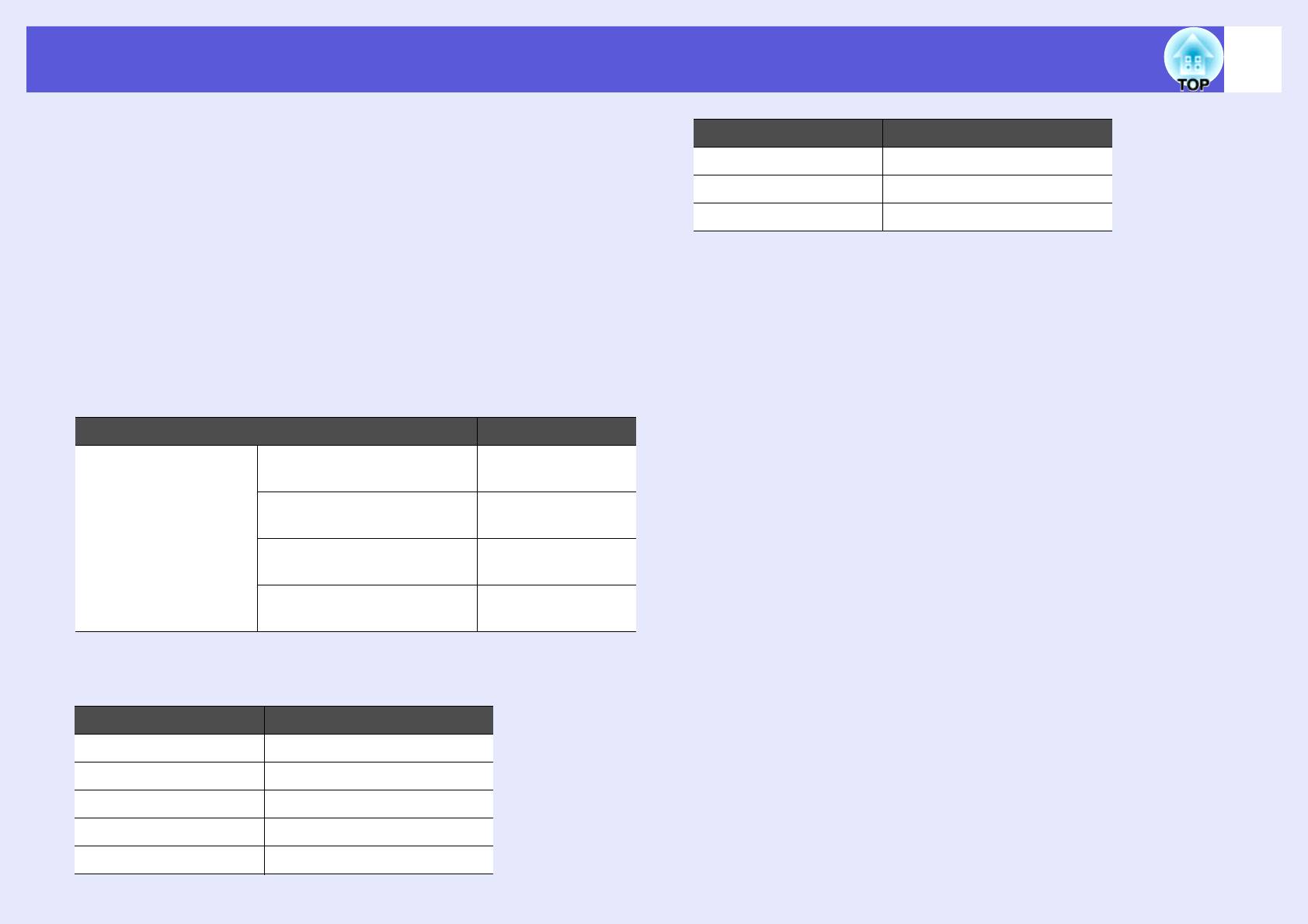
134
Сведения о PJLink
Протокол PJLink класса 1 установлен ассоциацией JBMIA (Japan
Входной разъем Команда PJLink
Business Machine and Information System Industries Association) в
Входной порт S-Video INPT 22
рамках мероприятий по стандартизации протоколов управления
Вход HDMI INPT 32
проекторами в качестве стандартного протокола для
управления проекторами, поддерживающими работу в сети.
EasyMP INPT 51
Данный проектор отвечает требованиям стандарта PJLink класса
f Название компании-производителя, отображаемое для
1, установленного ассоциацией JBMIA.
"Manufacture name information query" (Запрос информации о
Он поддерживает все команды, за исключение следующих
названии компании-производителя)
команд, определенных стандартом PJLink класса 1. Имеется
EPSON
соглашение, заверенное при проверке применимости стандарта
f Название модели, отображаемое для "Product name information
PJLink.
query" (Запрос информации о названии устройства)
URLhttp://pjlink.jbmia.or.jp/english/
EB-G5350
f Неподдерживаемые команды
EB-G5300
EB-G5200W
Функция Команда PJLink
EB-G5150
Настройки
Задание подавления
AV M T 11
EB-G5100
подавления
изображения
сигналов
Отмена подавления
AV M T 1 0
изображения
Задание подавления
AV M T 2 1
аудио сигнала
Отмена подавления
AV M T 2 0
аудио сигнала
f Названия входных сигналов, определяемые PJLink и
соответствующие разъемы проектора
Входной разъем Команда PJLink
Компьютерный вход1 INPT 11
Компьютерный вход2 INPT 12
Вход BNC INPT 13
Вход Video1 (Видео 1) INPT 23
Вход Video2 (Видео 2) INPT 21
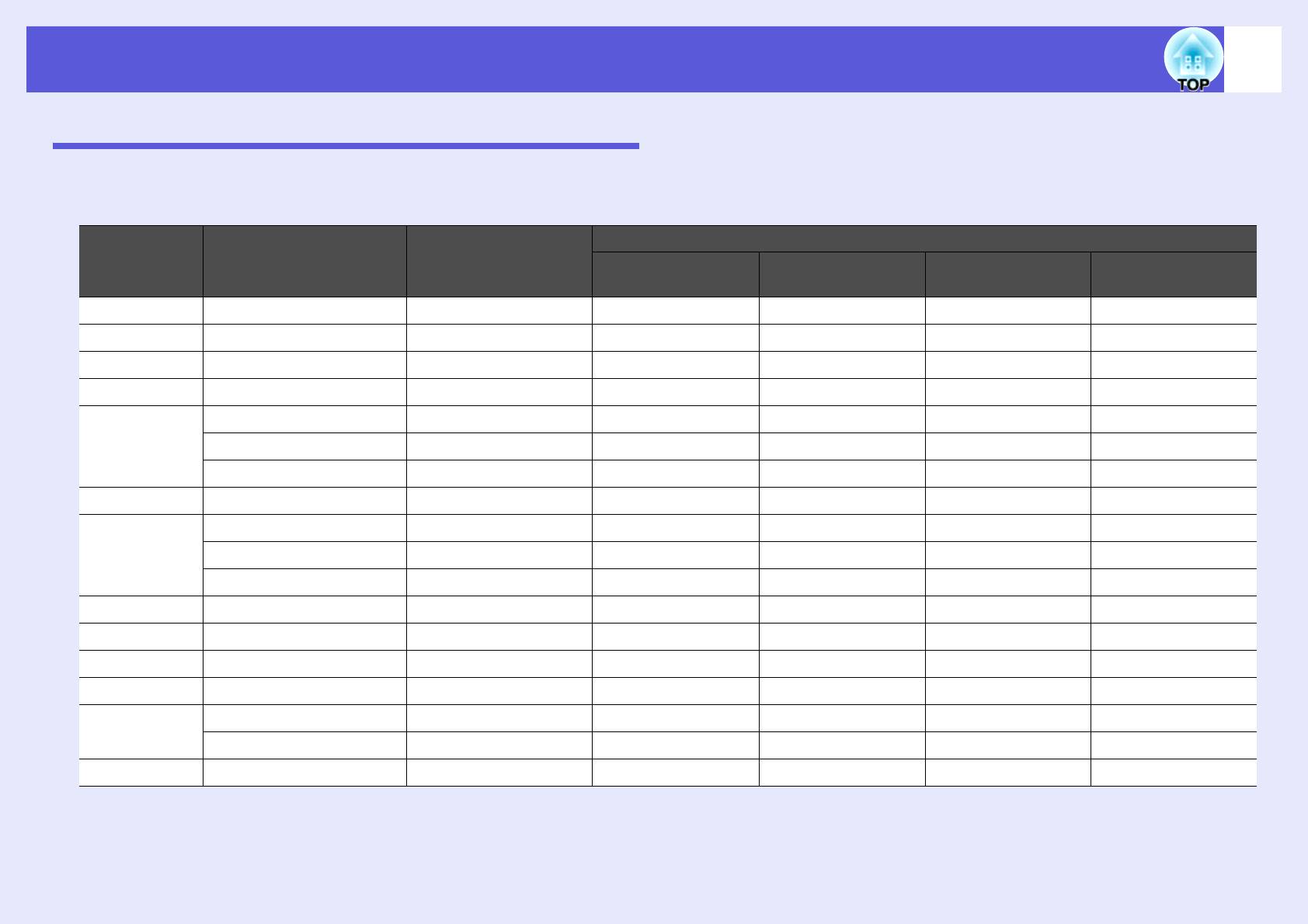
135
Список поддерживаемых мониторов
Поддерживаемые мониторы для EB-G5350/G5300/G5150/G5100
f Компьютерные сигналы (аналоговый RGB)
Единицы измерения: точки
Форматное отношение
Частота обновления
Сигнал
Разрешение
Normal
Through
(Гц)
4:3 16:9
(Нормальный)
(Без изменений)
VGAEGA
70 640^350 1024^560 1024^768 1024^576 640^350
*1
*2
VGA 60/72/75/85/iMac
640^480/640^360
1024^768 1024^768 1024^576 640^480
*1
*2
SVGA 56/60/72/75/85/iMac
800^600/800^450
1024^768 1024^768 1024^576 800^600
*1
*2
XGA 60/70/75/85/iMac
1024^768/1024^576
1024^768 1024^768 1024^576 1024^768
60 1280^768 1024^614 1024^768 1024^576 1024^768
WXGA
60 1360^768 1024^578 1024^768 1024^576 1024^768
60/75/85 1280^800 1024^640 1024^768 1024^576 1024^768
WXGA+ 60/75/85 1440^900 1024^640 1024^768 1024^576 1024^768
70/75/85 1152^864 1024^768 1024^768 1024^576 1024^768
SXGA
60/75/85 1280^1024 960^768 1024^768 1024^576 1024^768
60/75/85 1280^960 1024^768 1024^768 1024^576 1024^768
SXGA+ 60/75/85 1400^1050 1024^768 1024^768 1024^576 1024^768
UXGA 60 1600^1200 1024^768 1024^768 1024^576 1024^768
MAC13"
67 640^480 1024^768 1024^768 1024^576 640^480
MAC16"
75 832^624 1024^768 1024^768 1024^576 832^624
75 1024^768 1024^768 1024^768 1024^576 1024^768
MAC19"
60 1024^768 1024^768 1024^768 1024^576 1024^768
MAC21"
75 1152^870 1016^768 1024^768 1024^576 1024^768
*1 Подключение невозможно, если на аппаратуре нет выходного порта VGA.
*2 Сигнал Letterbox
Даже при поступлении на вход сигналов, отсутствующих в приведенном выше списке, весьма вероятно, что изображение будет проецироваться. Однако, могут
поддерживаться не все функции.
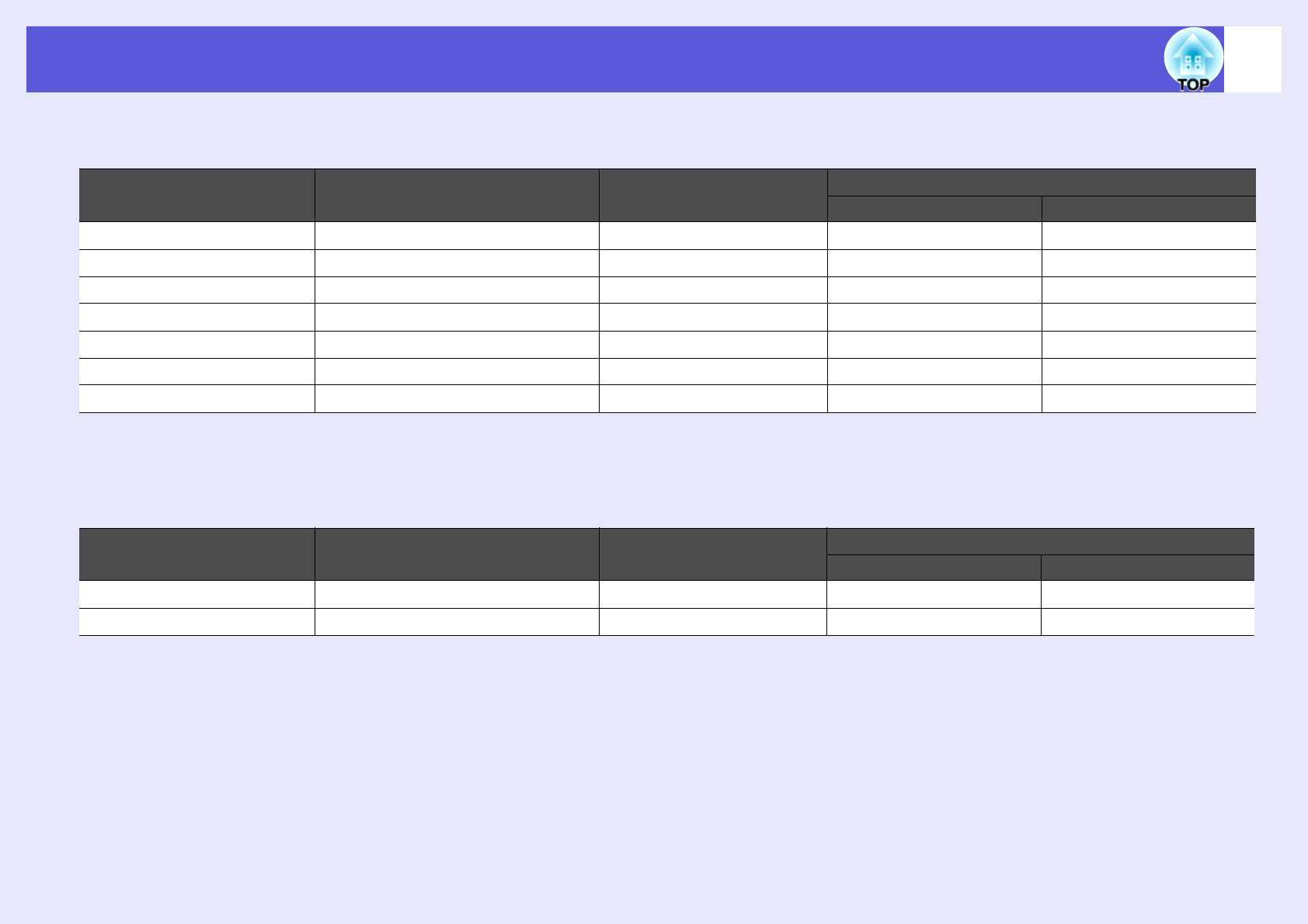
136
Список поддерживаемых мониторов
f Component video (Компонентный видеосигнал)
Единицы измерения: точки
Форматное отношение
Сигнал Частота обновления (Гц) Разрешение
4:3
16
:
9
*
SDTV(480i) 60 720^480/720^360
1024^768 1024^576
*
SDTV(576i) 50 720^576/720^432
1024^768 1024^576
*
SDTV(480p) 60 720^480/720^360
1024^768 1024^576
*
SDTV(576p) 50 720^576/720^432
1024^768 1024^576
HDTV(720p) 50/60 1280^720 1024^768 1024^576
HDTV(1080i) 50/60 1920^1080 1024^768 1024^576
HDTV(1080p) 50/60 1920^1080 1024^768 1024^576
* Сигнал Letterbox
f Composite video/S-video (Композитный видеосигнал/сигнал S-video)
Единицы измерения: точки
Форматное отношение
Сигнал Частота обновления (Гц) Разрешение
4:3
16
:
9
*
TV (NTSC) 60 720^480/720^360
1024^768 1024^576
*
TV (PAL,SECAM) 50 720^576/720^432
1024^768 1024^576
* Сигнал Letterbox
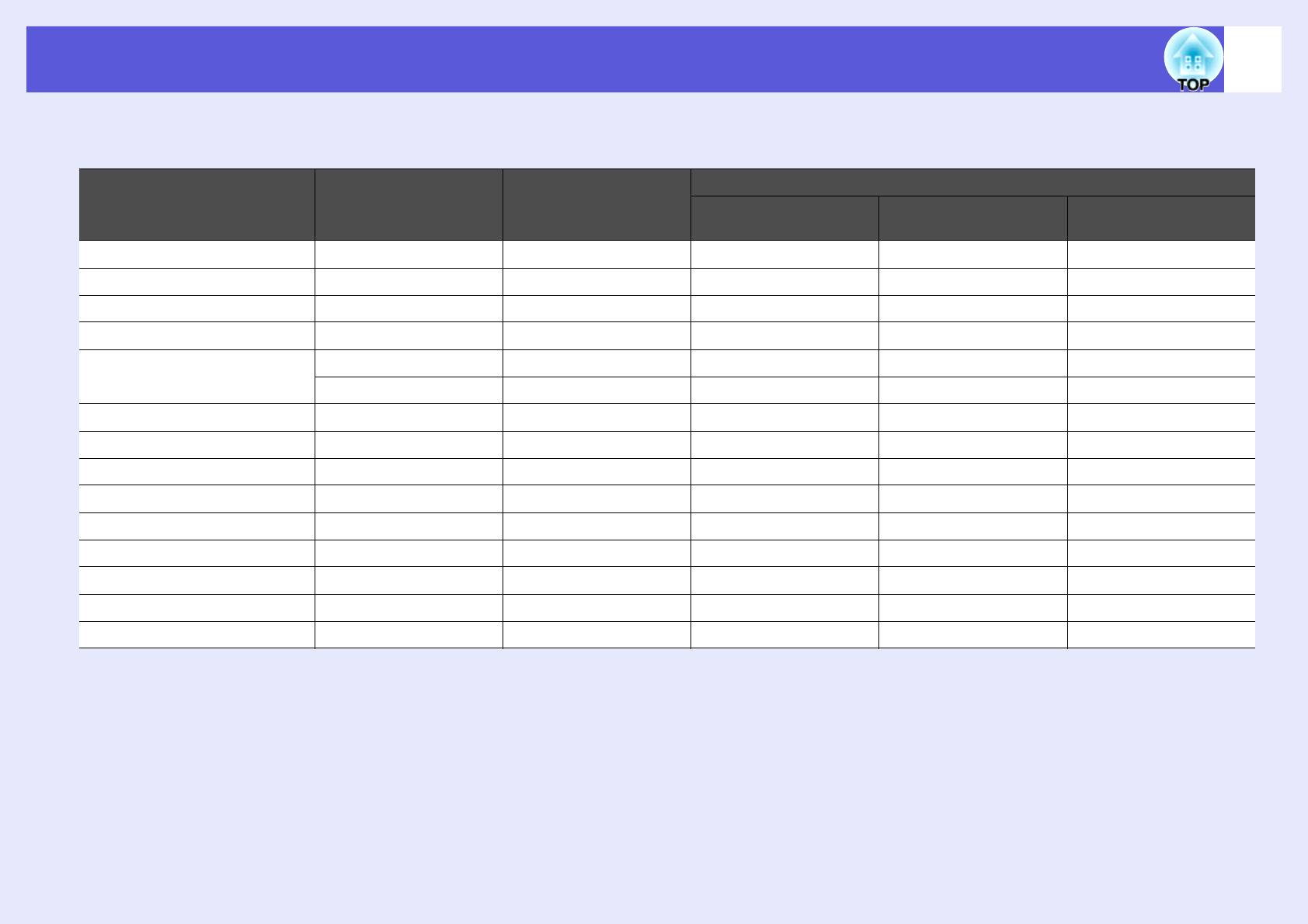
137
Список поддерживаемых мониторов
f Входной сигнал с порта входа HDMI
Единицы измерения: точки
Форматное отношение
Частота обновления
Сигнал
Разрешение
Through
(Гц)
4:3
16
:
9
(Без изменений)
*1
VGA 60 640^480/640^360
1024^768 1024^576 640^480
SVGA 60 800^600 1024^768 1024^576 800^600
XGA 60 1024^768 1024^768 1024^576 1024^768
WXGA 60 1280^800 1024^768 1024^576 1024^768
60 1280^960 1024^768 1024^576 1024^768
SXGA
60 1280^1024 1024^768 1024^576 1024^768
SXGA+ 60 1400^1050 1024^768 1024^576 1024^768
UXGA 60 1600^1200 1024^768 1024^576 1024^768
*1
SDTV(480i)
60 720^480/720^360
1024^768 1024^576 640^480
*1
SDTV(480p)
60 720^480/720^360
1024^768 1024^576 640^480
*1
SDTV(576i)
50 720^576/720^432
1024^768 1024^576 768^576
*1
SDTV(576p)
50 720^576/720^432
1024^768 1024^576 768^576
HDTV(720p)
50/60 1280^720 1024^768 1024^576 1024^720
HDTV(1080i)
50/60 1920^1080 1024^768 1024^576 1024^768
HDTV(1080p) 24/50/60 1920^1080 1024^768 1024^576 1024^768
*1 Сигнал Letterbox
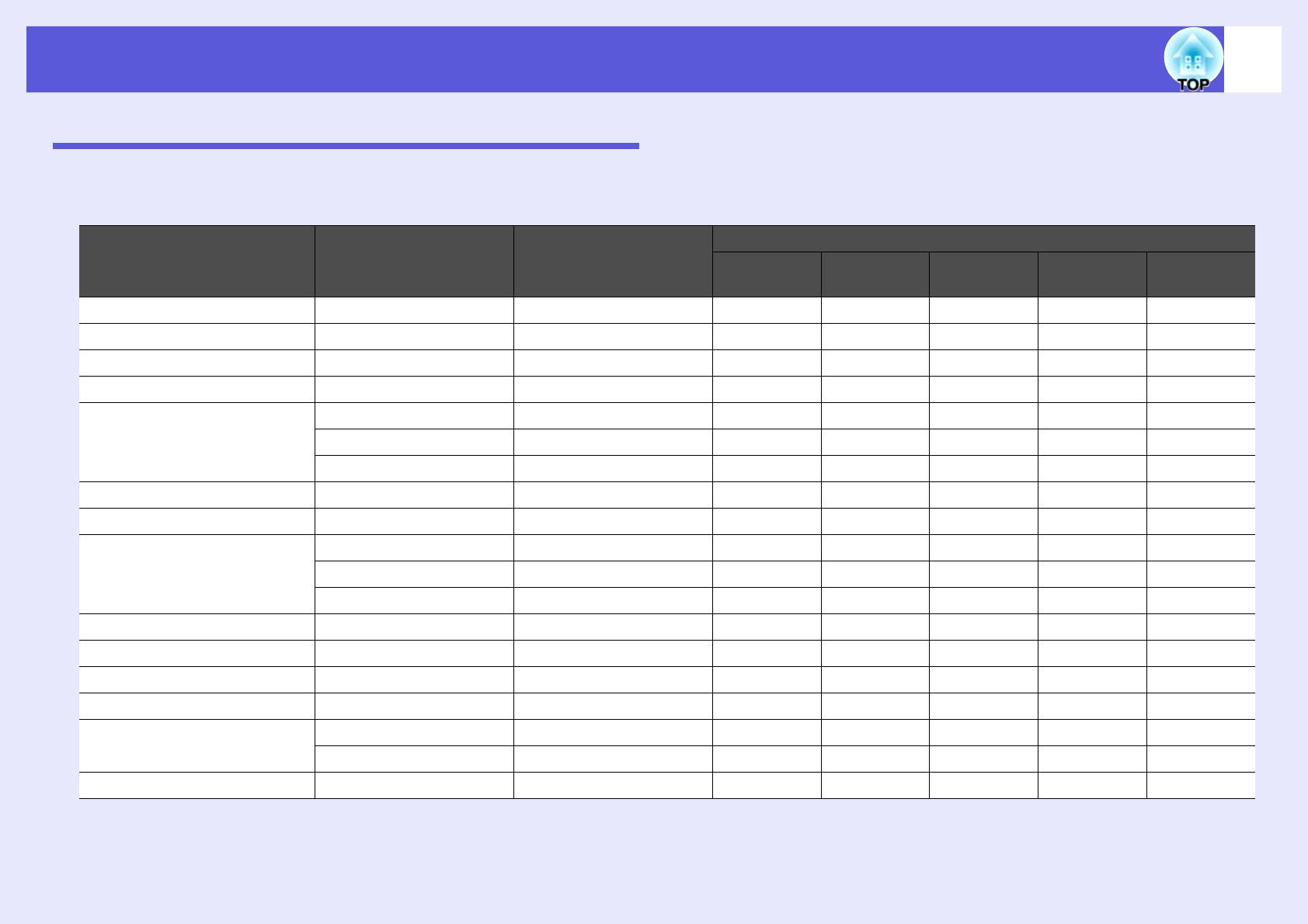
138
Список поддерживаемых мониторов
Поддерживаемые мониторы для EB-G5200W
f Компьютерные сигналы (аналоговый RGB)
Единицы измерения: точки
Форматное отношение
Частота обновления
Сигнал
Разрешение
Normal
Full
Zoom
Through
(Гц)
16
:
9
(Нормальный)
(Полноразмерный)
(Масштаб)
(Без изменений)
VGAEGA 70 640^350 1280^700 1280^720 1280^800 1280^700 640^350
*1
*2
VGA 60/72/75/85/iMac
640^480/640^360
1066^800 1280^720 1280^800 1280^800 640^480
*1
*2
SVGA
56/60/72/75/85/iMac
800^600/800^450
1066^800 1280^720 1280^800 1280^800 800^600
*1
*2
XGA 60/70/75/85/iMac
1024^768/1024^576
1066^800 1280^720 1280^800 1280^800 1024^768
60 1280^768 1280^800 1280^720 1280^800 1280^768 1280^768
WXGA
60 1360^768 1280^722 1280^720 1280^800 1280^722 1280^768
60/75/85 1280^800 1280^800 1280^720 1280^800 1280^800 1280^800
WXGA+ 60/75/85 1440^900 1280^800 1280^720 1280^800 1280^800 1280^800
*3
WSXGA+
60 1680^1050 1280^800 1280^720 1280^800 1280^800 1280^800
70/75/85 1152^864 1066^800 1280^720 1280^800 1280^800 1280^800
SXGA
60/75/85 1280^1024 1000^800 1280^720 1280^800 1280^800 1280^800
60/75/85 1280^960 1066^800 1280^720 1280^800 1280^800 1280^800
SXGA+ 60/75/85 1400^1050 1066^800 1280^720 1280^800 1280^800 1280^800
UXGA 60 1600^1200 1066^800 1280^720 1280^800 1280^800 1280^800
MAC13 67 640^480 1066^800 1280^720 1280^800 1280^800 640^480
MAC16" 75 832^624 1066^800 1280^720 1280^800 1280^800 832^624
75 1024^768 1066^800 1280^720 1280^800 1280^800 1024^768
MAC19"
60 1024^768 1066^800 1280^720 1280^800 1280^800 1024^768
MAC21" 75 1152^870 1066^800 1280^720 1280^800 1280^800 1152^800
*1 Подключение невозможно, если на аппаратуре нет выходного порта VGA.
*2 Сигнал Letterbox
*3 Совместимо только при выборе в меню настройки значения "Wide" (Широкоэкранный) для параметра "Разрешение". s с.51
Даже при поступлении на вход сигналов, отсутствующих в приведенном выше списке, весьма вероятно, что изображение будет проецироваться. Однако, могут
поддерживаться не все функции.
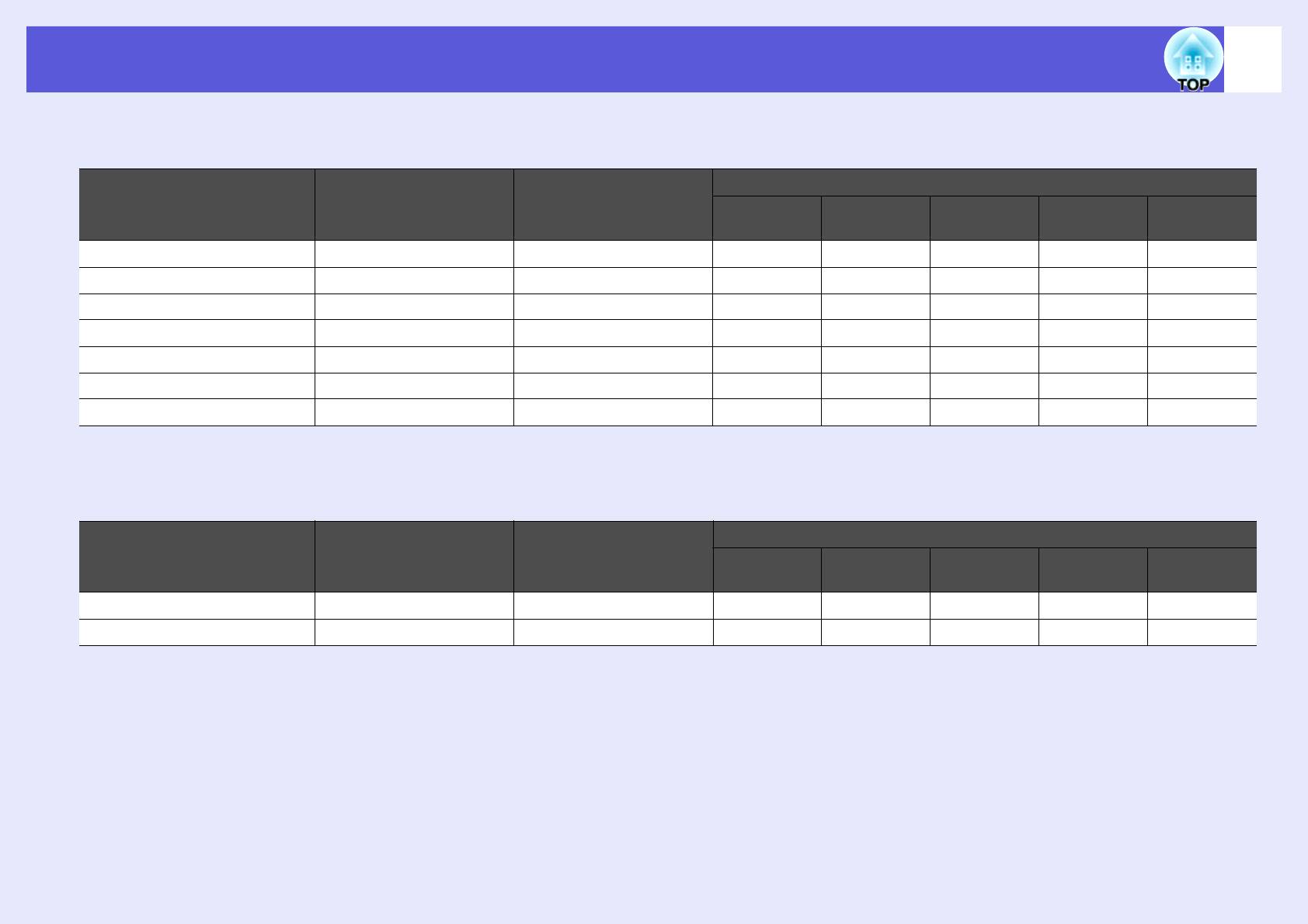
139
Список поддерживаемых мониторов
f Component video (Компонентный видеосигнал)
Единицы измерения: точки
Форматное отношение
Частота обновления
Сигнал
Разрешение
Normal
Full
Zoom
Through
(Гц)
16
:
9
(Нормальный)
(Полноразмерный)
(Масштаб)
(Без изменений)
*
SDTV(480i) 60 720^480/720^360
1066^800 1280^720 1280^800 1280^800 640^480
*
SDTV(576i) 50 720^576/720^432
1066^800 1280^720 1280^800 1280^800 768^576
*
SDTV(480p) 60 720^480/720^360
1066^800 1280^720 1280^800 1280^800 640^480
*
SDTV(576p) 50 720^576/720^432
1066^800 1280^720 1280^800 1280^800 768^576
HDTV(720p) 50/60 1280^720 1280^720 1280^720 1280^800 1280^720 1280^720
HDTV
(1080i)
50/60 1920^1080 1280^720 1280^720 1280^800 1280^720 1280^800
HDTV
(1080p)
50/60 1920^1080 1280^720 1280^720 1280^800 1280^720 1280^800
* Сигнал Letterbox
f Composite video/S-video (Композитный видеосигнал/сигнал S-video)
Единицы измерения: точки
Refresh rate (Частота
Форматное отношение
Сигнал
обновления)
Разрешение
Normal
Full
Zoom
Through
16
:
9
(Гц)
(Нормальный)
(Полноразмерный)
(Масштаб)
(Без изменений)
*
TV (NTSC) 60 720^480/720^360
1066^800 1280^720 1280^800 1280^800 640^480
*
TV (PAL,SECAM) 50 720^576/720^432
1066^800 1280^720 1280^800 1280^800 768^576
* Сигнал Letterbox
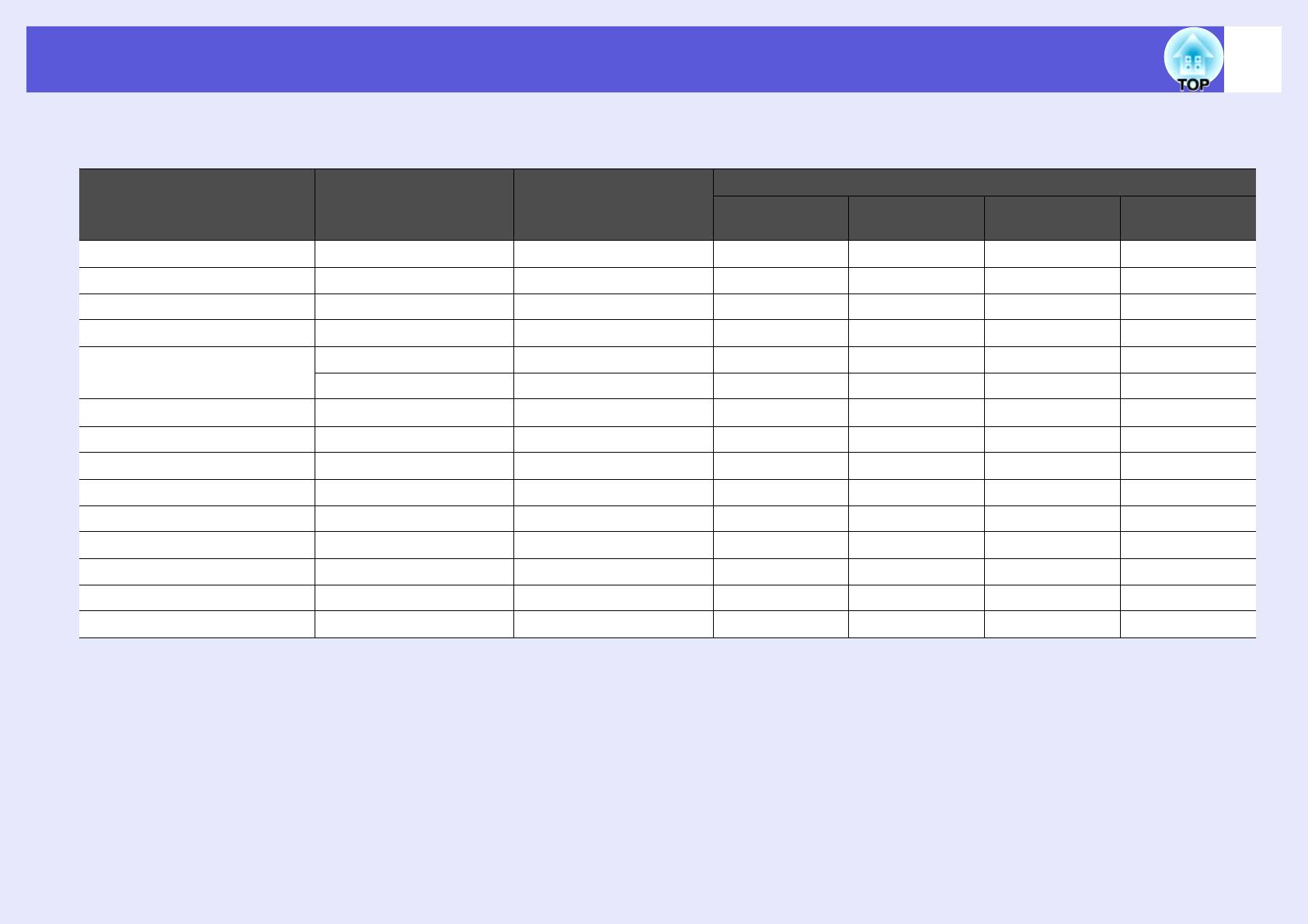
140
Список поддерживаемых мониторов
f Входной сигнал с порта входа HDMI
Единицы измерения: точки
Форматное отношение
Частота обновления
Сигнал
Разрешение
Full
Zoom
Through (Без
(Гц)
16
:
9
(Полноразмерный)
(Масштаб)
изменений)
*1
VG 60 640^480/640^360
1280^720 1280^800 1280^800 640^480
SVGA 60 800^600 1280^720 1280^800 1280^800 800^600
XGA 60 1024^768 1280^720 1280^800 1280^800 1024^768
WXGA 60 1280^800 1280^720 1280^800 1280^800 1280^800
60 1280^960 1280^720 1280^800 1280^800 1280^800
SXGA
60 1280^1024 1280^720 1280^800 1280^800 1280^800
SXGA+ 60 1400^1050 1280^800 1280^800 1280^800 1280^800
UXGA 60 1600^1200 1280^720 1280^800 1280^800 1280^800
*1
SDTV(480i) 60 720^480/720^360
1280^720 1280^800 1280^800 640^480
*1
SDTV(480p) 60 720^480/720^360
1280^720 1280^800 1280^800 640^480
*1
SDTV(576i) 50 720^576/720^432
1280^720 1280^800 1280^800 768^576
*1
SDTV(576p) 50 720^576/720^432
1280^720 1280^800 1280^800 768^576
HDTV(720p) 50/60 1280^720 1280^720 1280^800 1280^720 1280^720
HDTV(1080i) 50/60 1920^1080 1280^720 1280^800 1280^720 1280^800
HDTV(1080p) 24/50/60 1920^1080 1280^720 1280^800 1280^720 1280^800
*1 Сигнал Letterbox
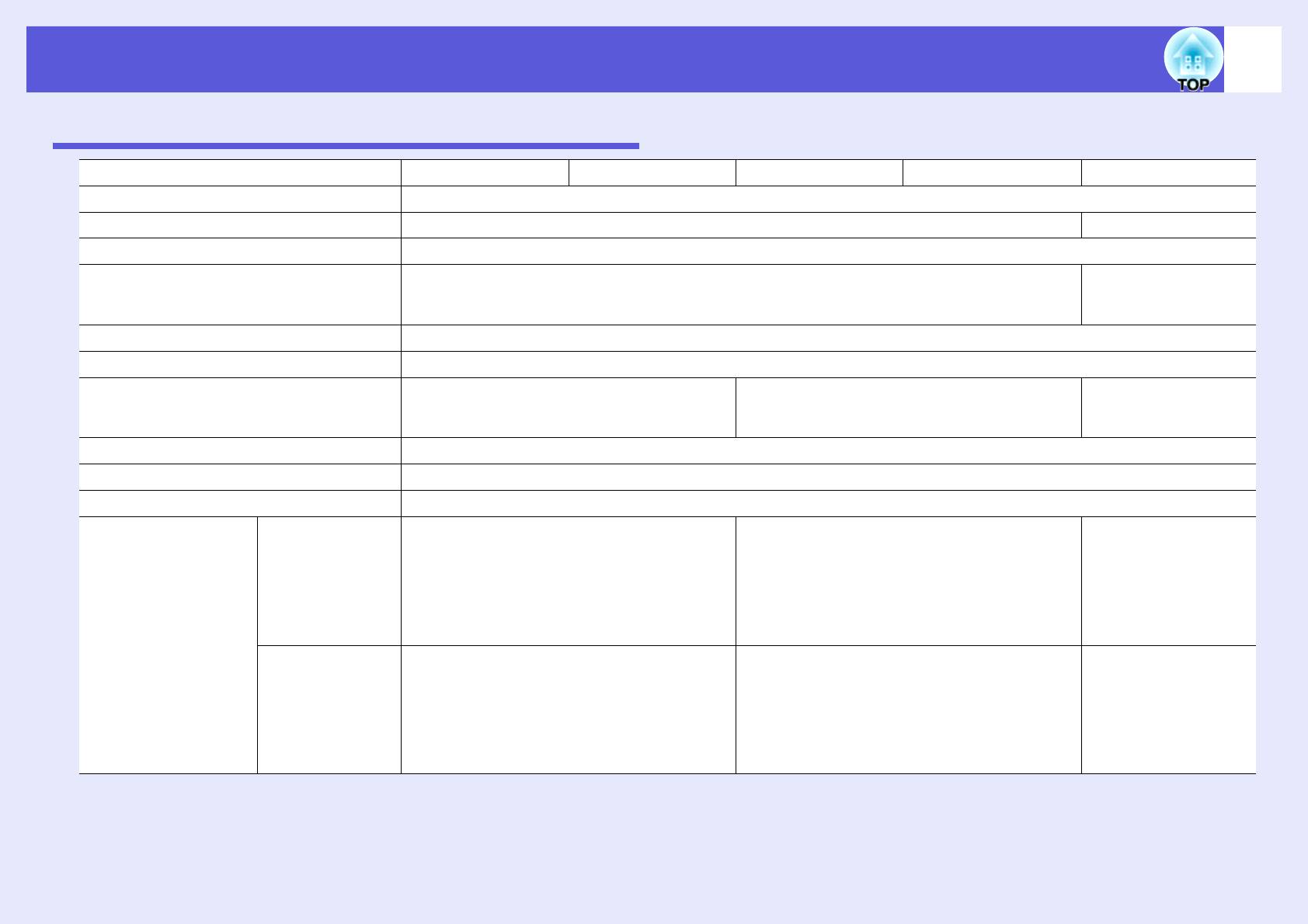
141
Технические характеристики
Общие технические данные проектора
Название устройства EB-G5350 EB-G5300 EB-G5150 EB-G5100 EB-G5200W
*1
Размеры
470 (Ш) ^ 135 (В) ^ 311,5 (Г) мм (без учета опоры и проекционного объектива)
Размер панели 0.8" 0,74" широкоэкранная
Способ отображения Активная матрица TFT из поликристаллического кремния
Разрешение
1 024 000 пикселей
786 432 пикселей XGA (1024 (Ш) ^ 768 (В), точек) ^ 3
WXGA (1280 (Ш)
^
800
(В), точек)
^
3
Регулировка фокусного расстояния Ручная
*1
Регулировка масштаба
Ручная (от 1 до 1,8)
Лампа Лампа UHE (ртутная со сверхвысоким
Лампа UHE (ртутная со сверхвысоким
Лампа UHE, 275 Вт,
давлением), 275 Вт
давлением), 210 Вт
номер модели:
№ модели: ELPLP46
№ модели: ELPLP47
ELPLP46
Макс. выходной аудио сигнал 7 Вт, монофонический
Динамик 1
Источник питания ~100–240 В ±10%, 50/60 Гц ~3,8–1,7 А
Потребляемая
зона напряжения
Рабочий режим: 423 Вт
Рабочий режим: 343 Вт
Рабочий режим: 423 Вт
мощность
100– 120 В
Потребляемая мощность в режиме ожидания
Потребляемая мощность в режиме ожидания
Потребляемая мощность в
(сеть не действует): 0,4 Вт
(сеть не действует): 0,4 Вт
режиме ожидания
Потребляемая мощность в режиме ожидания
Потребляемая мощность в режиме ожидания
(сеть не действует): 0,4 Вт
(сеть действует): 10 Вт
(сеть действует): 10 Вт
Потребляемая мощность в
режиме ожидания
(сеть действует): 10 Вт
зона напряжения
Рабочий режим: 398 Вт
Рабочий режим: 327 Вт
Рабочий режим: 398 Вт
220–240 В
Потребляемая мощность в режиме ожидания
Потребляемая мощность в режиме ожидания
Потребляемая мощность в
(сеть не действует): 0,6 Вт
(сеть не действует): 0,6 Вт
режиме ожидания
Потребляемая мощность в режиме ожидания
Потребляемая мощность в режиме ожидания
(сеть не действует): 0,6 Вт
(сеть действует): 12 Вт
(сеть действует): 12 Вт
Потребляемая мощность в
режиме ожидания
(сеть действует): 12 Вт
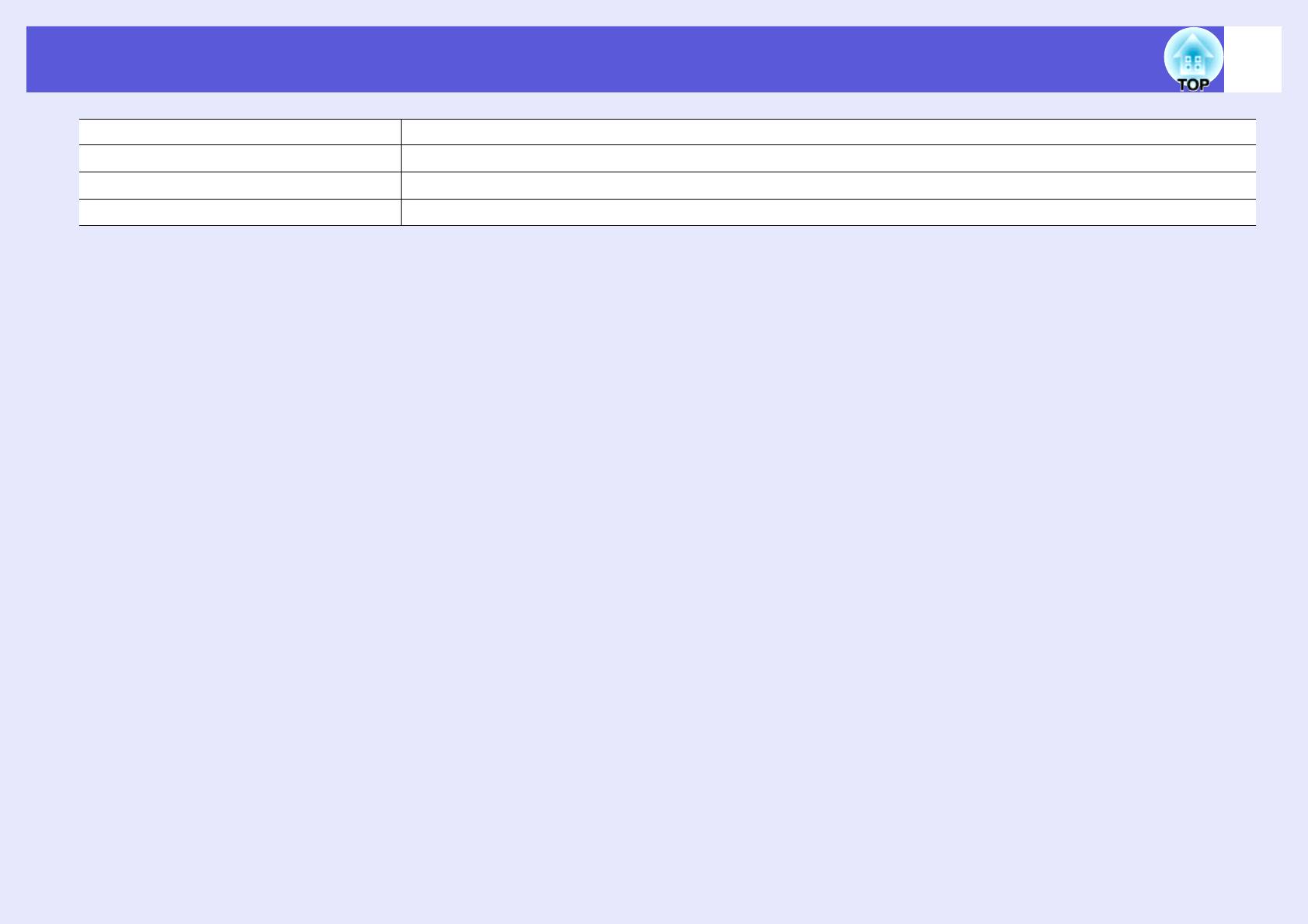
142
Технические характеристики
Рабочая высота Высота 0–3 000 м
*2
Рабочая температура 0+40
(без конденсации)
Температура хранения от –10 до 60 °C (без конденсации)
*1
Масса
Approx 6,8 кг
*1
Данные технические характеристики приведены для случая, когда установлен стандартный объектив. Если установлен дополнительный объектив, то
обратитесь к документу "Optional User's Guide" (Дополнительное руководство по эксплуатации), которое поставляется вместе с дополнительными
объективами.
*2 Если для параметра "Режим яркости" установлено значение "High Brightness" (Высокая яркость) при высоте от 1500 до 3000 м и при
температуре от 0 до +35
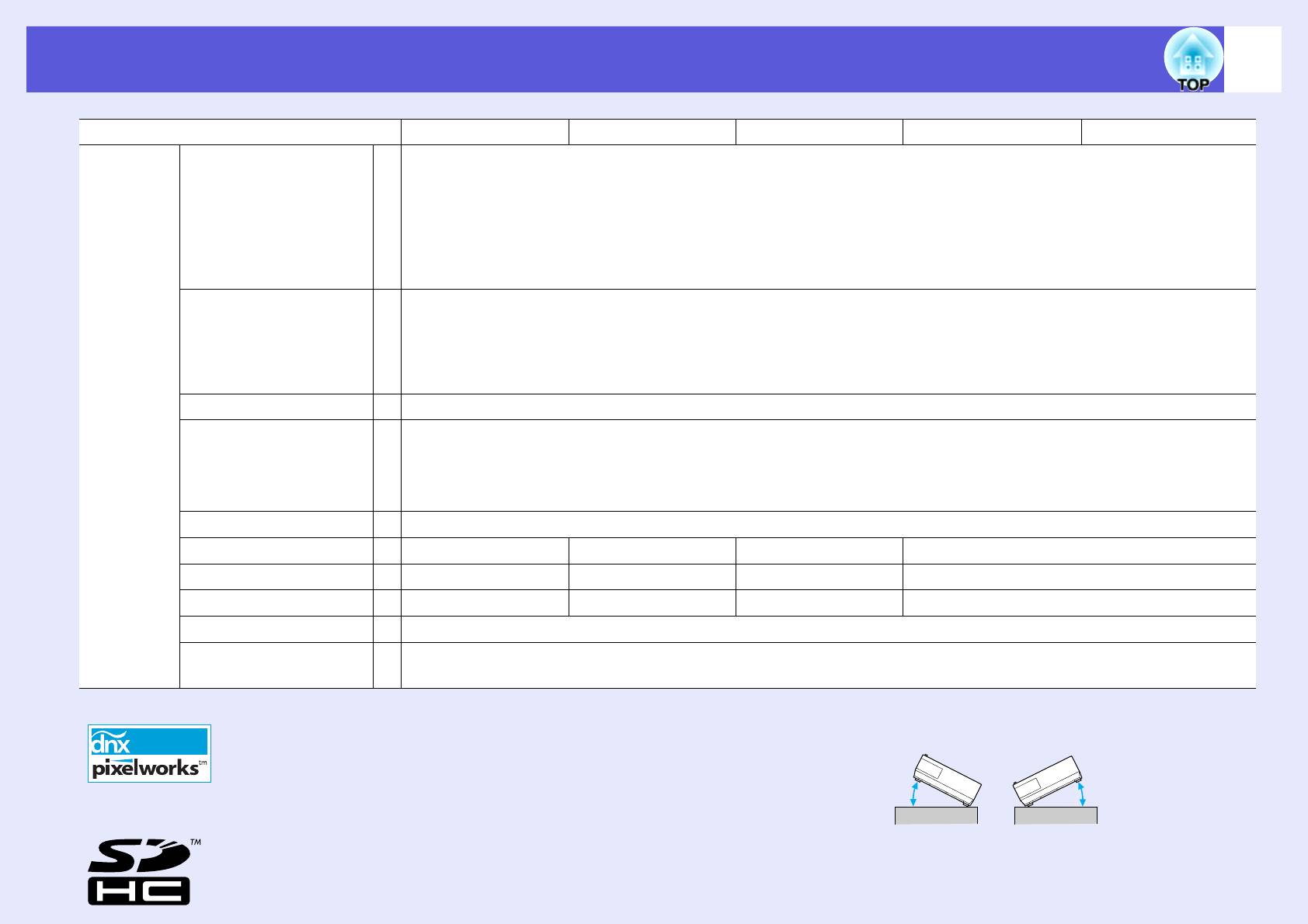
143
Технические характеристики
Название устройства EB-G5350 EB-G5300 EB-G5150 EB-G5100 EB-G5200W
Разъемы Входной порт Computer1
1
Синий Mini D-Sub15-pin (гнездовой)
(Компьютер1)
Входной порт Computer2
1
Синий Mini D-Sub15-pin (гнездовой)
(Компьютер2)
Входной порт BNC 1 5BNC (гнездовой)
Входной аудио-L/R порт 1 Стереофонический штекер mini
Входной порт Video1 (Видео1)
1 1BNC (гнездовой)
Входной порт Video2 (Видео2)
1 Штекер RCA
Входной порт S-Video 1 Mini DIN 4-pin
Входной аудио-L/R порт 1 Штекер RCA ^2 (L, R)
Входной порт HDMI 1 HDMI
Порт Monitor Out (Выход
1
Черный Mini D-Sub15-контактов (гнездовой)
монитора)
Порт Audio Out (Аудио
1
Стереофонический штекер mini
выход)
Порт ЛВС 1 RJ-45
*3
Порт USB (Тип A)
1
Разъем USB (тип A)
-
Разъем USB (тип A)
-
*3
Порт USB (Тип B)
1
Разъем USB (тип B)
-
Разъем USB (тип B)
-
Гнездо карты
1 Карта памяти SD ^ 1 - Карта памяти SD ^ 1 -
Порт RS-232C 1 Mini D-Sub 9-контактов (штекерный)
Порт дистанционного
1
Стереофонический штекер mini
управления
*3 Поддерживается USB2.0. Не гарантируется работа портов USB со всеми устройствами, которые поддерживают USB.
В данном проекторе используются интегральные схемы (ИС)
Угол наклона
Pixelworks DNX™.
0° - 30°0° - 30°
Логотип SDHC является торговой маркой.
Если вы используете проектор при наклоне более 30°, то проектор
может быть поврежден и способен вызвать несчастный случай.
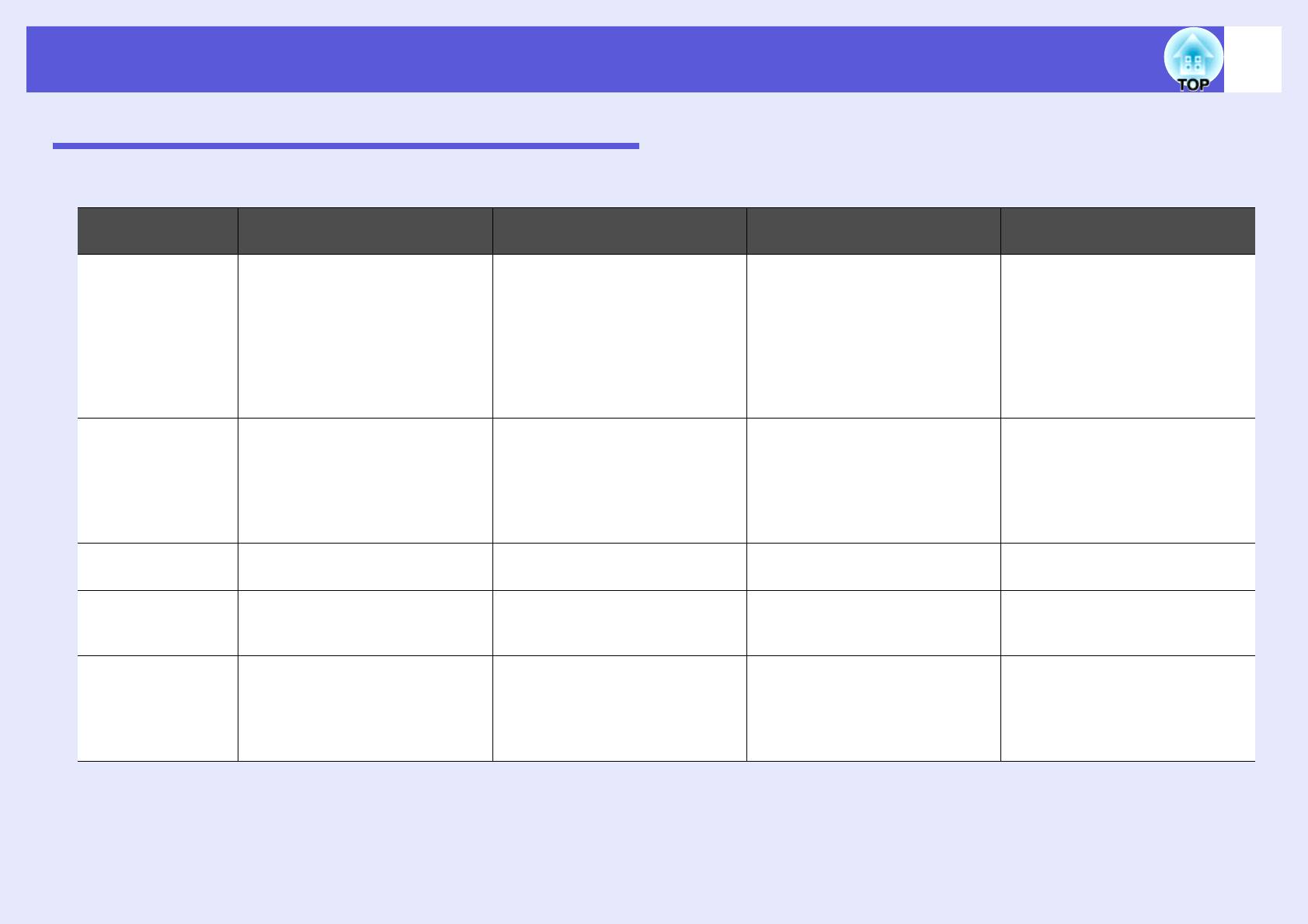
144
Технические характеристики
Условия работы входящего в комплект программного обеспечения
Поставляемое вместе с проектором программное обеспечение работает на компьютерах, которые удовлетворяют следующим требованиям.
Приложения EMP NS Connection, EMP SlideMaker2 и USB Display поставляются только с EB-G5350/G5150.
Приложение EMP NS
Приложение EMP
*
EMP Monitor Приложение USB display
Connection
SlideMaker2
ОС Windows 2000 SP4/XP/
Windows 98/98 SE/Me/2000 SP4/
Windows 98 SE SP1/Me/NT4.0
Windows 2000 SP4/XP/
XP SP1/XP SP2/Vista
XP/XP SP1/XP SP2/Vista
SP6/2000 SP4/
XP SP1/XP SP2/Vista
XP 32Bit edition (Home Edition/
Mac OS X 10.3 или более поздняя
Professional) SP1 или более
Рекомендуется: Mac OS 10.5.1
поздняя/
или более поздняя, 10.4.11/10.3.9
Vista
Internet Explorer Версия 5
или более поздняя
ЦПУ Mobile Pentium III
Celeron 300 МГц и более
Pentium MMX
Mobile Pentium III 1,2 ГГц
1,2 ГГц и выше
Рекомендуется: Celeron 400 МГц
166 МГц и выше
и выше
Power PC G3 900 МГц и выше
и выше
Рекомендуется: Pentium II
Рекомендуется: Mobile Pentium
Рекомендуется: Pentium M
233 МГц и выше
М 1,6 ГГц и выше
1,6 ГГц и выше
Core Duo 1,5 ГГц и выше
Объем памяти 256 Мб и более
64 Мб и более
64 Мб и более 256 Мб и более
Рекомендуется: 512 Мб и более
Рекомендуется: 128 Мб и более
Рекомендуется: 512 Мб и более
Жесткий диск
20 Мб и более 12 Мб и более 50 Мб и более 20 Мб и более
Свободное
пространство
Экран Разрешение выше XGA (1024 ^
Разрешение выше SVGA (800 ^
Разрешение выше XGA (1024 ^
768)
600)
768)
Число отображаемых оттенков:
Качество цветопередачи:
Число отображаемых оттенков:
приблизительно 32000, качество
полноцветное 32 бита или лучше
приблизительно 32000, качество
цветопередачи выше 16 битов
цветопередачи выше 16 битов
* При использовании файла PowerPoint вам необходимы Office 2000/XP/2003/2007 или PowerPoint 2000/2002/2003/2007.
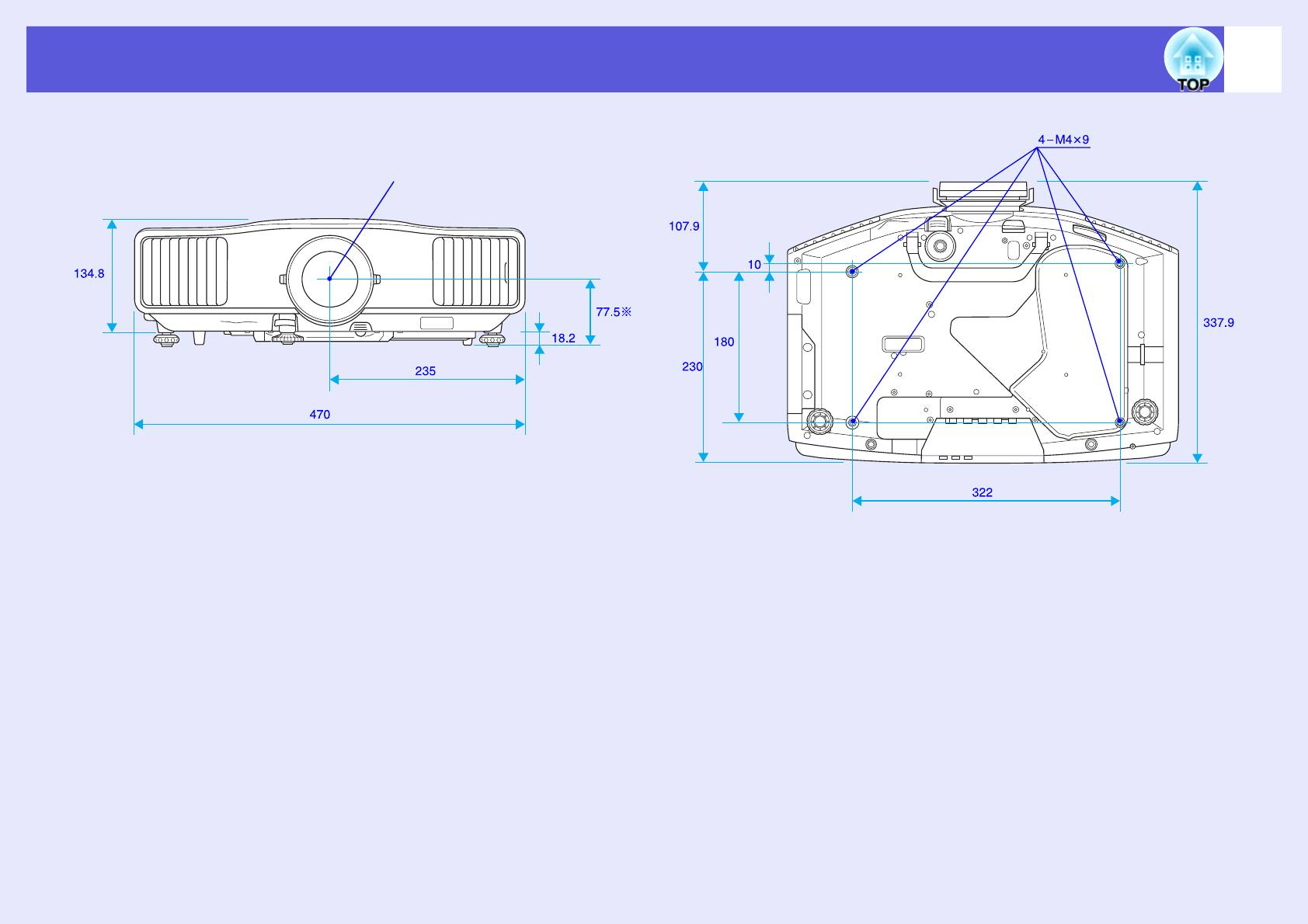
145
Внешний вид
Центр объектива
* Расстояние от центра объектива до точки
крепления кронштейна подвески
Единицы измерения: мм
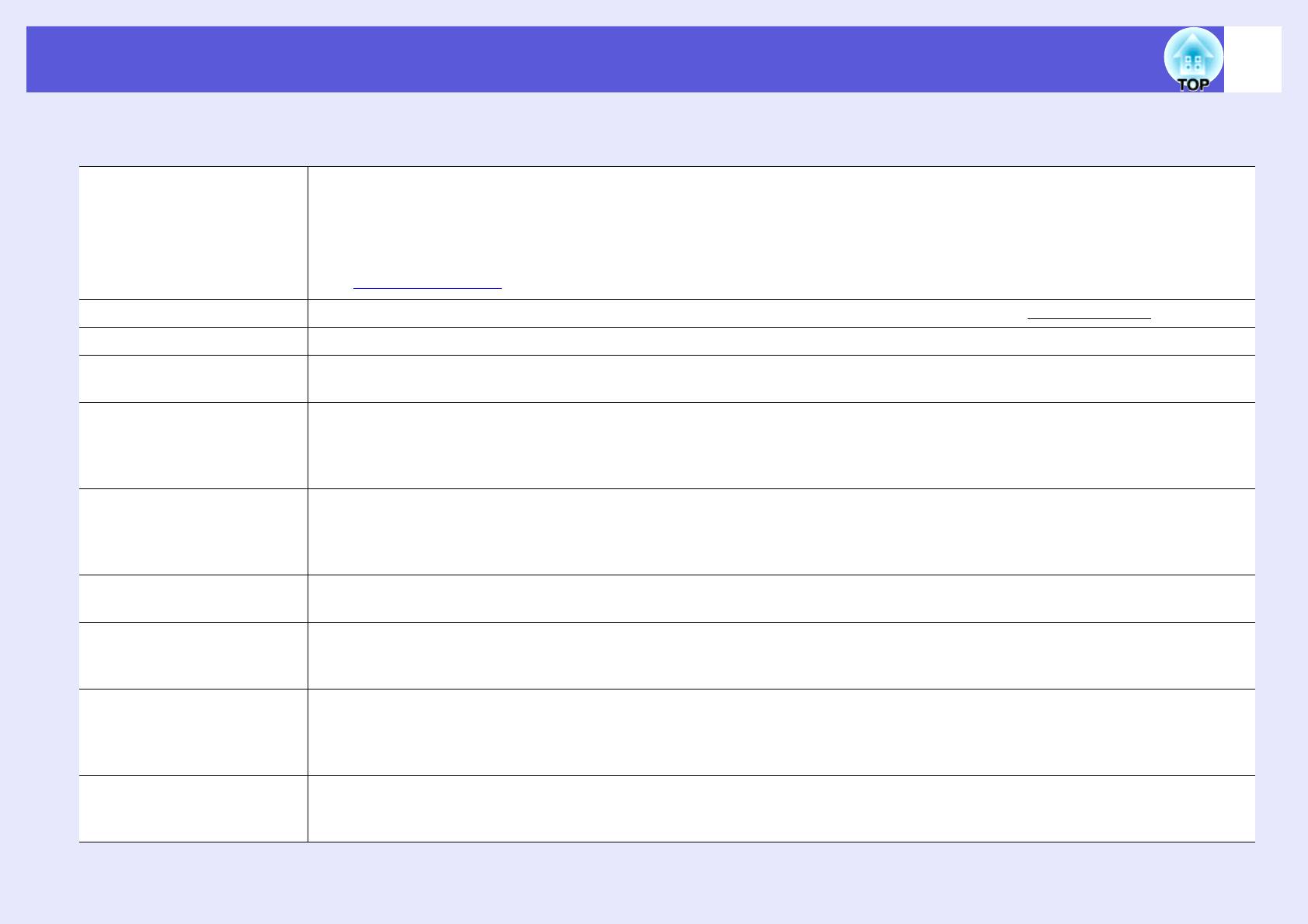
146
Глоссарий
В этом разделе даются толкования простых терминов, относящихся к проектору, и сложных терминов, смысл которых не раскрыт в
тексте этого руководства. За более подробной информацией следует обратиться к имеющимся в продаже изданиям.
AMX Device Discovery AMX Device Discovery — это разработанная компанией AMX технология для облегчения работы систем управления AMX с
целевым оборудованием.
Компания Epson реализовала технологию этого протокола и предусмотрела настройки, позволяющие разрешать (включать)
функции этого протокола.
Посетите веб-сайт компании AMX, чтобы получить дополнительные сведения.
URL http://www.amx.com/
Адрес шлюза Это сервер (маршрутизатор) для обмена данными в сети (подсети), разделенной в соответствии с масками подсети g .
Адрес IP Номер для идентификации компьютера, подключенного к сети.
Маска подсети Это числовое значение, которое определяет число битов, использующихся для адреса сети в разделенной сети (подсети) из
адресов IP.
Отслеживание Сигналы на выходе из компьютеров имеют определенную частоту. Если частота проектора не совпадает с этой частотой,
получаются изображения невысокого качества. Процесс согласования этих сигналов по частоте (число гребней и провалов в
сигнале) называется Tracking (Отслеживание). При неправильном выполнении отслеживания в сигнале появляются
вертикальные полосы.
Режим сжатия В этом режиме широкоэкранные изображения формата 16:9 сжимаются в горизонтальном направлении, с тем, чтобы хранить их
на носителе для записи в виде изображений 4:3.
При воспроизведении этих изображений проектором в режиме сжатия они восстанавливаются до своего исходного формата
16:9.
Форматное отношение Отношение длины и высоты изображения. Для изображений HDTV форматное отношение равно 16:9 и они выглядят
удлиненными. Форматное отношение для стандартных изображений равно 4:3.
Чересстрочный Метод сканирования изображения, при котором данные изображения делятся на тонкие горизонтальные линии, отображаемые
поочередно слева направо и сверху вниз. Линии с четными номерами и линии с нечетными номерами отображаются
попеременно.
Component video
Видеосигнал, в котором компонент, отвечающий за яркость, и компонент, отвечающий за цвет, разделены для повышения
(Компонентный
качества изображения.
видеосигнал)
Упот ребляет ся по отношению к изображениям, состоящим из трех независимых сигналов: Y (сигнал яркости) Pb и Pr (сигналы
цветового различия).
Composite video
Видеосигналы, в которых видеосигналы яркости и цвета смешаны вместе. Этот тип сигналов обычно используется в бытовой
(Композитный
видеоаппаратуре (форматы NTSC, PAL и SECAM). Несущий сигнал Y (сигнал яркости) и сигнал цветности (цвета),
видеосигнал)
содержащиеся в цветовой полосе, перекрываются, формируя единственный сигнал.
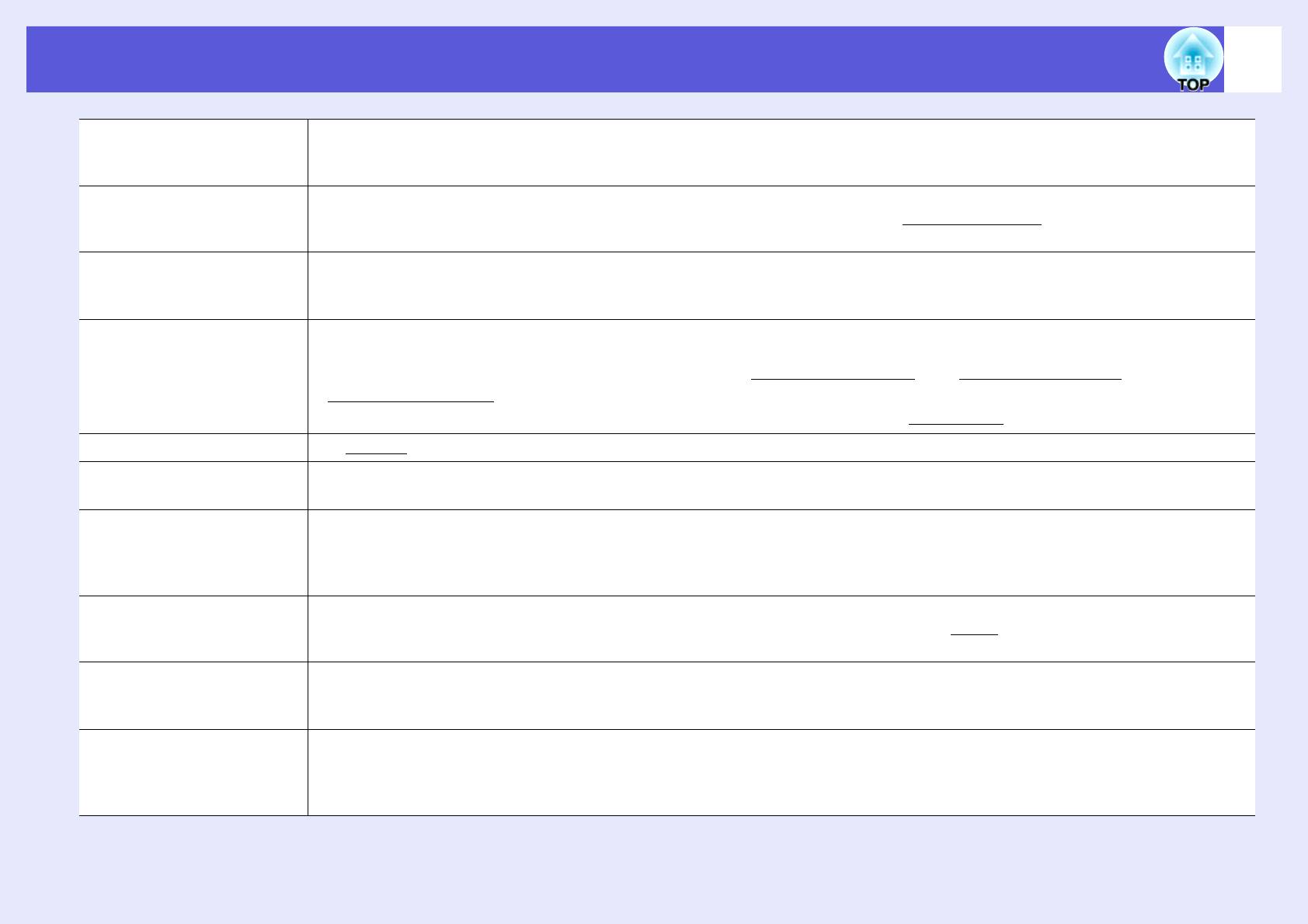
147
Глоссарий
Contrast (Контрастность) Относительная яркость светлых и темных участков изображения может быть увеличена или уменьшена для обеспечения
большей четкости текста и графики или для придания им более мягких очертаний. Регулировка этого специфического свойства
изображения называется "регулировкой контрастности".
DHCP Аббревиатура от английского термина Dynamic Host Configuration Protocol (Протокол динамической конфигурации сетевого
узла). В соответствии с этим протоколом происходит автоматическое назначение адреса (адресов) IP
g для подключенного к сети
оборудования.
Dolby Digital Формат звукового сигнала, разработанный компанией Dolby Laboratories. В обычной стереофонической системе используется 2-
канальный формат и два динамика. Формат Dolby Digital является 6-канальной (5.1-канальной) системой, что требует
добавления центрального динамика, двух задних динамиков и динамика низких частот.
HDTV Сокращение для выражения High-Definition Television (Телевидение высокой четкости), относящегося к системам с высоким
разрешением, удовлетворяющим следующим условиям.
• Разрешение по вертикали 720p или 1080i, либо выше (p = прогрессивный режим
g, i = чересстрочный режимg)
• Форматное отношение
g экрана: 16:9
• Возможность приема и воспроизведения (или вывода) аудио сигнала стандарта Dolby Digital
g
IP-адрес SNMP-ловушки Это IP-адресg компьютера назначения, используемого для уведомления об ошибке по протоколу SNMP.
Progressive
Способ сканирования изображения, при котором для создания отдельного изображения его данные последовательно
(Прогрессивный)
сканируются сверху вниз.
Refresh rate (Частота
Светоизлучающий элемент дисплея сохраняет постоянную яркость и цвет в течение чрезвычайно короткого периода времени.
обновления)
Вследствие этого изображение необходимо выполнять большое число сканирований в секунду, чтобы обновлять состояние
светоизлучающего элемента. Число операций обновления в секунду называется Refresh rate (Частота кадров) и выражается в
герцах (Гц).
SDTV Сокращение для выражения Standard Definition Television (Телевидение стандартной четкости), относящегося к системам со
стандартным разрешением, которые не удовлетворяют требованиям, предъявляемым к HDTV
g High-Definition Television
(Телевидение высокой четкости).
SNMP Сокращение для выражения Simple Network Management Protocol (Упрощенный протокол сетевого управления),
представляющим собой протокол контроля и управления такими устройствами, как маршрутизаторы и компьютеры,
подключенный к сети TCP/IP.
sRGB Международный стандарт для цветовых интервалов, который был разработан для того, чтобы цвета, воспроизводимые
видеоаппаратурой, легко обрабатывались компьютерными операционными системами (ОС) и в сети Интернет. Если у
подключенного источника есть режим sRGB, то и проектор, и подключенный источник сигнала следует настроить на режим
sRGB.
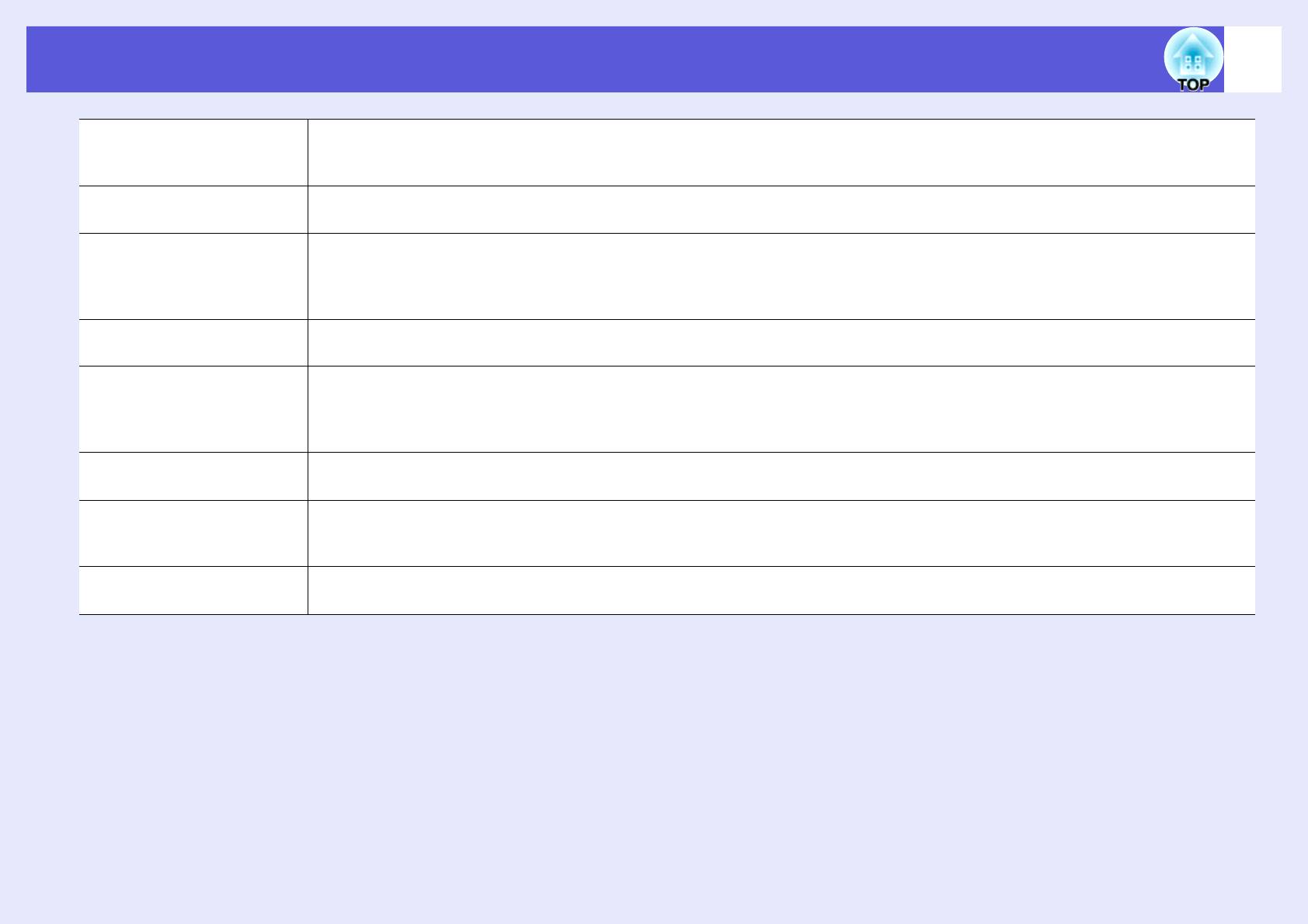
148
Глоссарий
SSID SSID (идентификатор станции-источника) — это идентификационный номер для подключения к соответствующей
беспроводной ЛВС. Беспроводной обмен данными возможен только между устройствами, имеющими совпадающие номера
SSID.
SVGA Тип видеосигнала с разрешением 800 точек (по горизонтали) ^ 600 точек (по вертикали), используемый компьютерами,
совместимыми с IBM PC/AT.
S-Video Видеосигнал, в котором компонент, отвечающий за яркость, и компонент, отвечающий за цвет, разделены для повышения
качества изображения.
Упот ребляет ся по отношению к изображениям, состоящим из двух независимых сигналов: Y (сигнал яркости) и C (сигнал
цвета).
SXGA Тип видеосигнала с разрешением 1280 точек (по горизонтали) ^ 1024 точки (по вертикали), используемый компьютерами,
совместимыми с IBM PC/AT.
Synchronization
Сигналы на выходе из компьютеров имеют определенную частоту. Если частота проектора не совпадает с этой частотой,
(Синхронизация)
получаются изображения невысокого качества. Процесс согласования этих сигналов по фазе (относительное положение гребней
и провалов в сигнале) называется Synchronization (Синхронизация). Если сигналы не синхронизованы, возникают мигание,
размытость и горизонтальные помехи.
VGA Тип видеосигнала с разрешением 640 точек (по горизонтали) ^ 480 точек (по вертикали), используемый компьютерами,
совместимыми с IBM PC/AT.
WPS WPS — это сокращение от Wi-Fi Protected Setup (Защищенная установка Wi-Fi). Стандарт “Wi-Fi Protected Setup” был введен
организацией Wi-Fi Alliance в качестве средства быстрой установки беспроводной локальной сети (ЛВС) и настройки ее
параметров безопасности.
XGA Тип видеосигнала с разрешением 1024 точки (по горизонтали) ^ 768 точек (по вертикали), используемый компьютерами,
совместимыми с IBM PC/AT.
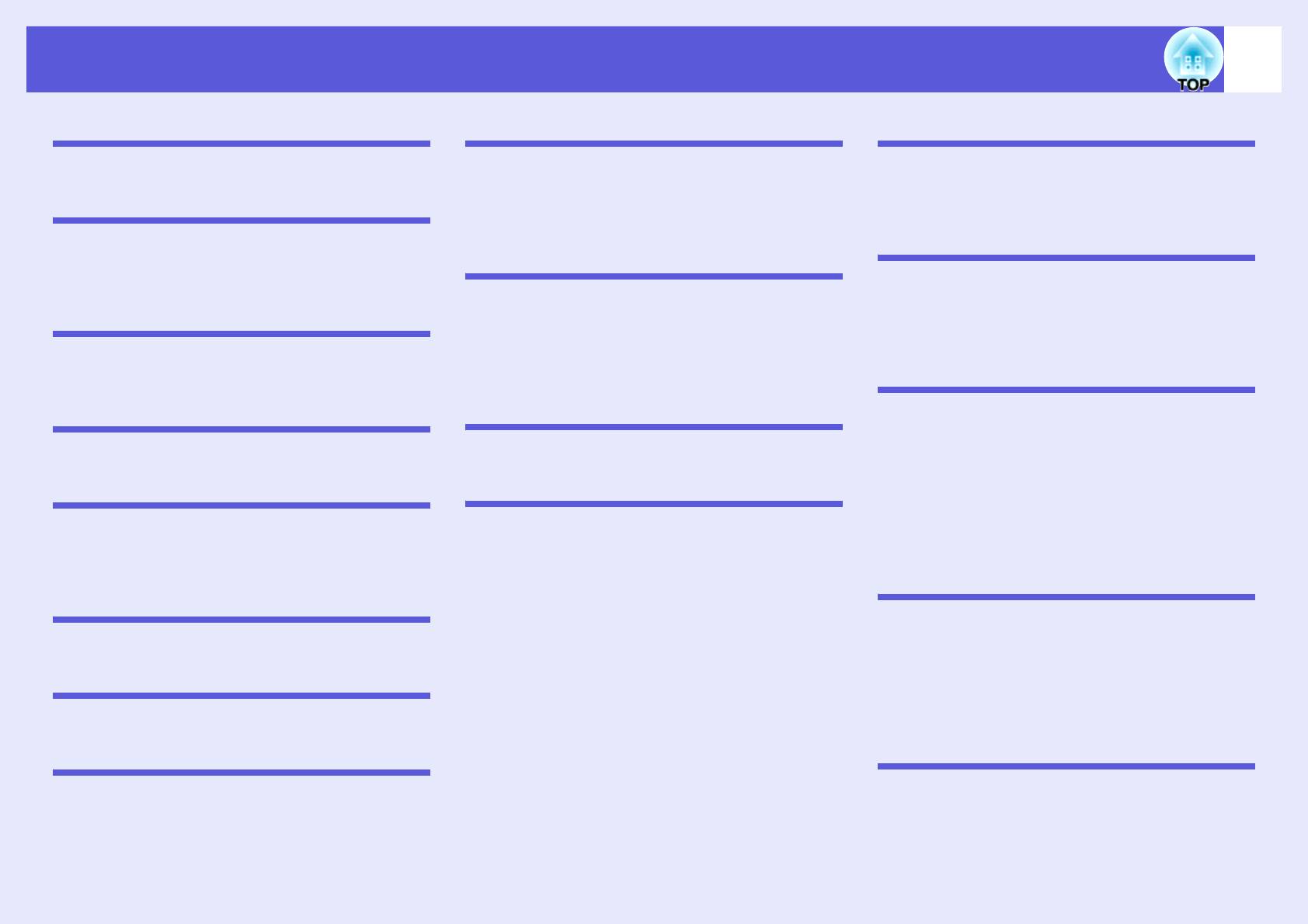
149
Указатель
C
S
Г
Contrast (Контрастность) .................................. 49
SNMP ..................................................................58
Гнездо для карты памяти SD .......................... 12
sRGB ...................................................................25
Гнездо защиты .................................................. 11
D
SSID ....................................................................63
Громкость .......................................................... 53
Synchronization (Синхронизация) .....................51
DHCP ............................................................ 57, 63
Д
Direct Power On (Подключение питания
А
напрямую) ....................................................... 56
Динамик ........................................................... 118
Абсол. цвет. темп. .............................................49
Динамический .................................................... 25
E
Автонастройка ...................................................51
Дополнительные принадлежности ................ 105
Адрес IP ..................................................57, 63, 71
Доска .................................................................. 25
ESC/VP21 ......................................................... 130
Адрес шлюза ..........................................57, 64, 70
E-Zoom ............................................................... 35
Адрес эл. почты 1/2/3 ........................................71
З
F
Б
Задняя опора ..................................................... 10
Заднее ................................................................ 55
Freeze (Стоп-кадр) ............................................ 28
Блокируется панель управления ...............44, 53
Задний экран ..................................................... 94
Замена аккумуляторов ..................................... 98
Защита логотипом пользователя .................... 41
I
В
Защита паролем ................................................ 41
ID проектора ...................................................... 37
Видеосигнал .................................................52, 74
Защита при включении питания ...................... 41
IP-адрес SNMP-ловушки .................................. 72
Виртуальная клавиатура ............................59, 61
Защита сети ....................................................... 42
IP-адрес ловушки .............................................. 58
Внешние громкоговорители ...........................118
Внешний монитор ............................................118
И
Время работы лампы ........................................74
M
Вход для подачи питания .................................11
Имя проектора ............................................ 59, 62
MAC-адрес ......................................................... 57
Входной аудио-L/R порт ....................................11
Индикатор Lamp (Лампа) ................................. 78
Входной порт BNC .............................................11
Индикатор Power (Питание) ............................ 78
Входной порт Computer1 (Компьютер1) ..........11
Индикатор Temp (Темп.) .................................. 78
P
Входной порт Computer2 (Компьютер2) ..........12
Индикаторы ....................................................... 78
Входной порт HDMI ...........................................12
Источник ............................................................ 74
Pointer (Указатель) ............................................ 34
Входной порт S-Video ........................................11
Входной порт Video1/2 (Видео1/2) ...................11
К
R
Входной сигнал ..................................................74
Высотный режим: ..............................................56
Как заменить лампу ........................................ 100
Refresh rate (Частота обновления) .................. 74
Выходное отверстие для воздуха .....................8
Карта памяти SD ............................................. 123
Код запроса ....................................................... 43
Кольцо масштабирования .................................. 8
Крышка отсека лампы ........................................ 8
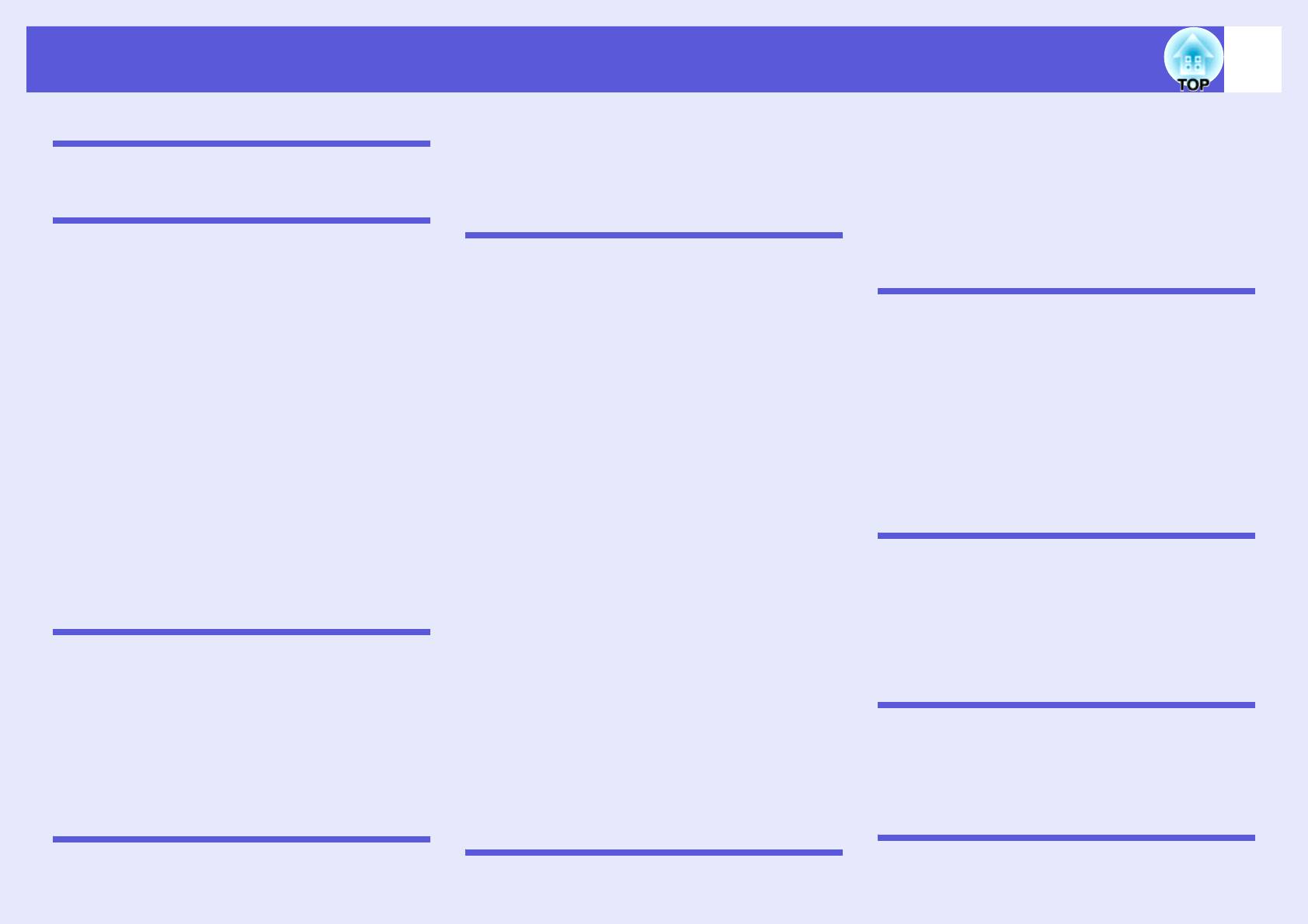
Указатель
150
Л
Отслеживание ...................................................51
Размер панели ................................................ 116
Оттенок ..............................................................49
Разрешение ............................................... 74, 135
Логотип пользователя .................................... 108
Очистка воздушного фильтра и отверстия
Расстояние проецирования ........................... 116
воздухозаборника ..........................................95
Расходные материалы ................................... 106
Регулировка цвета ............................................ 50
М
П
Режим ожидания .............................................. 56
Резкость ............................................................ 49
Маска подсети ....................................... 57, 63, 70
Меню .................................................................. 48
Панель управления ...........................................13
Меню "SNMP" .................................................... 72
Пароль PJLink ....................................................57
С
Меню "Безопасность" ....................................... 65
Пароль контроля Web .......................................58
Меню "Беспроводная ЛВС" ............................. 63
Перегрев .............................................................79
Сброс рабочего времени лампы .............. 75, 103
Меню "Основные" ............................................. 62
Передняя регулируемая опора ..........................8
Сбросить все ..................................................... 75
Меню "Почта" .................................................... 71
Переднее ............................................................55
Сервер SMTP .............................................. 58, 71
Меню "Проводная ЛВС" ................................... 70
Перекрестие ......................................................35
Сетевой проектор ........................................... 132
Меню "Сеть" ................................................ 57, 60
Периодичность замены воздушного
Синхронизация информации ........................... 74
Меню Extended (Расширенные
фильтра .........................................................103
Сообщения ......................................................... 55
возможности) ................................................. 55
Периодичность замены лампы .........................99
Спящий режим .................................................. 56
Меню Image (Изображение) ............................. 49
Подавление сигнала аудио/видео ...................27
Спорт .................................................................. 25
Меню Info (Информация) .................................. 74
Поддерживаемые мониторы ..........................135
Способ замены воздушного фильтра ........... 103
Меню Сброс ....................................................... 75
Подключение кабеля ЛВС ..............................125
Схема с наружными размерами .................... 145
Меню Settings (Настройки) ............................... 53
Подключение устройств USB .........................121
Меню Signal (Сигнал) ........................................ 51
Поиск источника ..........................................13, 23
Т
Меню настройки ................................................ 48
Полн. блок-ка .....................................................44
Меню нижнего уровня ...................................... 48
Положение .........................................................51
Театр .................................................................. 25
Мультиэкранная настройка цвета .................. 39
Порт Audio Out (Аудио выход) ..........................12
Температура хранения ................................... 142
Порт Monitor Out (Выход монитора) .................12
Технические характеристики ........................ 141
Порт ЛВС ............................................................12
Н
Точки крепления кронштейнов
Почта ..................................................................58
подвески ................................................. 10, 145
Презентация ......................................................25
Названия деталей и их назначение .................. 8
Трапециеобразность ......................................... 53
Приемник сигнала от пульта дистанционного
Наклейка с уведомлением о защите
управления ........................................................9
паролем ........................................................... 42
У
Проводная ЛВС .................................................57
Настройка адреса назначения 1/2/3 ............... 58
Прогрессивный ..................................................52
Насыщен. цвета ................................................. 49
Угол наклона ................................................... 143
Проекция с потолка ..........................................55
Начальный экран .............................................. 55
Управление ........................................................ 56
Проецирование ..................................................55
Низкая яркость ................................................. 53
Управление яркостью ...................................... 53
Протокол PJLink ..............................................134
Номер порта ................................................ 58, 71
Устранение неполадок ..................................... 78
Пульт дистанционного управления .................15
О
Ф
Р
Основное меню ................................................. 48
Фон отображения .............................................. 55
Рабочая температура .....................................142
Форма указателя .............................................. 53
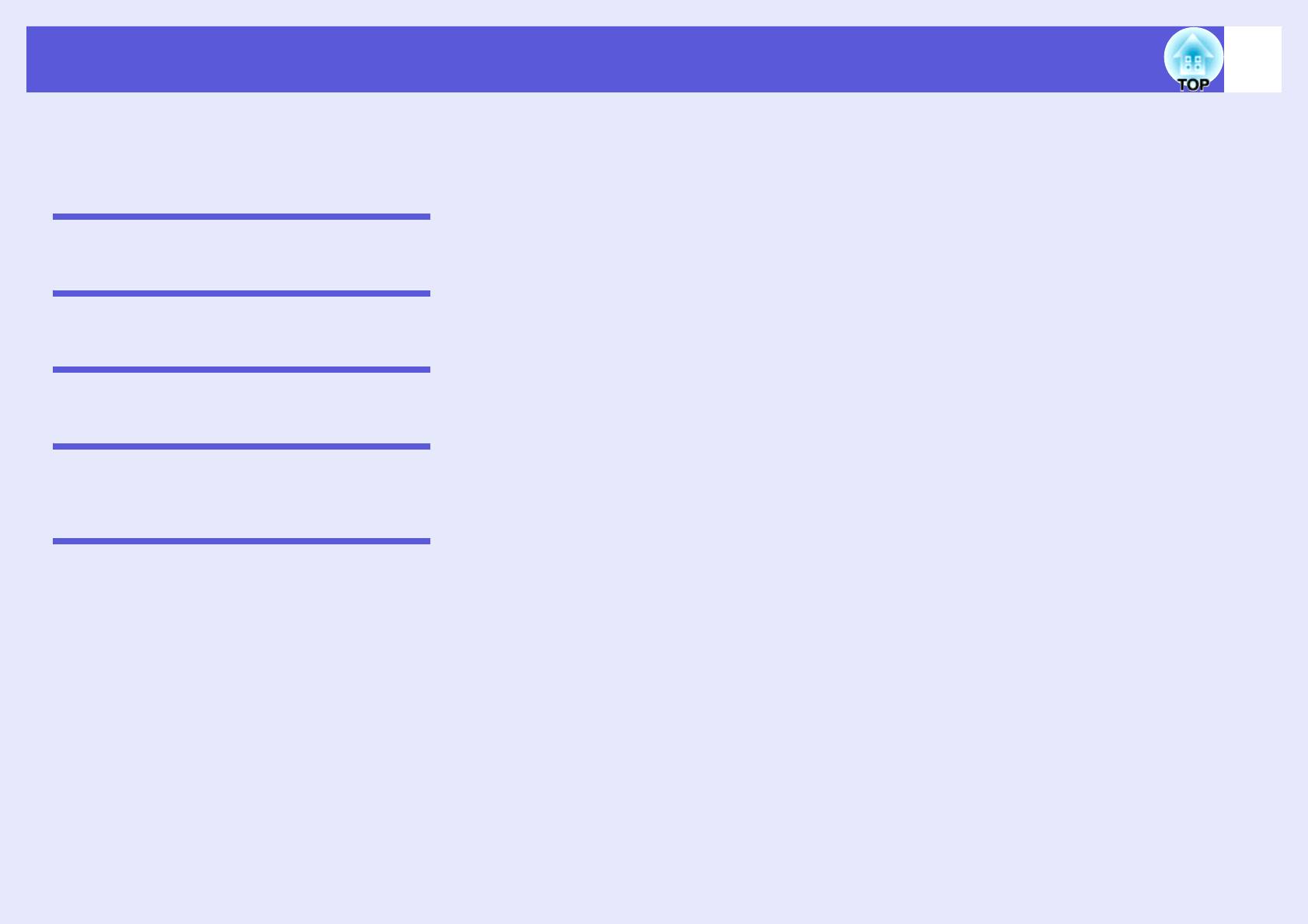
Указатель
151
Фотография ....................................................... 25
Функция "Справка" ........................................... 77
Функция "Уведомл. по почте" .................... 58, 71
Ц
Цветовой режим .......................................... 25, 49
Ч
Чистка поверхности проектора ....................... 95
Ш
Широкоэкранное проецирование .................... 29
Э
Экран .................................................................. 55
Это пароль для сетевого диска ....................... 62
Я
Язык ................................................................... 56
Яркость .............................................................. 49
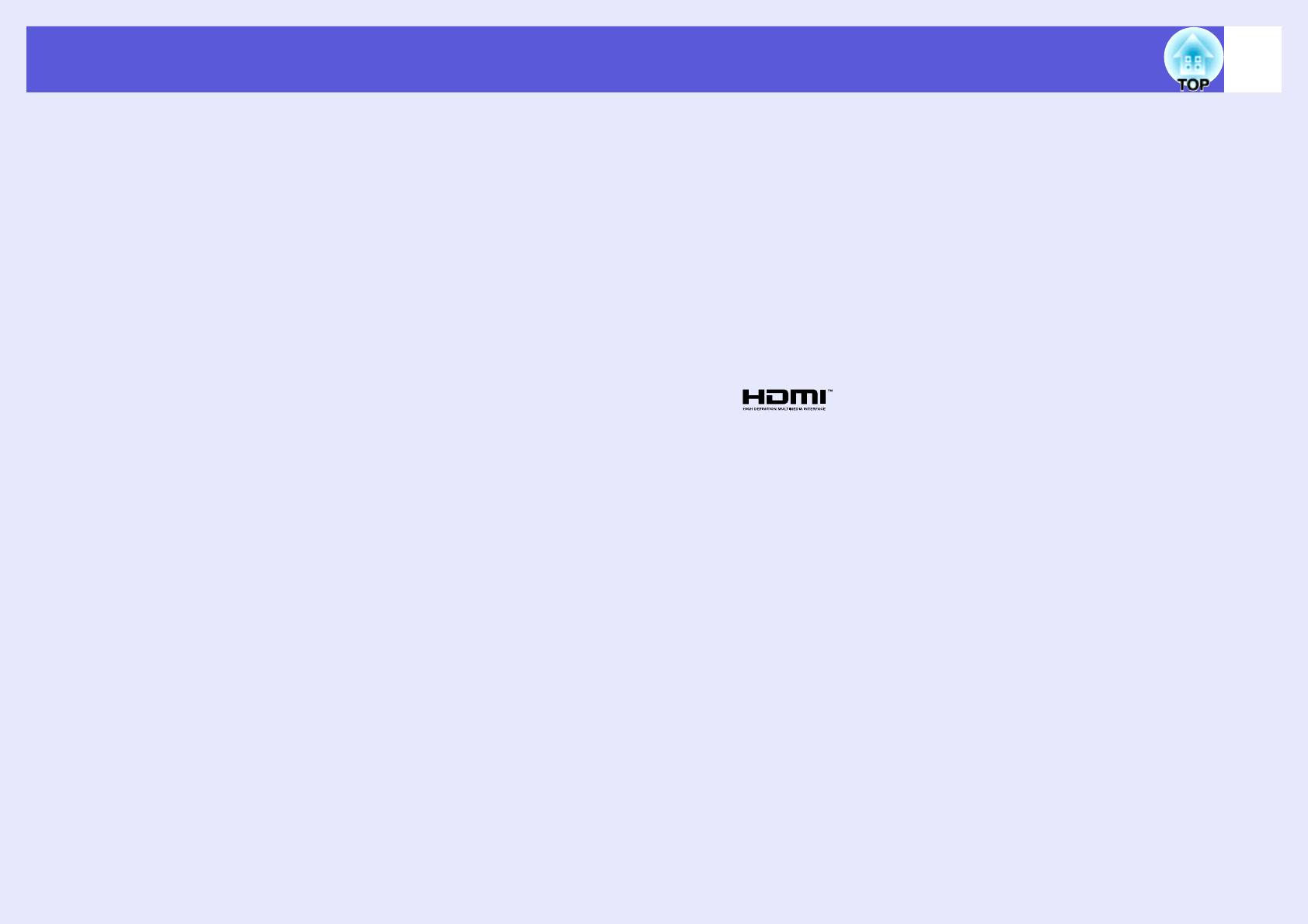
152
Общие замечания:
Все права защищены. Никакая часть настоящей публикации не
IBM, DOS/V и XGA — торговые марки или зарегистрированные
может быть воспроизведена, сохранена в информационно-поисковой
торговые марки компании International Business Machines Corporation.
системе или передана в любой форме или любыми средствами,
Macintosh, Mac и iMac — зарегистрированные торговые марки
электронными, механическими, фотокопировальными,
компании Apple Inc.
записывающими или иными без предварительного письменного
Windows, WindowsNT, Windows Vista и PowerPoint — торговые
разрешения компании Seiko Epson Corporation. Компания не
марки или зарегистрированные торговые марки компании Microsoft
принимает на себя никакой патентной ответственности в связи с
Corporation в США.
использованием содержащейся здесь информации. Также компания
Dolby — торговая марка компании Dolby Laboratories.
не принимает на себя никакой ответственности за любого рода
Pixelworks и DNX — торговые марки компании Pixelworks Inc.
ущерб, возникший в связи с использованием содержащейся здесь
HDMI и High-Definition Multimedia Interface — торговые марки или
информации.
зарегистрированные торговые марки компании HDMI Licensing
Ни компания Seiko Epson Corporation, ни ее дочерние предприятия не
LLC.
несут ответственности перед покупателем данного изделия или перед
Это изделие включает в себя программное обеспечение для
третьими сторонами за ущерб, убытки, издержки или расходы,
®
понесенные покупателем или третьими сторонами в результате
шифрования RSA
BSAFE™ от компании RSA Security Inc. RSA —
несчастного случая, непредусмотренного или неправильного
зарегистрированная торговая марка компании RSA Security Inc.
применения данного изделия или несанкционированных переделок,
BSAFE RSA Security Inc. — зарегистрированная торговая марка в
ремонтов или изменений данного изделия, либо (исключая США)
США и в других странах.
несоблюдения всех требований инструкций по эксплуатации и
Это изделие включает в себя программное обеспечение для
техническому обслуживанию, предоставленных компанией Seiko
®
шифрования
NetNucleus
WPA
от компании TOSHIBA
Epson Corporation.
INFORMATION SYSTEMS CORPORATION.
Компания Seiko Epson Corporation не несет ответственности за ущерб
NetNucleus
— зарегистрированная торговая марка корпорации
или затруднения любого рода, явившиеся результатом применения
TOSHIBA INFORMATION SYSTEMS CORPORATION в Японии.
любых дополнительных принадлежностей или расходных
Упомянутые здесь названия других изделий служат также для целей
материалов, не указанных компанией Seiko Epson Corporation в
идентификации и могут быть торговыми марками, принадлежащими
качестве оригинальной продукции Epson (Original Epson Products)
соответствующим владельцам. Компания Epson отказывается от всех
или одобренной продукции Epson (Epson Approved Products).
и любых притязаний и прав на эти фирменные марки.
Содержание этого руководства может быть изменено или обновлено
без уведомления.
Приведенные в данном руководстве иллюстрации и реальный
проектор могут различаться.
ZSEIKO EPSON CORPORATION 2008. All rights reserved.






